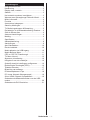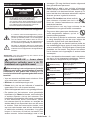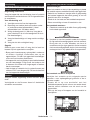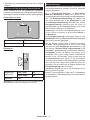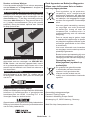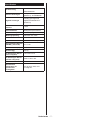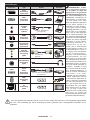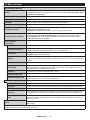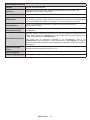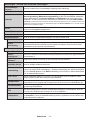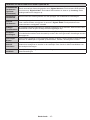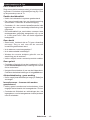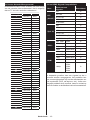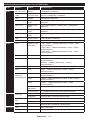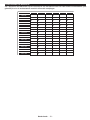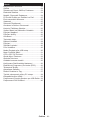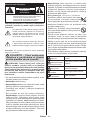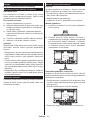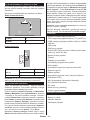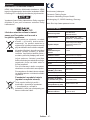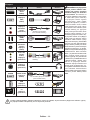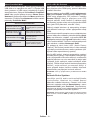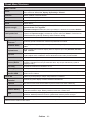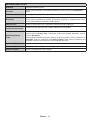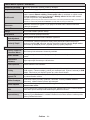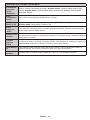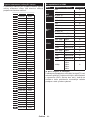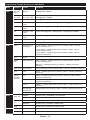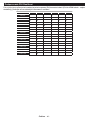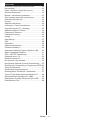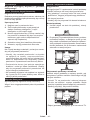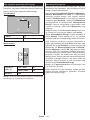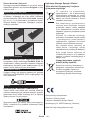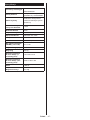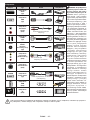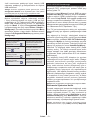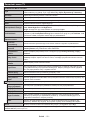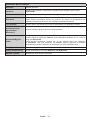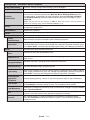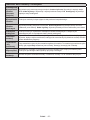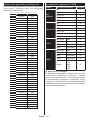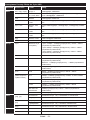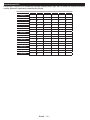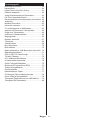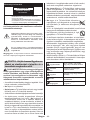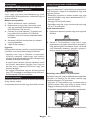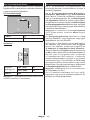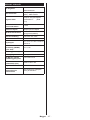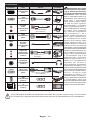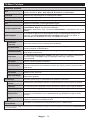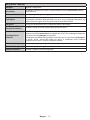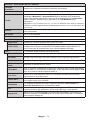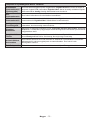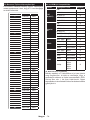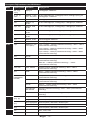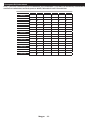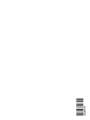Panasonic TX24C300E de handleiding
- Categorie
- Lcd-tv's
- Type
- de handleiding
Deze handleiding is ook geschikt voor

HANDLEIDING
UŽIVATELSKÁ PŘÍRUČKA
INSTRUKCJE UŻYTKOWANIA
HASZNÁLATI UTASÍTÁS
TX-24C300E
TELEVISIE MET AFSTANDSBEDIENING
BAREVNÝ TELEVIZOR S DÁLKOVÝM OVLÁDÁNÍM
TELEWIZOR KOLOROWY Z PILOTEM
SZÍNES TELEVÍZIÓ TÁVIRÁNYÍTÓVAL

Nederlands - 1 -
Inhoudsopgave
Veiligheidsinformatie...............................................2
Handhaving ............................................................3
Display, kast, voetstuk ............................................3
Stekker ...................................................................3
Het voetstuk monteren/ verwijderen ....................... 3
Wanneer een Ophangbeugel Gebruikt Wordt ........4
Milieu-informatie .....................................................4
Functies .................................................................. 5
Accessoires Inbegrepen ......................................... 5
Stand-by Meldingen................................................5
TV Bedieningsknoppen & Bewerking .....................5
De batterijen in de Afstandsbediening Plaatsen ..... 6
Sluit de Stroom Aan ...............................................6
Antenne Aansluitingen ............................................6
Melding ................................................................... 6
Specicaties ...........................................................7
Afstandsbediening .................................................. 8
Aansluitingen .......................................................... 9
Aan/Uitschakelen..................................................10
Eerste installatie ...................................................10
Media afspelen via USB-ingang ...........................10
Media Browser Menu............................................ 11
CEC en CEC RC Passthrough ............................. 11
TV Menu Inhoud ................................................... 12
Algemene tv-bediening .........................................16
Het gebruik van de zenderlijst ..............................16
Ouderlijk toezicht instellingen congureren .......... 16
Elektronische Zendergids (EZG) ..........................16
Teletekst Diensten ................................................17
Bijwerking van software ........................................17
Probleemoplossen & Tips ..................................... 18
PC-Invoer Normale Weergavemodi ......................19
AV en HDMI- Signaal Compatibiliteit ....................19
Ondersteunde bestandsformaten voor de USB-
modus ................................................................... 20
Ondersteunde DVI-Resoluties ..............................21

Nederlands - 2 -
Veiligheidsinformatie
Uw TV in extreme milieu-omstandigheden
bedienen, kan leiden tot schade aan het apparaat.
LET OP
RISICO OP ELEKTRISCHE
SCHOKKEN
NIET OPENEN
Let op: OM HET RISICO OP ELEKTRISCHE SCHOKKEN
TE BEPERKEN, MAG U HET DEKSEL NIET
VERWIJDEREN (OF HET ACHTERPANEEL).
HET TOESTEL BEVAT GEEN ONDERDELEN DIE DOOR
DE GEBRUIKER MOETEN WORDEN ONDERHOUDEN.
LAAT ONDERHOUD EN REPARATIES OVER AAN
BEVOEGD ONDERHOUDSPERSONEEL.
Opmerking: Volg de instructies op het scherm om de
verwante functie te bewerken.
In extreme weersomstandigheden (storm,
bliksem) en tijdens lange perioden van inactiviteit
(vertrek op vakantie) moet u de tv loskoppelen
van het netwerk. De stekker dient om het tv-
toestel los te koppelen van het elektriciteitsnet
en moet daarom gemakkelijk te bedienen zijn.
Dit teken is aanwezig wanneer er belangrijke
informatie wordt gegeven over de werking en het
onderhoud van het apparaat in de begeleidende
literatuur.
BELANGRIJK – Lees deze
instructies volledig voor u de TV
installeert en in gebruik neemt
Waarschuwing: Laat nooit personen (inclusief
kinderen) met fysieke, gevoelsmatige of mentale
zwakheden of met gebrek aan ervaring en / of
kennis het elektrische apparaat gebruiken zonder
toezicht!
• Voor een correcte ventilatie moet u minimum 10 cm
vrije ruimte laten rond het toestel.
• Blokkeer de ventilatieopeningen niet.
• Plaats de tv niet op een hellende of onstabiele
oppervlakte. De tv zou kunnen kantelen.
• Gebruik dit apparaat enkel in een gematigd klimaat.
• De stekker van het netsnoer moet gemakkelijk
bereikbaar zijn. Plaats het toestel, een meubelstuk
of andere objecten niet op het netsnoer. Een
beschadigd snoer/stekker kan brand veroorzaken
of een elektrische schok veroorzaken. Neem
het netsnoer beet bij de stekker en verwijder de
stekker niet uit het stopcontact door aan het snoer
te trekken. Raak het netsnoer/de stekker nooit
aan met natte handen want dit kan kortsluitingen
of elektrische schokken veroorzaken. Leg geen
knopen in het snoer of bind het niet samen met
andere snoeren. Indien beschadigd, moet u hem
vervangen. Dit mag uitsluitend worden uitgevoerd
door gekwaliceerd personeel.
• Gebruik de tv niet in een vochtige of dampige
ruimte. Stel de tv niet bloot aan vloeistoffen. Indien
een vloeistof in de kast terecht komt, koppel de TV
los en laat het door bekwame vakmensen nakijken
alvorens opnieuw in gebruik te nemen.
• Stel de TV niet bloot aan direct zonlicht,
open vlammen of plaats hem niet in de
buurt van intense warmtebronnen zoals
elektrische branders.
• Het beluisteren van erg hoge volumes via de
hoofdtelefoon kan gehoorverlies veroorzaken.
• Zorg ervoor dat er geen open vlambronnen,
zoals aangestoken kaarsen, op het tv-
toestel worden geplaatst.
• Om het risico op letsels te voorkomen, moet deze
tv stevig bevestigd zijn aan de muur volgens de
instructies (indien deze optie beschikbaar is).
• Het is mogelijk dat een aantal inactieve pixels als
een onbeweeglijk blauw, groen of rood punt op het
scherm verschijnen. Dit heeft dit geen invloed op de
prestaties van uw toestel. Zorg ervoor het scherm
niet te krassen met vingernagels of andere harde
voorwerpen.
• Voor u het toestel schoonmaakt, moet u de stekker
van de tv uit het stopcontact verwijderen. Gebruik
een zachte en droge doek bij het reinigen.
Waarschuwing
Risico op ernstige letsels of
fatale gevolgen
Risico op
elektrische schokken
Risico op gevaarlijke
spanningen
Opgelet
Risico op letsels of schade aan
eigendom
Belangrijk
Het systeem correct bedienen
Bericht
Bijkomende aantekeningen
gemarkeerd

Nederlands - 3 -
Handhaving
Trek eerst de hoofdschakelaar uit het stopcontact.
Display, kast, voetstuk
Regelmatig onderhoud:
Veeg het oppervlak van het display, kast of voetstuk
zacht met een zachte doek om vuil of vingerafdrukken
te verwijderen.
Voor hardnekkig vuil:
1. Verwijder eerst stof van het oppervlak.
2. Bevochtig een zachte doek met schoon water
of verdund neutraal afwasmiddel (1 deel
afwasmiddel voor 100 delen water).
3. Wring de doek goed uit. (Merk op: zorg dat er
geen vloeistof in de tv komt aangezien dit de tv
kan beschadigen.)
4. Veeg het hardnekkige vuil weg met de vochtige
doek.
5. Veeg tot slot alle vochtigheid weg.
Opgelet
Gebruik geen ruwe doek of veeg niet te hard om
krassen op het oppervlak te vermijden.
• Breng nooit insectenspray, oplosmiddel, verdunner
of andere vluchtige vloeistoffen aan op de
oppervlakken. Dit kan het oppervlak beschadigen
of de verf kan hierdoor afschilferen.
• Het oppervlak van het display is speciaal behandeld
en snel beschadigd. Zorg ervoor het scherm niet
te krassen of te tikken met vingernagels of andere
harde voorwerpen.
• Laat de kast en voetstuk niet in contact komen met
rubber of PVC voor langere tijd. Dit kan de kwaliteit
van het oppervlak beschadigen.
Stekker
Veeg de stekker regelmatig schoon met een droge
doek.
Vochtigheid en stof kunnen brand of elektrische
schokken veroorzaken.
Het voetstuk monteren/ verwijderen
Voorbereidingen
Neem het voetstuk en de tv uit de verpakking en plaats
het voetstuk op een werktafel of ander vlak oppervlak.
• Gebruik een vlakke en stevige tafel of gelijkaardig
horizontaal oppervlak dat sterk genoeg is om het
gewicht van de tv te dragen.
• Houd de tv niet vast aan het beeldschermpaneel.
• Wees voorzichtig en kras of breek de tv niet.
Het voetstuk monteren
1. Plaats het voetstuk op de tafel of een gelijkaardig
horizontaal oppervlak.
2. Houd de tv over het voetstuk zodat de tv op een
lijn ligt met het bevestigingspunt van het voetstuk,
breng dan de tv naar beneden om hem te
monteren met zijn eigen gewicht. Als het voetstuk
niet correct werd geplaatst, drukt u het voorzichtig
omlaag tot het in zijn plaats klikt of vergrendeld.
Het voetstuk van de tv verwijderen
Verwijder het voetstuk op de volgende manier
wanneer u een ophangbeugel gebruikt of de tv
opnieuw verpakt.
• Plaats de tv op een werktafel met het
beeldschempaneel op de schone en zachte doek.
Laat de stand uitsteken over de rand van de
oppervlakte.
• Druk op de knop of knoppen om de hendel/s te
verwijderen.

Nederlands - 4 -
• Verwijder het voetstuk door het van de tv weg te
trekken.
Wanneer een Ophangbeugel Gebruikt Wordt
Neem contact op met uw plaatselijke Panasonic
verkoper om de aanbevolen ophangbeugel te kopen.
Openingen voor de installatie van de ophangbeugel;
Achterzijde van de tv
a
b
a (mm)
75
b (mm) 75
Zijaanzicht
a
Diepte van
schroef (a)
min. (mm) 12
max. (mm) 19
Diameter M4
Opmerking: De schroeven om de tv te bevestigen aan de
ophangbeugel worden niet meegeleverd met de tv.
Milieu-informatie
Deze televisie is milieuvriendelijk ontworpen. Om
het energieverbruik te verlagen, kunt u de volgende
stappen uitvoeren:
Als u Energiebesparing op Minimum,
Medium, Maximum of Auto zet, zal de TV de
energieconsumptie dienovereenkomstig aanpassen.
Als u de Achtergrondverlichting wilt instellen op
een vaste waarde, stel in als Aangepast en pas
de Achtergrondverlichting manueel aan (onder
Energiebesparing instelling) met de links- of
rechtsknoppen op de afstandsbediening. Stel in als
Uit om deze instelling uit te schakelen.
Opmerking: Beschikbare Energiebesparing opties
kunnen variëren naargelang de geselecteerde Modus in
het Beeldmenu.
De Energiebesparing instellingen staan in het
Beeldmenu. Merk op dat bepaalde beeldinstellingen
niet kunnen worden gewijzigd.
Als de Rechts toets wordt ingedrukt wanneer
de Auto optie geselecteerd is, of de Links toets
wanneer de optie Aangepast geselecteerd is, zal
het bericht “Scherm wordt uitgeschakeld in 15
seconden.” getoond worden op het scherm. Selecteer
Verdergaan en druk op OK om het scherm uit te
schakelen. Als u geen knop indrukt, schakelt het
scherm uit na 15 seconden. Druk op een knop op
de afstandsbediening of op de TV om het scherm
opnieuw in te schakelen. Het helderheidsniveau nam
toe naar een zeer laag niveau zodat het menu nu
zichbaar is. Druk op de Links of Rechts toets om de
Energiebesparing optie te wijzigen.
Opmerking: Scherm uit optie is niet beschikbaar als de
Modus ingesteld is op Spel.
Als de TV niet in gebruik is, moet u de TV uitschakelen
of verwijderen uit het stopcontact. Dit vermindert het
energieverbruik.

Nederlands - 5 -
Functies
• Kleuren-LED-tv met afstandsbediening.
• Volledig geïntegreerde digitale/kabel TV (DVB-T/C).
• HDMI-ingangen om andere apparaten aan te sluiten
met HDMI-aansluitingen
• USB-ingang
• Instelmenu op scherm (On-screen Display).
• Scart aansluiting voor externe apparaten (zoals
Dvd-spelers, PVR, videospelletjes, audioset, etc.).
• Stereo geluidssysteem
• Teletekst
• Hoofdtelefoon aansluiting
• Automatisch programmeersysteem
• Manuele afstemming
• Automatische uitschakeling na acht uur.
• Slaap timer
• Kinderslot
• Automatische geluidsdemping indien geen
uitzending.
• NTSC-weergave
• AVL (Automatische volumebeperking)
• PLL (Frequentie zoeken)
• Pc-ingang
• Spelmodus (optioneel)
• Beeld uit functie
Accessoires Inbegrepen
• Afstandsbediening
• Batterijen: 2 X AAA
• Gebruikshandleiding
• Afneembare voet
Stand-by Meldingen
Als de tv geen ingangssignaal ontvangt (bijv. van een
antenne of HDMI-bron) gedurende 5 minuten schakelt
de tv op stand-by. Wanneer u de tv de volgende
maal inschakelt, verschijnt het volgende bericht:
“Tv automatisch overgeschakeld op de stand-by
modus omdat er gedurende een lange periode
geen signaal was” Druk op OK om door te gaan.
Als de tv ingeschakeld is en hij niet wordt gebruikt
tijdens een zekere periode schakelt het toestel over
op stand-by. Wanneer u de tv de volgende maal
inschakelt, verschijnt het volgende bericht. “Tv
automatisch overgeschakeld op de stand-by
modus omdat er gedurende een lange periode
geen operatie was.” Druk op OK om door te gaan.
TV Bedieningsknoppen & Bewerking
1. Omhoog
2. Omlaag
3. Volume / Informatie / Bronnenlijst selectie en
Stand-by-Aan selectieschakelaar
De bedieningstoets biedt u de mogelijkheid het
Volume/Programma/Bron en de Stand-by aan functies
te bedienen van de tv.
Volume wijzigen: Verhoog het volume door de
knop in te drukken. Verlaag het volume door de knop
omlaag te drukken.
Zenders wijzigen: Druk in het midden van de knop
en, het informatievaandel verschijnt op het scherm.
Blader doorheen de opgeslagen zenders door de knop
omhoog of omlaag te drukken.
De bron wijzigen: Druk twee maal in het midden van
de knop en de bronlijst verschijnt Blader doorheen
de beschikbare bronnen door de knop omhoog of
omlaag te drukken.
Om de TV uit te schakelen: Druk de middelste
knop in en houd hem ingedrukt gedurende een
aantal seconden. De TV schakelt over op de stand-
by modus.
Opmerkingen:
• Als u de tv uitschakelt, start deze cirkel opnieuw met
de volume-instelling.
• Het hoofdscherm OSD kan niet weergegeven
worden met de bedieningsknop.
Bediening Via de Afstandsbediening:
Druk op de Menu toets van de afstandsbediening om
de menu's weer te geven. Gebruik de directionele
knoppen om een menu tab te selecteren en druk op
OK om in te voeren. Gebruik de directionele knoppen
opnieuw om een item te selecteren of in te stellen.
Druk op Return/Back of Menu knop om een menu
af te sluiten.
Selecteren Van de Ingang
Van zodra u externe systemen hebt aangesloten
op uw tv, kunt u overschakelen naar verschillende
ingangsbronnen. Druk op de Source knop van uw
afstandsbediening om rechtstreeks de bronnen te
veranderen.

Nederlands - 6 -
Zenders en Volume Wijzigen
U kunt de zender wijzigen en het volume aanpassen
met de Volume +/- en Programma +/- knoppen op
de afstandsbediening.
De batterijen in de Afstandsbediening Plaatsen
Verwijder eerst de schroeven die de klep van het
batterijvakje bevestigen op de achterzijde van de
afstandsbediening. Til de klep voorzichtig omhoog.
Voer twee AAA batterijen in. Zorg ervoor dat de (+)
en (-) tekens overeenstemmen (let op de correcte
polariteit). Breng het deksel opnieuw aan. Schroef
de klep opnieuw aan.
Sluit de Stroom Aan
BELANGRIJK: Het tv-toestel is ontworpen voor een
stopcontact met een vermogen van 220-240V AC,
50 Hz. Nadat u de televisie uitgepakt hebt, moet u
de tv op kamertemperatuur laten komen voor u hem
aansluit op het elektrisch net. Steek het netsnoer in
het stopcontact.
Antenne Aansluitingen
Sluit de "antenne" of de "kabel TV" stekker aan op
de ANTENNE INGANG (ANT) aan de achterzijde
van de TV.
Melding
ERKENNING VAN HANDELSMERK
HDMI, het HDMI logo en de High-Denition Multimedia
Interface zijn handelsmerken of geregistreerde
handelsmerken van HDMI Licensing LLC in de
Verenigde-Staten en andere landen.
Geproduceerd onder licentie door Dolby Laboratories.
Dolby en het dubbele-D symbool zijn handelsmerken
van de Dolby Laboratories.
Oude Apparaten en Batterijen Weggooien
Alleen voor de Europese Unie en landen
met recyclagesystemen
Deze symbolen op de producten,
verpakking en/of meegeleverde
documenten betekenen dat gebruikte
elektrische en elektronische producten
en batterijen niet weggegooid mogen
worden met algemeen huishoudelijk
afval.
Voor een goede verwerking, recovery
en recyclage van oude producten
en batterijen, breng ze naar de
toepasselijke inzamelpunten in
overeenstemming met uw nationale
wetgeving.
Door ze correct weg te gooien, helpt
u waardevolle hulpbronnen te sparen
en potentieel negatieve effecten op de
menselijke gezondheid en het milieu
te voorkomen.
Voor meer informatie over inzamelen
en recyclage, neem contact op met uw
plaatselijke gemeente.
Boetes kunnen van toepassing zijn voor
het onjuist verwijderen van dit afval, in
navolging met de nationale wetgeving.
Opmerking over het
baterijsymbool (symbool op
onderzijde):
Dit symbool kan gebruikt worden
in combinatie met een chemisch
symbool. In dit geval stemt het
overeen met de vereiste van de
richtlijn voor het betrokken chemische
symbool.
Gemachtigd vertegenwoordiger:
Panasonic Testing Centre
Panasonic Marketing Europe GmbH
Winsbergring 15, 22525 Hamburg, Germany
Web Site: http://www.panasonic.com

Nederlands - 7 -
Specicaties
TV-Uitzending
PAL BG/DK/II’
SECAM BG/DK
Kanalen Ontvangen
VHF (BAND I/III) - UHF
(BAND U) - HYPERBAND
Digitale Ontvangst
Volledig geïntegreerde
digitale aardse/kabel-TV
(DVB-T-C)
Aantal Instelbare
Kanalen
1.000
Kanaalindicator Weergave op het scherm
RF Antenne-Input 75 Ohm (niet gebalanceerd)
Werkingsspanning 220-240V AC, 50Hz.
Geluid A2 Stereo+Nicam Stereo
Koptelefoon 3.5 mm mini stereo jack
Geluidsuitgang Stroom
(WRMS.) (10% THD)
2 x 2,5 W
Stroomverbruik (W) 40 W
Gewicht (kg) 3,5 Kg
TV Afmetingen BxLxH
(met voet) (mm)
134 x 554 x 370
TV Afmetingen BxLxH
(zonder voet) (mm)
54/61 x 554 x 339
Beeldscherm 16/9 24”
Operationele
temperatuur en
operationele
vochtigheid:
0ºC tot 40ºC, 85% max.
vochtigheid

Nederlands - 8 -
Afstandsbediening
1. Stand-by: Schakelt de tv Aan/Uit
2. Numerieke toetsen: Schakelt tussen zenders, voert
een nummer of een letter in het tekstvak op het
scherm.
3. TV: Toont zenderlijst / Terug naar TV-bron
4. Geluid dempen: Schakelt het volume van de tv
volledig uit
5. Volume +/-
6. Menu: Geeft het Tv-menu weer
7. Navigatietoetsen: Helpt te navigeren in menu's,
inhoud, etc. en geeft de subpagina's weer in TXT-
modus indien links of rechts ingedrukt.
8. OK: Bevestigt gebruikerselecties, houdt de pagina (in
TXT-modus), Geeft de zenderlijst weer (DTV-modus)
9. Terug / Terugkeren: Keert terug naar het vorige
scherm, opent de inhoudstafel (in TXT modus)
10. Mediabrowser: Opent het media bladerscherm
11. Informatie: Geeft informatie weer over de inhoud op
het scherm, geeft verborgen informatie (weer - in TXT
modus)
12. Mijn toets 1(*)
13. Gekleurde toetsen: Volg de instructies op het scherm
voor de functies van de gekleurde knop
14. Taal: Schakelt tussen de geluidsmodi (analoge
TV), geeft de taal van de audio/ondertiteling (waar
beschikbaar) (digitale TV)
15. Ondertitel: Schakelt de ondertiteling in en uit (indien
beschikbaar)
16. Snel terug: Beweegt terug in media zoals lms
17. Geen functie
18. Afspelen: Begint de geselecteerde media af te spelen
19. Stop : Stopt de afgespeelde media
20. Snel vooruit: Beweegt voorwaarts in media zoals
lms
21. Pauze: Pauzeert de afgespeelde media
22. Scherm: Wijzigt de beeldverhouding van het scherm
23. Tekst: Geeft de teletekst weer (indien beschikbaar).
Druk opnieuw om de teletekst over een normale
uitzending te plaatsen (mix)
24. Geen functie
25. Elektronische zendergids (EZG): Geeft de
elektronische zendergids weer
26. uitgang: Sluit en verlaat de weergegeven menu's of
keert terug naar het vorige scherm
27. Snel menu: Geeft een menulijst weer voor snelle
toegang
28. Geen functie
29. Programma +/-
30. Vervangen: Schakelt snel tussen de vorige en huidige
zenders of bronnen
31. Bron: Geeft alle beschikbare uitzending en
inhoudsbronnen weer
(*) MIJN KNOP 1:
Deze knop kan standaardfuncties hebben naargelang het
model. Hoewel, u kunt een speciale functie instellen voor
deze knoppen door ze gedurende vijf seconden in te drukken
op een gewenste bron of zender. Een bevestiging zal op het
scherm worden weergegeven. Nu is de geselecteerde MIJN
KNOP 1 geassocieerd met de geselecteerde functie.
Merk op dat MIJN KNOP 1 tijdens de Eerste Installatie zal
terugkeren naar de standaardfunctie.

Nederlands - 9 -
Aansluitingen
Connector Type Kabels Apparaat
Scart
Aansluiting
(achterkant)
VGA-
Aansluiting
(achteraan)
ZIJDE AV
PC/YPbPr
Audio
Verbinding
(zijkant)
YPbPr/PC Geluidskabel
(niet geleverd)
HDMI-
Aansluiting
(achteraan)
SPDIF
SPDIF
(Coaxiaal uit)
Aansluiting
(Achteraan)
ZIJDE AV
Zijde AV
(Audio/Video)
aansluiting
(zijde)
AV Kabel (niet
geleverd)
KOPTELEFOON
Hoofdtelefoon
Aansluiting
(zijde)
YPbPr
YPbPr
Video-
Aansluiting
(Achteraan)
PC naar YPbPr Verbindingskabel
(niet geleverd)
USB-
Aansluiting
(zijde)
CI-
Aansluiting
(zijde)
CAM
module
OPMERKING: Indien
u een apparaat aansluit
via de YPbPr of Zijde AV
ingang moet u de geleverde
verbindingskabels gebruiken
om een verbinding in te
schakelen. Raadpleeg de
afbeeldingen op linkerzijde.
| U kunt YPbPr naar VGA
kabel (niet geleverd) gebruiken
om het YPbPr signaal in te
schakelen via VGA ingang. |
U kunt geen VGA en YPbPr
gelijktijdig gebruiken. | Om PC/
YPbPr audio, in te schakelen,
moet u de ze audio-ingangen
aan de zijkant gebruiken met
een YPbPr/PC audiokabel (niet
geleverd) voor audioverbinding.
| Indien een extern apparaat
verbonden is via de SCART-
aansluiting schakelt de tv
automatisch op de AV-
modus.| Als u DTV-zenders
ontvangt (Mpeg4 H.264) of in
de Mediabrowser modus is
de uitgang niet beschikbaar
via de scartaansluiting. |
Wanneer u de wandmontage
kit (beschikbaar van een
derde partij in de markt indien
niet meegeleverd) gebruikt,
raden we aan alle kabels in de
achterzijde van de tv te steken
voor u het toestel monteert op
de wand. | Verwijder of voeg
de CI module enkel in wanneer
de tv UITGESCHAKELD is. U
moet de module handleiding
doornemen voor meer
informatie over de instellingen.
| Iedere USB-ingang van uw
tv ondersteunt apparaten tot
500mA. Apparaten aansluiten
met een stroomwaarde van
meer dan 500mA kan uw tv
beschadigen. Als u een HDMI-
kabel aansluit met uw Sharp
LCD TV mag u enkel een
afgeschermde HDMI-kabel
gebruiken om voldoende
immuniteit te garanderen tegen
parasitaire frequentiestraling.
Als u een apparaat wilt verbinden met de tv moet u ervoor zorgen dat zowel de tv als het apparaat uitgeschakeld
zijn voor u een verbinding legt. Als de verbinding tot stand is gebracht, kunt u de apparaten inschakelen en ze
gebruiken.

Nederlands - 10 -
Aan/Uitschakelen
De tv inschakelen
Verbind het netsnoer met een stroombron zoals een
stopcontact (220-240V AC, 50 Hz).
Om de tv in te schakelen vanuit de stand-bymodus
kunt u:
• Druk op Stand-by knop, Programma +/- of een
numerieke knop op de afstandsbediening.
• Druk op de zijdelingse functieschakelaar tot de tv
inschakelt van stand-by.
De tv uitschakelen
Druk op de Stand-by toets van de afstandsbediening
of de zijde functieschakelaar van de TV om de TV over
te schakelen naar stand-by modus.
Om de tv volledig uit te schakelen, trekt u de
stekker van de tv uit het stopcontact.
Opmerking: Wanneer de tv in stand-by modus staat, knippert
het stand-by indicatorlampje om aan te geven dat functies
zoals ‘Stand-by zoeken’, ‘Downloaden over de ether’ of ‘Timer’
actief zijn. De LED-indicator kan ook knipperen wanneer u
de TV overschakelt van de stand-by modus.
Eerste installatie
Wanneer de TV de eerste maal wordt ingeschakeld,
verschijnt het taalselectiescherm Selecteer de
gewenste taal en druk op OK.
Stel uw voorkeuren in op het volgende scherm met
de navigatieknoppen.
Opmerking: Naargelang de Landselectie wordt u mogelijk
gevraagd een PIN-nummer in te stellen en te bevestigen. Het
geselecteerde PIN-nummer mag niet 0000 zijn. U moet het
invoeren als u gevraagd wordt een PIN-nummer in te voeren
voor een menubewerking later.
Selectie van uitzendingstypes
Antenne: Als de zoekoptie Antenne-uitzending
ingeschakeld is, zal de TV op zoek gaan naar digitale
aardse uitzendingen nadat andere initiële instellingen
zijn uitgevoerd.
Kabel: Als de zoekoptie Kabel-uitzending
ingeschakeld is, zal de TV op zoek gaan naar
digitale kabeluitzendingen nadat andere initiële
instellingen zijn uitgevoerd. In overeenstemming met
uw andere voorkeuren, wordt een bevestigingsbericht
weergegeven voor een zoekopdracht start. Selecteer
JA en druk op OK om door te gaan. Om de bewerking
te annuleren, selecteer NEE en druk op OK. U kunt
Netwerk selecteren of waarden zoals Frequentie,
Netwerk-ID en Zoekstap instellen. Aan het einde
drukt u op OK.
Opmerking: De duur van de zoekopdracht hangt af van de
geselecteerde Zoekstap.
Analoog: Als de zoekoptie Analoge uitzending
ingeschakeld is, zal de TV op zoek gaan naar analoge
kabeluitzendingen nadat andere initiële instellingen
zijn uitgevoerd.
U kunt ook een uitzendingstype instellen als uw
favoriet. Het geselecteerde uitzendingstype krijgt dan
voorrang tijdens het zoekproces. Aan het einde, druk
op OK om door te gaan.
U kunt de Winkelmodus optie hier activeren. Deze
optie zal de instellingen van uw TV congureren voor
de beste beeldkwaliteit. Deze optie is enkel bedoeld
voor gebruik in de winkel. Het wordt aanbevolen de
Thuismodus te selecteren voor thuisgebruik. Deze
optie is beschikbaar in het Instellingen > Andere
menu en kan later worden uit/ingeschakeld.
Druk op de OK toets op de afstandsbediening om
door te gaan. Nadat de initiële instellingen werden
uitgevoerd, zal de tv op zoek gaan naar beschikbare
uitzendingen van de geselecteerde uitzendingstypes.
Nadat alle kanalen zijn opgeslagen, verschijnen de
scanresultaten op het scherm. Druk op OK om door
te gaan. De Zender bewerken lijst wordt hierna
getoond. U kunt de zenderlijst aanpassen aan uw
voorkeuren, of druk op de Menu toets om de lijst te
verlaten en TV te kijken.
Tijdens de zoekopdracht verschijnt een bericht
met de vraag of u de zenders wilt sorteren in
overeenstemming met de LCN (*). Selecteer Ja en
druk op OK om te bevestigen.
(*) LCN is het Logisch kanaalnummer systeem dat de
beschikbare uitzendingen organiseert in overeenstemming
met een herkenbare zendersequentie (indien beschikbaar).
Opmerking: Schakel de TV niet uit zonder de Eerste
installatie gestart te hebben. (*) Sommige opties zijn mogelijk
niet beschikbaar afhankelijk van de landselectie.
Media afspelen via USB-ingang
U kunt een 2.5" en 3.5" inch (hdd met externe voeding)
externe harde schijven of USB geheugensticks aansluiten
op uw tv via de USB ingangen van de tv.
BELANGRIJK! Maak een back-up van de bestanden
op uw opslagapparaten voor u ze aansluit op de tv.
De fabrikant is niet aansprakelijk is voor eventuele
schade aan bestanden of gegevensverlies. Sommige
types USB-apparaten (bv. MP3-spelers) of USB-harde
schijven/geheugensticks zijn mogelijk niet compatibel
met deze tv. De TV ondersteunt de FAT32 en NTFS
schijf-formattering.
Wanneer u usb harde schijven formatteert van meer
dan 1TB (Tera Byte) opslagruimte is het mogelijk dat
u problemen ondervindt met de formattering.
Wacht even voor u ze als de speler aansluit of
loskoppelt want de speler kan nog steeds bestanden
lezen. Dit kan materiële schade veroorzaken aan
de USB-speler en in het bijzonder aan het USB-
apparaat zelf. Verwijder de USB-module niet tijdens
de weergave van een bestand.

Nederlands - 11 -
U kunt usb-hubs gebruiken met de usb-ingangen van
uw tv. De externe voeding usb-hubs worden in een
dergelijk geval aanbevolen.
Het wordt aanbevolen de USB-ingang(en) van de tv
rechtstreeks te gebruiken als u een usb-harde schijf
wilt aansluiten.
Opmerking: Wanneer u fotobestanden weergeeft kan het
menu Mediabrowser enkel 1000 fotobestanden weergeven
die werden opgeslagen op het verbonden USB-apparaat.
Media Browser Menu
U kunt foto’s, muziek en lmbestanden afspelen die
opgeslagen zijn op een USB-schijf door ze aan te
sluiten op uw TV. Sluit een USB-schijf aan op een
van de USB-ingangen op de zijkant van de TV. Druk
op de Menu knop in de Media Browser modus voor
toegang tot de foto, geluid en instellingen menu opties.
Druk opnieuw op de Menu knop om dit scherm af te
sluiten. U kunt uw Mediabrowser voorkeuren instellen
met het Instellingen menu.
Lus/Willekeurige weergave bediening
Start de weergave met de knop
Afspelen en schakel in
Alle bestanden in de
lijst worden doorlopend
afgespeeld in de originele
volgorde
Start de weergave met de knop
OK en schakel in
Hetzelfde bestand wordt
doorlopend afgespeeld
(herhalen)
Start de weergave met de knop
Afspelen en schakel in
Alle bestanden in de lijst
worden een maal afgespeeld
in willekeurige volgorde
Start de weergave met de knop
Afspelen en schakel in
,
Alle bestanden in de
lijst worden doorlopend
afgespeeld in dezelfde
willekeurige volgorde.
CEC en CEC RC Passthrough
Deze functie biedt de mogelijkheid de CEC-
ingeschakelde apparaten die verbonden zijn via
HDMI-poorten te bedienen met de afstandsbediening
van de tv.
De CEC optie in het menu Instellingen>Andere moet
eerst worden Ingeschakeld. Druk op de knop Bron
en selecteer de HDMI-ingang van het verbonden
CEC-apparaat in het menu Bronnenlijst. Wanneer
een nieuw CEC-bronapparaat wordt aangesloten,
verschijnt het in de lijst in het bronmenu met haar
eigen naam in de plaats van de naam van de
aangesloten HDMI-poorten (Dvd-speler, Recorder
1 etc.).
De afstandsbediening van de tv kan automatisch de
hoofdfuncties uitvoeren nadat de aangesloten HDMI-
bron werd geselecteerd.
Om deze bewerking te beëindigen en de tv te
bedienen met de afstandsbediening drukt u op de
knop QUICK Menu op de afstandsbediening, u
markeert de CEC RC Passthrough en stel in op
Uit met de Links of Rechts knoppen. Deze functie
kan ook worden in- of uitgeschakeld in het menu
Instellingen/Andere.
De tv ondersteunt ook de ARC (Audio Return Channel)
functie. Deze functie is een audio-link met als doel
andere kabels tussen de tv en het geluidsysteem te
vervangen (A/V ontvanger of luidsprekersysteem).
Wanneer ARC actief is, dempt de tv haar andere
geluidsuitgangen niet automatisch. U moet het
volume van de tv dus handmatig doen dalen tot nul
als u enkel geluid wenst te horen via het aangesloten
geluidsapparaat (net als andere optische of coaxiale
digitale geluidsuitgangen). Als u volumeniveau van
het aangesloten apparaat wilt wijzigen, moet u dat
apparaat selecteren in de bronlijst. In dat geval worden
de volume bedieningstoetsen naar het aangesloten
geluidsapparaat gericht.
Opmerking: ARC wordt alleen ondersteund via de HDMI1
-ingang.
Systeem geluidscontrole
Biedt de mogelijkheid een Geluidsversterker/
Ontvanger te gebruiken met de tv. Het volume kan
worden aangepast met de afstandsbediening van
de tv. Om deze functie in te schakelen, stelt u de
Luidsprekers optie in het menu Instellingen>Andere
instellingen in als Versterker. De geluid van de tv-
luidsprekers wordt gedempt en het geluid van de
weergegeven bron wordt geleverd via het aangesloten
geluidsysteem.
Opmerking: Het geluidsapparaat moet ondersteuning bieden
van de Systeem audio bedieningsfunctie en de CEC optie
moet ingeschakeld zijn.

Nederlands - 12 -
TV Menu Inhoud
Beeldmenu inhoud
Modus
U kunt de beeldmodus wijzigen naargelang uw voorkeuren of vereisten. De
beeldmodus kan worden ingesteld op een van deze opties: Bioscoop, Spel, Sport,
Dynamisch en Natuurlijk.
Contrast
Om het contrast tussen donker en licht van het scherm in te stellen.
Helderheid
Om de helderheid van het scherm in te stellen.
Scherpte
Om de scherpte van de objecten op het scherm in te stellen.
Kleur
Stelt de kleurwaarde in, de kleuren worden aangepast.
Energiebesparing
Om Energiebesparing in te stellen op Aangepast, Minimum, Medium,
Maximum, Auto, Beeld uit of Uit.
Opmerking: Sommige opties kunnen variëren naargelang het model.
Achtergrond Verlichting
Deze instelling bestuurt de achtergrondverlichting. De achtergrondverlichting
zal inactief zijn wanneer Energiebesparing is ingesteld op een andere optie
dan Aangepast. De achtergrondverlichting kan niet geactiveerd worden als de
beeldmodus ingesteld is op Spel.
Geavanceerde
instellingen
Dynamisch Contrast
U kunt de Dynamische contrastverhouding instellen op de gewenste waarde.
Ruisonderdrukking
Indien het uitzendsignaal zwak is en het beeld ruis bevat, kunt u de Ruisreductie
instelling gebruiken om de hoeveelheid ruis te onderdrukken.
Kleurtemp
Om de gewenste kleurtemperatuurwaarde te stellen. Koel, Normaal, Warm en
Aangepast opties zijn beschikbaar.
Witpunt
Als de Kleurtemp optie ingesteld is al Aangepast, is deze instelling beschikbaar. Laat
de 'warmte' of 'koelheid' van het beeld toenemen door op de links- of rechtsknoppen te
drukken.
Beeld Scherpstellen
Stel het gewenste beeldformaat in.
Filmmodus
Films worden aan een ander aantal frames per seconde opgenomen dan normale
televisieprogramma's. Schakel deze functie aan wanneer u lms bekijkt om de snel
bewegende scènes duidelijk weer te geven.
Huidtoon
De huidtoon kan worden gewijzigd tussen -5 en 5.
Kleurverschuiving
De gewenste kleurtoon aanpassen.
HDMI Volledig Bereik
Terwijl u een HDMI-bron bekijkt, is deze functie zichtbaar. U kunt deze functie gebruiken
om de zwarte tinten van het beeld te verbeteren.
PC Positie
Verschijnt alleen als de invoerbron ingesteld is op VGA/PC.
Autopositie
Optimaliseert het scherm automatisch. Druk op OK om te selecteren.
H-Positie
Dit item verschuift het beeld horizontaal naar de rechter of linkerzijde van het scherm.
V-Positie
Dit item verschuift het beeld verticaal naar de boven of onderzijde van het scherm.
Dotclock
Dit corrigeert de storingen die zich voordoen als verticale banden in presentaties met
een hoog aantal pixels zoals rekenbladen, paragrafen of tekst in kleinere lettertypen.
Fase
Afhankelijk van de invoerbron (computer etc.) ziet u mogelijk een onduidelijke foto op
het scherm. U kunt fase gebruiken om een duidelijkere foto te krijgen door meerdere
malen te proberen.
Reset
Om het beeldformaat terug op de fabrieksmatige standaardinstelling te zetten (Behalve
Spel modus).
In VGA (pc)-modus, zijn sommige opties in het menu Beeld niet beschikbaar. In plaats daarvan worden in pc-modus de VGA-
modusinstellingen toegevoegd aan Beeldinstelling.

Nederlands - 13 -
Geluidsmenu Inhoud
Volume
Past het volumeniveau aan.
Equalizer
Selecteert de equalizer modus. Aangepaste instellingen kunnen enkel in de
Gebruiker modus worden uitgevoerd.
Balans
Regelt of het geluid uit de rechtse of linkse luidspreker komt.
Koptelefoon
Stelt het geluidsvolume van de hoofdtelefoon in.
Zorg er ook voor dat het volume van de hoofdtelefoon op een laag niveau is geschakeld
voor u uw hoofdtelefoon begint te gebruiken om gehoorschade te voorkomen.
Geluidsmodus
U kunt een geluidsmodus selecteren (als dit wordt ondersteund door de
geselecteerde zender).
AVL (Automatische
Volumebeperking)
Deze functie stelt het geluid in om een vast uitvoerniveau te bereiken tussen
programma's.
Hoofdtelefoon/Lijn-Uit
Als u een externe versterker aansluit op uw tv via de hoofdtelefoon aansluiting kunt
u deze optie selecteren als Lijn-Uit. Als u een hoofdtelefoon hebt aangesloten op de
tv stelt u deze optie in als hoofdtelefoon.
Zorg ervoor dat dit menu-item ingesteld is op Hoofdtelefoon voor u uw
hoofdtelefoon begint te gebruiken. Als dit ingesteld is op Lijn Uitgang. De Uitgang
van de hoofdtelefoonaansluiting wordt ingesteld op maximum en dit kan uw gehoor
beschadigen.
Dynamische Lage
Tonen
Schakelt de Dynamische lage tonen in of uit.
Surround geluid
De Surround sound modus kan In of Uit worden geschakeld.
Digitale uitgang
Om het type van digitale audio uitgang in te stellen.

Nederlands - 14 -
Instellingen - Inhoud van het menu Instellingen
Voorwaardelijke
Toegang
Bestuurt modules met voorwaardelijke toegang indien aanwezig.
Taal
U kunt een andere taal instellen afhankelijk van de uitzender en het land.
Ouderlijk
Voer het correcte wachtwoord in om de ouderlijke instellingen te wijzigen. U kunt
Menuvergrendeling, Maturiteitsvergrendeling (al dan niet beschikbaar afhankelijk
van de landselectie in de Eerste installatie) en Kinderslot in dit menu eenvoudig
aanpassen. U kunt ook een nieuw PIN-nummer instellen met de optie PIN instellen.
Opmerking: Het standaard PIN-nummer kan worden ingesteld op 0000 of 1234. Als u het PIN-nummer hebt
gedenieerd (gevraagd naargelang de landselectie) tijdens de Eerste installatie kunt u het PIN-nummer
gebruiken dat u gedenieerd hebt.
Timers
Stelt de slaaptimer in om de TV uit te schakelen na een bepaalde periode. Stelt de
timers in voor bepaalde programma's.
Datum/Tijd
Stelt datum en tijd in.
Bronnen
Activeert of deactiveert bepaalde bronopties.
Toegankelijkheid
Geeft de andere toegankelijkheidsopties voor het tv-toestel weer.
Hardhorenden
Schakelt iedere speciale functie in die wordt verzonden door de uitzender.
Geluid
Beschrijving
Een verhaalspoor wordt afgespeeld voor blinden of slechtzienden. Druk op OK om
alle beschikbare Audio beschrijving menu-opties te bekijken. Deze functie is enkel
beschikbaar als de uitzender ze ondersteunt.
Meer
Geeft de andere instellingsopties voor het tv-toestel weer.
Menu Time-Out
Om de time-out voor menuschermen te wijzigen.
Blauwe
achtergrond
Activeert of deactiveert het blauwe achtergrondsysteem wanneer het signaal zwak of
niet aanwezig is.
Bijwerking van
Software
Zorgt ervoor dat uw tv voorzien is van de meest recente rmware.
Applicatie Versie
Geeft de huidige softwareversie weer.
Ondertiteling
Deze optie wordt gebruikt om een selectie te maken welke ondertitelingmodus op het
scherm verschijnt (DVB ondertiteling / Teletekst ondertiteling) als beide beschikbaar
zijn. De standaardwaarde is de DVB-ondertiteling. Deze functie is alleen beschikbaar
voor de landoptie Noorwegen.
Auto TV UIT
Stelt de gewenste tijdsduur in voor de tv om automatisch over te schakelen op de
stand-by modus indien het toestel niet wordt bediend.
Opslagmodus
Selecteer deze modus om weergavedoeleinden op te slaan. Met de opslagmodus
ingeschakeld is het mogelijk dat sommige items in het tv-menu niet beschikbaar zijn.
Inschakelmodus
Deze instelling congureert de inschakelmodus voorkeur. Laatste status en Stand-
by opties zijn beschikbaar.
CEC
Met deze instelling kunt u de CEC-functionaliteit volledig in of uitschakelen. Druk op
de knop Links of Rechts om de functie in of uit te schakelen.
Luidsprekers
Om het tv-geluid te horen uit de verbonden compatibele geluidstoestellen ingesteld
als Versterker. U kunt de afstandsbediening van de tv gebruiken om het volume van
het geluidstoestel te beheren.

Nederlands - 15 -
Installeer de menu-Inhoud en Stem Opnieuw Af
Automatische
Zenderscan
(Opnieuw
Afstemmen)
Geeft automatisch afstemmingsopties weer. Digitaal Antenne: Zoekt antenne DVB-zenders
en slaat ze op. Digitale Kabel: Zoekt kabel DVB-zenders en slaat ze op. Analoog: Zoekt
analoge stations en slaagt ze op.
Handmatige
Kanaalscan
Deze functie kan worden gebruikt voor het opslagen van rechtstreekse uitzendingen.
Netwerk
Zenderscan
Zoekt de gekoppelde zenders in het uitzendsysteem. Digitaal Antenne: Zoekopdrachten
naar netwerkzenders verkrijgbaar via antenne. Digitale Kabel: Zoekopdrachten naar
netwerkzenders verkrijgbaar via kabel.
Analoge
Fijnafstemmen
U kunt deze instelling gebruiken om analoge zenders jn af te stemmen. Deze functie is niet
beschikbaar indien er geen analoge zenders opgeslagen zijn.
Installatie-
Instellingen
Geeft installatie-instellingenmenu weer. Stand-by Zoeken (Optioneel): Uw tv zoekt nieuwe
of ontbrekende zenders vanuit de stand-by modus. Alle nieuw gevonden uitzendingen worden
weergegeven.
Servicelijst
Wissen
Gebruik deze instelling om de opgeslagen kanalen te wissen. Deze instelling is enkel zichtbaar
wanneer de Land optie is ingesteld op Denemarken, Zweden, Noorwegen of Finland.
Actief
Netwerk
Selecteren
Met deze instelling kunt u alleen de uitzendingen selecteren binnen het geselecteerde
netwerk om weergeven te worden in de zenderlijst. Deze functie is alleen beschikbaar voor
de landoptie Noorwegen.
Eerste
Installatie
Verwijdert alle opgeslagen zenders en instellingen, voert een reset uit van de tv naar de
fabrieksinstellingen.

Nederlands - 16 -
Algemene tv-bediening
Het gebruik van de zenderlijst
Het tv-toestel sorteert alle opgeslagen zenders in
de zenderlijst. Aan de hand van de opties van de
zenderlijst, kunt u deze zenderlijst bewerken, uw
favoriete kanalen instellen of de actieve kanalen
selecteren die u wenst op te nemen in de lijst. Druk
op de OK/TV knop om de zenderlijst te openen. U
kunt de zenders in de lijst lteren door op de Blauwe
knop te drukken of het menu Zenderlijst bewerken
te openen door op de Groene knop te drukken om
gevorderde wijzigingen te maken in de huidige lijst.
Favorietenlijst beheren
U knt vier verschillende lijsten met uw favoriete zenders
maken. Voer de Zenderlijst in het hoofdmenu in of
druk op de Groene knop terwijl de Zenderlijst wordt
weergegeven op het scherm om het menu Zenderlijst
bewerken te openen. Selecteer de gewenste zender
op de lijst. U kunt meerdere keuzes maken door de
Gele toets in te drukken. Druk dan op de OK knop
om het menu Zender bewerken opties te openen
en selecteer de Favorieten toevoegen/Verwijderen
optie. Druk opnieuw op de knop OK. Stel de gewenste
lijstoptie op Aan. De geselecteerde zender(s) worden
toegevoegd aan de lijst. Om een zender of zenders
te verwijderen van een favorietenlijst, volg dezelfde
stappen en stel de gewenste lijstoptie in op Uit.
U kunt de Filterfunctie gebruiken in het menu
Zenderlijst bewerken om de zenders denitief te
lteren in de Zenderlijst in overeenstemming met
uw voorkeuren. Met de lter optie kunt u instellen
dat een van uw favoriete lijsten getoond wordt telkens
als de Zenderlijst geopend wordt. De lterfunctie in
het menu Zenderlijst zal alleen de huidig getoonde
Zenderlijst lteren om een zender te vinden en in
te stellen. Deze wijzigingen blijven niet van kracht
wanneer de Zenderlijst de volgende keer geopend
wordt.
Ouderlijk toezicht instellingen congureren
De opties in het Ouderlijk toezichtmenu kunnen
gebruikt worden om gebruikers te verbieden
bepaalde programma's of kanalen te bekijken en
menu's te gebruiken. Deze instellingen staan onder
Instellingen> Ouderlijk menu.
Om de menuopties voor ouderlijk toezicht weer te
geven, dient u een pin-nummer in te voeren. Als u het
correcte pin-nummer invoert, verschijnt het Ouderlijk
Toezicht menu.
Menu Vergrendeling: Deze instelling schakelt
toegang tot alle menu's of installatie van TV-menu's
in of uit.
Volwassenen vergrendeling: Als deze optie
ingesteld is, ontvangt de TV de maturiteitsinformatie
van de uitzending en als deze maturiteitsvergrendeling
uitgeschakeld is, wordt de toegang tot de uitzending
uitgeschakeld.
Opmerking: Als de landoptie bij de eerste installatie
ingesteld is als Frankrijk, Italië of Oostenrijk, dan is de
Maturiteitsvergrendeling automatisch ingesteld op 18.
Kinderslot: Als het kinderslot is ingesteld op AAN, kan
de tv enkel worden bediend met de afstandsbediening.
In dat geval werken de bedieningstoetsen op de TV
niet.
PIN instellen: Om een nieuw pin-nummer vast te
leggen.
Standaard CICAM-pin: Deze optie wordt grijs
weergegeven als geen CI-module ingebracht is in de
CI-kaartsleuf van de TV. U kunt de standaard pin van
de CICAM wijzigen met deze optie.
Opmerking: Het standaard PIN-nummer kan worden
ingesteld op 0000 of 1234. Als u het PIN-nummer hebt
gedenieerd (gevraagd naargelang de landselectie) tijdens
de Eerste installatie kunt u het PIN-nummer gebruiken dat
u gedenieerd hebt.
Sommige opties zijn mogelijk niet beschikbaar afhankelijk
van de landselectie in de Eerste Installatie.
Elektronische Zendergids (EZG)
Sommige zenders verzenden informatie over hun
uitzendingsschema's. Druk op de knop Epg om het
menu Programmagids weer te geven.
Er zijn 3 verschillende lay-outschema's beschikbaar,
Tijdlijn schema, Lijst schema en Nu/Volgende
schema. Om tussen de schema's te wisselen, volg
de instruction onder aan het scherm.
Tijdlijn schema
Zoom (Gele knop): Druk op de Gele knop om
gebeurtenissen in een bredere tijdsinterval weer te
geven.
Filter (Blauwe toets): Geeft lteropties weer.
Gebeurtenissen details (Infoknop): Geeft
gedetailleerde informatie weer over de geselecteerde
programma's.
Selecteer genre (ondertitels optie): Geeft
Selecteer Genre menu weer. Gebruik deze functie
om de zendergids databank te doorzoeken in
overeenstemming met het genre. De beschikbare
informatie in de programmagids wordt doorzocht en
de resultaten die overeenstemmen met uw criteria
worden gemarkeerd.
Volgende/Vorige dag (Programma +/- toetsen):
Geeft de programma’s weer van de volgende dag.
Opties (OK toets): Geeft zenderopties weer.
Zoeken (Tekstknop): Geeft het menu Gids zoeken
weer.
Nu (Wisseltoets): Geeft de huidige gebeurtenis weer
van het gemarkeerde kanaal.
Lijst schema (*)
(*) In deze lay-out optie, worden alleen de gebeurtenissen
van de gemarkeerde zender getoond.

Nederlands - 17 -
Vorig. Tijdschijf (Rode knop): Geeft de programma’s
weer van de vorige tijdschijf.
Volgende/Vorige dag (Programma +/- toetsen):
Geeft de programma’s weer van de volgende dag.
Gebeurtenissen details (Infoknop): Geeft
gedetailleerde informatie weer over de geselecteerde
programma's.
Filter (Tekstknop): Geeft lteropties weer.
Volgende tijdschijf (Groene knop): Geeft de
programma’s weer van de volgende tijdschijf.
Opties (OK toets): Geeft zenderopties weer.
Nu/Volgende schema
Navigeren (Navigatietoetsen): Druk op
de Navigatietoetsen om door de zenders en
programma's te navigeren.
Opties (OK toets): Geeft zenderopties weer.
Gebeurtenissen details (Infoknop): Geeft
gedetailleerde informatie weer over de geselecteerde
programma's.
Filter (Blauwe toets): Geeft lteropties weer.
Zender opties
Gebruik de navigatietoetsen om een zender te
markeren en druk op OK om het menu Gebeurtenis
opties weer te geven. De volgende opties zijn
beschikbaar.
Kanaal selecteren: Met deze optie kunt u
overschakelen naar de geselecteerde zender.
Timer ingeschakeld gebeurtenis / Timer op
gebeurtenis verwijderen: Nadat u een programma
hebt geselecteerd in het EPG menu drukt u op de
OK knop. Selecteer de Timer instellen op gebeurtenis
optie en druk op de OK toets. U kunt een timer
instellen voor programma’s in de toekomst. Om een
reeds ingestelde timer te annuleren, markeert u dat
programma en u drukt op de OK toets. Selecteer
daarna Timer op gebeurtenis verwijderen optie. De
timer wordt geannuleerd.
Opmerkingen: U kunt niet overschakelen naar een andere
zender of bron tijdens een actieve timer op de huidige zender.
Het is niet mogelijk een timer in te stellen voor twee
of meerdere individuele gebeurtenissen voor dezelfde
tijdsinterval.
Teletekst Diensten
Druk op de Text toets voor toegang. Druk opnieuw
om de mix-modus te activeren die u de mogelijkheid
biedt de teletekstpagina en de tv-uitzending gelijktijdig
weer te geven. Druk opnieuw om af te sluiten. Wanneer
fastext systeem beschikbaar is, worden delen in een
teletekstpagina kleurgecodeerd en kunnen, door op de
gekleurde toetsen te drukken, geselecteerd worden. Volg
de instructies op het scherm.
Digitale Teletekst
Druk op de Text toets om de digitale teletekstinformatie
weer te geven. Gebruik de gekleurde toetsen, de
cursortoetsen en de OK toets om dit menu te bedienen.
De bedieningsmethode kan verschillen afhankelijk van de
inhoud van de digitale teletekst. Volg de instructies op het
digitale teletekstscherm. Wanneer de
Text toets ingedrukt
wordt, keert de TV terug naar de televisie uitzending.
Bijwerking van software
Uw tv kan rmware automatisch zoeken en bijwerken
via het uitzendingssignaal.
Bijwerking van software zoeken via
gebruikersinterface
In het hoofdmenu selecteer Instellingen en druk
op de OK knop. Het Instellingenmenu verschijnt.
Selecteer dan optie Andere en druk op de knop OK.
Navigeer naar Bijwerking van software en druk op
de OK knop. In het Upgrade Opties menu selecteert u
Scannen voor upgrade en druk op de OK knop om te
controleren of er een software upgrade beschikbaar is.
Indien een nieuwe upgrade wordt gevonden, wordt
deze gedownload. Nadat de download voltooid is,
bevestig de vraag over het herstarten van de tv door
op OK te drukken om verder te gaan met de herstart
operatie.
3) AM zoeken en upgrade modus
Uw tv zoekt nieuwe upgrades om 3:00 uur als de
Automatisch scannen optie in het Upgrade opties
menu ingeschakeld is en als de tv aangesloten is met
een antennesignaal. Als nieuwe software succesvol
werd gedownload, wordt die geïnstalleerd wanneer de
tv de volgende maal wordt aangeschakeld.
Opmerking: Verwijder het netsnoer niet wanneer de led-lamp
knippert tijdens het herstarten van de computer. Als de tv niet
inschakelt na de upgrade, verwijdert u de stekker, wacht u
twee minuten en daarna voert u het apparaat opnieuw in.

Nederlands - 18 -
Probleemoplossen & Tips
De tv schakelt niet in
Zorg ervoor dat het netsnoer stevig in het stopcontact
is gevoerd. Controleer of de batterijen leeg zijn. Druk
op de powerknop van de Tv.
Zwakke beeldkwaliteit
• Hebt u het verkeerde tv-systeem geselecteerd.
• Een laag signaalniveau kan een beeldvervorming
veroorzaken. Controleer de antennetoegang.
• Controleer of u de correcte kanaalfrequentie hebt
ingevoerd als u een handmatige afstemming hebt
uitgevoerd.
• De beeldkwaliteit kan verminderen wanneer twee
randapparaten gelijktijdig aangesloten zijn op de
tv. In dat geval kunt u één van beide apparaten
loskoppelen.
Geen beeld
• Geen beeld betekent dat uw TV geen uitzending
ontvangt. Zorg er ook voor dat de correcte
invoerbron geselecteerd werd.
• Is de antenne correct aangesloten?
• Is de antennekabel beschadigd?
• Werden de correcte stekkers gebruikt voor de
aansluiting van de antenne?
• Indien u twijfelt, neemt u contact op met de verdeler.
Geen geluid
• Controleer of het geluid van de tv gedempt is. Druk
op de Geluid dempen knop of verhoog het volume
om te controleren.
• Het geluid komt slechts uit een van de luidsprekers.
Controleer de balansinstellingen in het geluidmenu.
Afstandsbediening - geen werking
• Het is mogelijk dat de batterijen leeg zijn. Batterijen
vervangen.
Invoerbronnen – kunnen niet worden
geselecteerd
• Indien u geen invoerbronnen kunt selecteren, is het
mogelijk dat het toestel niet is aangesloten. Zo niet:
• Controleer de AV-kabels en verbindingen als u de
ingangsbron voor het aangewezen toestel probeert
over te schakelen.

Nederlands - 19 -
PC-Invoer Normale Weergavemodi
Onderstaande tabel is een illustratie van een aantal
van de normale video schermmodi. Het is mogelijk
dat uw TV niet alle resoluties ondersteunt.
Inhoudsopgave Resolutie Interval
1 640x350 85Hz
2 640x400 70Hz
3 640x480 60Hz
4 640x480 66Hz
5 640x480 72Hz
6 640x480 75Hz
7 640x480 85Hz
8 800x600 56Hz
9 800x600 60Hz
10 800x600 70Hz
11 800x600 72Hz
12 800x600 75Hz
13 800x600 85Hz
14 832x624 75Hz
15 1024x768 60Hz
16 1024x768 66Hz
17 1024x768 70Hz
18 1024x768 72Hz
19 1024x768 75Hz
20 1024x768 85Hz
21 1152x864 60Hz
22 1152x864 70Hz
23 1152x864 75Hz
24 1152x864 85Hz
25 1152x870 75Hz
26 1280x768 60Hz
27 1360x768 60Hz
28 1280x768 75Hz
29 1280x768 85Hz
30 1280x960 60Hz
31 1280x960 75Hz
32 1280x960 85Hz
33 1280x1024 60Hz
34 1280x1024 75Hz
35 1280x1024 85Hz
36 1400x1050 60Hz
37 1400x1050 75Hz
38 1400x1050 85Hz
39 1440x900 60Hz
40 1440x900 75Hz
41 1600x1200 60Hz
42 1680x1050 60Hz
43 1920x1080 60Hz
44 1920x1200 60Hz
AV en HDMI- Signaal Compatibiliteit
Bron
Ondersteunde
signalen
Beschikbaar
EXT
(SCART)
PAL O
SECAM O
NTSC4.43 O
NTSC3.58 O
RGB 50/60
Zijde AV
PAL O
SECAM O
NTSC4.43 O
NTSC3.58
S-VIDEO 50Hz (PAL)
S-VIDEO 60Hz (NTSC)
YPbPr
480i, 480p 60Hz O
576i, 576p 50Hz O
720p 50Hz,60Hz O
1080i 50Hz,60Hz O
HDMI
480i, 480p 60Hz O
576i, 576p 50Hz O
720p 50Hz,60Hz O
1080i 50Hz,60Hz O
1080p
24Hz,
25Hz,
30Hz,
50Hz,
60Hz
O
(X: Niet Beschikbaar, O: Beschikbaar)
In bepaalde gevallen kan een signaal op de tv
incorrect worden weergegeven. Het probleem kan
een onverenigbaarheid zijn met de standaarden van
het brontoestel (DVD, set-top-box, etc.). Indien een
dergelijk probleem zich voordoet, neemt u contact op
met uw verdeler en de fabrikant van het bronmateriaal.

Nederlands - 20 -
Ondersteunde bestandsformaten voor de USB-modus
Media Extensie Format Aantekeningen
Video dat, mpg, mpeg Mpeg1-2 1080P@30fps, 50Mbit/sec
.ts, .trp, .tp,
.m2ts
MPEG2 , H.264,
VC1, AVS, MVC
H.264:1080Px2@25fps, 1080P@50fps MVC:1080P@ 24fps
Overige: 1080P@30fps - 50Mbit/sec
.vob MPEG2 1080P@30fps 50Mbit/sec
.mkv MPEG1-2-4,
H.264
H.264:1080Px2@25fps, 1080P@ 50fps, 1080P@30fps,
50Mbit/sec
.mp4, .mov MPEG4, XviD,
H.264
H.264:1080Px2@25fps, 1080P@ 50fps, 1080P@30fps,
50Mbit/sec
.avi MPEG2-4, Xvid,
H.264
H.264:1080Px2@25fps, 1080P@ 50fps, 1080P@30fps,
50Mbit/sec
.a, .v H.264, Sorenson
H.263
H.264:1080Px2@25fps, 1080P@50fps, 1080P@30fps, 40Mbit/
sec
.3gp MPEG4, H.264 1920x1080@30P 20Mbit/sec
.asf, .wmv VC1 1080P@30fps, 50Mbit/sec
Geluid .mp3 MPEG1/2 Lager
1/2/3 (MP3)
Laag1: 32Kbps ~ 448Kbps (Bitsnelheid) / 16KHz ~ 48KHz
(Monstersnelheid )
Laag2: 8Kbps ~ 384Kbps (Bitsnelheid) / 16KHz ~ 48KHz
(Monstersnelheid )
Laag3: 8Kbps ~ 320Kbps (Bitsnelheid) / 16KHz ~ 48KHz
(Monstersnelheid )
.wav LPCM
.WMA/ASF WMA, WMA Pro WMA 128bps ~ 320Kbps (Bitsnelheid) / 8KHz ~ 48Khz
(Monstersnelheid )
WMA Pro: < 768kbps (Bitsnelheid) / ~ 96KHz
(Monstersnelheid )
.m4a/ .aac AAC, HEAAC Vrij formaat (Bitsnelheid) / 8KHz ~ 48KHz (Monstersnelheid )
.pcm PCM 8Kbps ~ 320Kbps (Bitsnelheid) / 16KHz ~ 48KHz
(Monstersnelheid )
(werkt
enkel met
videobestanden)
AC3 32Kbps ~ 640Kbps (Bitsnelheid) / 32KHz, 44.1KHz, 48KHz
(Monstersnelheid )
EAC3 32Kbps ~ 6 Mbps (Bitsnelheid) / 32KHz, 44.1KHz, 48KHz
(Monstersnelheid )
LPCM 64Kbps ~ 1.5Mbps (Bitsnelheid) / 8KHz ~ 48Khz
(Monstersnelheid )
IMA-ADPCM/
MS-ADPCM
384Kbps (Bitsnelheid) / 8KHz ~ 48Khz (Monstersnelheid )
G711 A/mu-law 64~128Kbps (Bitsnelheid) / 8KHz (Monstersnelheid )
Beeld
.jpeg, .jpg
Baseline Resolutie (BxH): 15360x8640, 4147200 bytes
Progressief Resolutie (BxH): 1024x768, 6291456 bytes
.png
non-interlace Resolutie (BxH): 9600x6400, 3840000 bytes
interlaced
Resolutie (BxH): 1200x800, 3840000 bytes
.bmp
Resolutie (BxH): 9600x6400, 3840000 bytes
Ondertiteling
.sub - Sub1, Sub2, Sub3
.srt -

Nederlands - 21 -
Ondersteunde DVI-Resoluties
Als u apparaten wilt aansluiten op de connectoren van uw televisie met DVI naar HDMI convertorkabels (niet
geleverd) kunt u de onderstaande resolutie-informatie raadplegen.
56Hz 60Hz 66Hz 70Hz 72Hz 75Hz
640x400
þ
640x480
þ þ þ þ
800x600
þ þ þ þ þ
832x624
þ
1024x768
þ þ þ þ þ
1152x864
þ þ þ
1152x870
þ
1280x768
þ þ
1360x768
þ
1280x960
þ þ
1280x1024
þ þ
1400x1050
þ þ
1440x900
þ þ
1600x1200
þ
1680x1050
þ
1920x1080
þ
1920x1200
þ

Čeština - 22 -
Obsah
Bezpečnostní Informace .......................................23
Údržba .................................................................. 24
Zobrazovací Panel, Skříňka, Podstavec...............24
Elektrická Zástrčka ...............................................24
Montáž / Demontáž Podstavce.............................24
Při Použití Držáku pro Zavěšení na Zeď ..............25
Environmentální Informace...................................25
Vlastnosti .............................................................. 25
Zahrnuté Příslušenství..........................................25
Oznámení o Režimu Pohotovosti ......................... 26
Kontrolní Tlačítka a Obsluha ................................26
Vložení Baterií do Dálkového Ovladače ............... 26
Připojení Napájení ............................................... 26
Připojení Antény ...................................................26
Oznámení ............................................................. 27
Technické údaje ....................................................27
Dálkové Ovládání .................................................28
Připojení ...............................................................29
Zapínání/vypínání .................................................30
První Instalace ...................................................... 30
Media Playback přes USB vstup ..........................30
Menu Prohlížeč Médií ..........................................31
CEC a CEC RC Průchod ......................................31
Obsah Menu Televizoru ....................................... 32
Obsluha Televizoru ...............................................36
Ovládání seznamu kanálů .................................... 36
Kongurace Rodičovského Nastavení..................36
Elektronický Programový Průvodce (EPG)...........36
Teletextové Služby................................................37
Aktualizace Softwaru ............................................ 37
Řešení Problémů a Tipy .......................................37
Typické zobrazovací režimy PC vstupu ................38
Kompatibilita AV a HDMI ......................................38
Podporované Formáty Souboru pro USB Režim..39
Podporované DVI Rozlišení .................................40

Čeština - 23 -
Bezpečnostní Informace
Nepoužívejte televizor v extrémních podmínkách
prostředí, protože by mohlo dojít k poškození
televizoru.
VAROVÁNÍ
NEBEZPEČÍ ÚRAZU
ELEKTŘINOU
NEOTEVÍREJTE
VAROVÁNÍ: PRO SNÍŽENÍ RIZIKA ÚRAZU ELEKTŘINOU
NEODSTRAŇUJTE KRYT (NEBO ZADNÍ ČÁST).
UVNITŘ NEJSOU ŽÁDNÉ SOUČÁSTKY
OPRAVITELNÉ UŽIVATELEM. PRO OPRAVU
KONTAKTUJTE KVALIFIKOVANÝ SERVIS.
Poznámka: Pro obsluhu příslušných funkcí následujte
pokyny na obrazovce.
Za extrémního počasí (bouře, blesky) a dlouhé
období nečinnosti (odjezdu na dovolenou)
odpojte televizor od elektrické sítě. Síťová
zástrčka slouží k odpojení TV ze sítě, a proto
musí zůstat snadno přístupná.
Tato značka je přítomna všude tam, kde jsou
v doprovázející literatuře pro zařízení velmi
důležité informace týkající se provozu a údržby.
DŮLEŽITÉ - Před zahájením
instalace a používáním si prosím
pečlivě přečtěte návod k použití
VAROVÁNÍ: Tento přístroj není určen pro
použití osobami (včetně dětí) se sníženými
fyzickými, smyslovými či duševními schopnostmi
nebo osobami bez zkušeností a znalostí použití
kromě těch, nad kterými je dohlíženo nebo kteří
jsou naváděni osobou zodpovědnou za jejich
bezpečnost.
• Po všech stranách přístroje nechte nejméně 10 cm
volného prostoru pro ventilaci.
• Neblokujte větrací otvory.
• Nepokládejte televizor na nakloněné nebo vratké
povrchy, televizor může přepadnout.
• Používejte toto zařízení v běžných klimatických
podmínkách.
• Síťový kabel by měl být snadno přístupný.
Nepokládejte na síťový kabel nábytek, televizor
nebo jiné věci. Poškozený síťový kabel může
způsobit požár, nebo elektrický šok. Kabel odpojujte
vytažením za zástrčku, nikoli zatažením za kabel.
Nikdy nesahejte na síťový kabel mokrýma rukama,
může to způsobit zkrat nebo elektrický šok. Nikdy
kabel neuzlujte nebo nevažte s jinými kabely. Pokud
je kabel poškozený, musí být vyměněn. Toto musí
být provedeno kvalikovanou osobou.
• Nepoužívejte tento televizor ve vlhkém nebo
mokrém prostředí. Nevystavujte televizor jakékoli
kapalině. V případě, že se skříň dostane do kontaktu
s jakoukoliv kapalinou, televizor ihned odpojte a
předtím, než jej začnete opět používat, nechte jej
zkontrolovat odborníkem.
• Nevystavujte televizor přímému
slunečnímu záření, otevřenému ohni nebo
jej neumísťujte v blízkosti intenzivních
zdrojů tepla jako jsou elektrické ohřívače.
• Nadměrná hladina zvuku ze sluchátek může
způsobit ztrátu sluchu.
• Ujistěte se, že žádné zdroje otevřeného
ohně, jako třeba zapálené svíčky, neleží na
povrchu televizor.
• Pokud chcete připevnit zařízení na stěnu, pro
zabránění úrazu je nutno opatrně následovat
montážní pokyny (pokud je tato možnost k dispozici).
• Někdy se může stát, že se na obrazovce objeví
několik stálých pixelů v modré, zelené nebo červené
barvě. Toto neovlivní výkon vašeho výrobku. Dbejte
na to, abyste nepoškrábali obrazovku nehtem nebo
jiným tvrdým předmětem.
• Před čištěním odpojte přístroj z elektrické zásuvky
ve zdi. Používejte měkký, suchý hadřík.
Varování
Nebezpečí vážného poranění
či smrti
Nebezpečí zranění
elektrickým proudem
Nebezpečí poranění vysokým
napětím
Upozornění
Nebezpečí zranění nebo
poškození majetku
Důležité
Provozujte systém správně
Upozornění
Další poznámky

Čeština - 24 -
Údržba
Nejprve odstraňte zástrčku ze zásuvky.
Zobrazovací Panel, Skříňka, Podstavec
Pravidelná péče:
Pro odstranění nečistot a otisků prstů jemně
otřete povrch zobrazovacího panelu, skříňky nebo
podstavce pomocí měkkého hadříku.
Pro zaschlé nečistoty:
1. Nejprve očistěte prach z povrchu.
2. Namočte měkký hadřík do čisté vody nebo vody
zředěné neutrálním saponátem (1 díl saponátu
na 100 dílů vody).
3. Hadřík řádně vyždímejte. (Nenechte kapalinu
zatéct dovnitř televizoru, jelikož to může vést ke
jeho poruše.)
4. Pečlivě ho navlhčete a setřete odolné nečistoty.
5. Nakonec z něj otřete veškerou vlhkost.
Výstraha
Nepoužívejte tvrdé utěrky nebo hubky s příliš tvrdým
povrchem, protože mohou způsobit poškrábání
povrchu.
• Dávejte pozor, aby se na povrch nedostaly repelenty,
rozpouštědla, ředidla nebo jiné těkavé látky. Mohou
snížit kvalitu povrchu nebo způsobit odlupování
barvy.
• Povrch zobrazovacího panelu je speciálně upraven
a může se snadno poškodit. Dávejte pozor, abyste
neponičili ani nepoškrábali displej nehty neponičili
ani nepoškrábali displej nehty nebo jinými tvrdými
předměty.
• Nedopusťte, aby se skříňka a podstavec, dostal do
kontaktu s gumou nebo PVC po delší dobu. Mohou
snížit kvalitu povrchu.
Elektrická Zástrčka
Pravidelně otírejte síťovou zástrčku suchým hadříkem.
Vlhkost a prach mohou způsobit požár nebo úraz
elektrickým proudem.
Montáž / Demontáž Podstavce
Přípravy
Vyjměte podstavec a televizor z balení a položte
stojan na pracovní stůl nebo jinou rovnou plochu.
• Použijte plochý a pevný stůl nebo podobný povrch,
který unese váhu televizoru.
• Neberte televizor za obrazovku.
• Ujistěte se, že se TV poškrábání nebo nezlomil.
Montáž podstavce
1. Umístěte podstavec na stůl nebo podobnou
rovnou plochu.
2. Podržte televizor přes stojan v souladu s
montážními body na stojanu, následně ho spusťte
pro smontování vlastní hmotností. V případě,
že podstavec není namontován správně, jemně
ho zatlačte směrem dolů, dokud západka/y
nezapadnou na svá místa.
Odstranění podstavce z televizoru
Ujistěte se, že při použití závěsu na stěnu nebo při
opětovném balení televizoru demontujete podstavec
následujícím způsobem.
• Položte televizor na pracovní stůl obrazovkou dolů
na čistý, měkký hadr Nechte stojan přečnívat přes
okraj povrchu.
• Stiskněte tlačítko/a pro uvolnění západky.
• Demontujte stojan jeho odtažením od televizoru.

Čeština - 25 -
Při Použití Držáku pro Zavěšení na Zeď
Pro nákup doporučeného držáku pro zavěšení na
zeď se prosím obraťte na svého místního prodejce
Panasonic.
Otvory pro montáž držáku pro zavěšení na stěnu;
Zadní strana televizoru
a
b
a (mm)
75
b (mm) 75
Pohled ze strany
a
Hloubka šrou-
bu (a)
min. (mm) 12
max. (mm) 19
Průměr M4
Poznámka: Šrouby pro upevnění televizoru na zavěšení na
stěnový držák nejsou součástí dodávky s televizorem.
Environmentální Informace
Tento TV přijímač byl navržen, aby byl šetrný k
životnímu prostředí. Pro snížení spotřeby energie
postupujte podle následujících kroků:
Pokud nastavíte Úsporu Energie na Minimální,
Střední, Maximální nebo Automatickou, televizor
v souladu s tím sníží spotřebu energie. Chcete-li
nastavit Podsvícení na pevnou hodnotu, nastavte ji
jako Vlastní a nastavte Podsvícení (umístěné pod
nastavením Úspory Energie) manuálně pomocí
levého nebo pravého tlačítka na dálkovém ovladači.
Pro vypnutí tohoto nastavení nastavte jako Vypnuto.
Poznámka: Dostupné možnosti Úspory energie se mohou
lišit v závislosti na zvoleném Režimu v menu Obraz.
Nastavení Úspory energie můžete najít v menu
Obraz. Některá nastavení obrazu není možné změnit.
Při stisknutí Pravého tlačítka, současně s volbou Auto
nebo levým tlačítkem, při zvolené možnosti Vlastní, se
na obrazovce zobrazí zpráva "Obrazovka se vypne
do 15 sekund.". Zvolte Pokračovat a stiskněte OK
pro okamžité vypnutí obrazovky. Pokud nestisknete
žádné tlačítko, displej se vypne za 15 sekund. Pro
opětovné zapnutí obrazu stiskněte libovolné tlačítko
na dálkovém ovladači nebo na TV. Úroveň jasu přejde
až na velmi nízkou úroveň, takže se okamžitě zobrazí
menu. Pro změnu Úspory energie stiskněte tlačítko
vlevo nebo vpravo.
Poznámka: Možnost Vypnutí obrazovky není k dispozici,
pokud je nastaven režim Hry.
Když se televizor nepoužívá, vypněte jej nebo jej
odpojte ze sítě. Tím se také sníží spotřeba energie.
Vlastnosti
• Dálkově ovládaný barevný televizor.
• Plně integrovaný digitální/kabelový TV (DVB-T/C).
• HDMI vstup pro připojení dalších zařízení s HDMI
zdířkami.
• USB vstup.
• OSD menu systém.
• Dvě SCART zdířky pro externí zařízení (jako video,
video hry, audio set, atd.)
• Stereo zvukový systém.
• Teletext.
• Připojení pro sluchátka.
• Automatický programovací systém.
• Ruční ladění.
• Automatické vypnutí po uplynutí osmi hodin.
• Časovač vypnutí.
• Dětská pojistka.
• Automatické ztlumení zvuku, když není přenos.
• Přehrávání NTSC.
• AVL (Automatické Omezování Hlasitosti).
• PLL (Hledání frekvence).
• PC vstup.
• Režim pro hry (volitelný).
• Funkce vypnutí obrazu.
Zahrnuté Příslušenství
• Dálkové Ovládání
• Baterie: 2 x AAA
• Návod k Obsluze
• Odnímatelný Stojan

Čeština - 26 -
Oznámení o Režimu Pohotovosti
Pokud televizoru nepřijímá žádný signál (např. od
antény nebo HDMI zdroje) po dobu 5 minut, přepne
se do pohotovostního režimu. Po opětovném zapnutí
televizoru se zobrazí následující zpráva: “Televizor
se automaticky přepne do pohotovostního režimu,
protože po delší dobu nepřijímal žádný signál.”
Pro pokračování stiskněte OK.
Pokud je televizor zapnutý a není provozován, za
chvíli se přepne do pohotovostního režimu. Po
opětovném zapnutí televizoru se zobrazí následující
zpráva. “Televizor se automaticky přepne do
pohotovostního režimu, protože po delší dobu
nebyla vykonána žádná operace.” Pro pokračování
stiskněte OK.
Kontrolní Tlačítka a Obsluha
1. Směr nahoru
2. Směr dolů
3. Volba hlasitosti/informací/seznamu zdrojů a
Vypínač-On spínač
Kontrolní přepínač vám umožní ovládat hlasitost/
programy/zdroje a funkce pohotovostního režimu
na TV.
Pro změnu hlasitosti: Stisknutím tlačítka směrem
nahoru zvýšíte hlasitost. Stisknutím tlačítka směrem
dolů snížíte hlasitost.
Ke změně kanálů: Stiskněte prostřední tlačítko a na
obrazovce se zobrazí informační tabulka o kanále.
Mezi uloženými programy se pohybujete stisknutím
tlačítek nahoru a dolů.
Pro změnu zdroje: Stiskněte prostřední tlačítko
dvakrát (podruhé celkem) a zobrazí se informace
o kanále. Mezi uloženými programy se pohybujete
stisknutím tlačítek nahoru a dolů.
Vypínání televizoru: Stiskněte prostřední tlačítko a
na pár vteřin ho podržte, televizor se tak přepne do
pohotovostního režimu.
Poznámky:
• Pokud vypnete televizor, tento okruh se spustí
znovu, počínaje nastavením hlasitosti.
• Hlavní menu OSD nelze zobrazit pomocí ovládacích
tlačítek.
Ovládání Dálkovým Ovladačem
Stiskněte tlačítko Menu na dálkovém ovladači pro
zobrazení obrazovky hlavního menu. Použitím
směrových tlačítek vyberte nabídkovou kartu a
potvrďte stisknutím tlačítka OK. Pro volbu nebo
nastavení položky znovu použijte směrová tlačítka.
Stiskněte tlačítko Return/Back nebo Menu pro
ukončení menu obrazovky.
Výběr Vstupu
Jestliže jste zapojili všechna externí zařízení k vašemu
televizoru, můžete přepínat k různým zdrojům vstupů.
Stiskněte tlačítko Source na dálkovém ovladači pro
přímou volbu zdroje.
Změna Kanálů a Hlasitosti
S použitím tlačítek Hlasitost +/- a Program +/- na
dálkovém ovladači můžete změnit kanál a nastavit
hlasitost.
Vložení Baterií do Dálkového Ovladače
Nejprve odstraňte šroub, který zajišťuje kryt prostoru
pro baterie na zadní straně dálkového ovládání.
Opatrně zvedněte kryt. Vložte dvě baterie velikosti
AAA. Ujistěte se, že (+) a (-) označení souhlasí (dbejte
na správnou polaritu). Nasaďte zpět kryt. Pak znovu
zašroubujte kryt.
Připojení Napájení
DŮLEŽITÉ: Televizor je určen k použití s napětím
220 - 240V AC při 50 Hz. Po vybalení nechte , aby
televizor dosáhl pokojové teploty, než přístroj připojíte
do sítě. Zapojte napájecí kabel do výstupu zásuvky.
Připojení Antény
Připojte zástrčku antény nebo kabelové televize do
konektoru ANTÉNNÍ VSTUP (ANT) na zadní straně
televizoru.

Čeština - 27 -
Oznámení
OZNÁMENÍ O OCHRANNÉ ZNÁMCE
HDMI, High-Denition Multimedia Interface a HDMI
logo jsou registrovanými obchodními známkami HDMI
Licensing LLC ve Spojených státech a jiných zemích.
Vyrobeno v licenci Dolby Laboratories. Dolby a symbol
dvojitého D jsou pod ochrannou známkou Dolby
Laboratories.
Likvidace starého zařízení a baterií
pouze pro Evropskou unii a země s
recyklační systémem
Tyto symboly na výrobcích, na obalu
a/nebo v průvodní dokumentaci
znamenají, že použité elektrické a
elektronické výrobky a baterie nesmějí
přijít do běžného komunálního odpadu.
Ke správné likvidaci, obnově a recyklaci
starých výrobků a baterií, je prosím
vezměte na příslušná sběrná místa v
souladu s právními předpisy vaší země.
Jejich správnou likvidací pomůžete
šetřit cenné zdroje a zabráníte možným
negativním vlivům na lidské zdraví a
životní prostředí.
Pro více informací o sběru a recyklaci,
obraťte se na vaši místní samosprávu.
Za nesprávnou likvidaci tohoto odpadu
lze obdržet pokutu v závislosti na státní
legislativě.
Poznámka k symbolu baterie
(symbol na spodní straně):
Tento symbol může být použit v
kombinaci s chemickým symbolem.
V tom případě je v souladu s
požadavky, které jsou předepsány pro
danou chemickou látku.
Autorizovaný zástupce:
Panasonic Testing Centre
Panasonic Marketing Europe GmbH
Winsbergring 15, 22525 Hamburg, Germany
Web Site: http://www.panasonic.com
Technické údaje
Televizní Vysílání
PAL BG/DK/II’
SECAM BG/DK
Příjem Kanálů
VHF (BAND I/III) - UHF
(BAND U) - HYPERBAND
Digitální Příjem
Plně integrovaná digitální
terestriální-kablová TV
(DVB-T-C)
Počet
Přednastavených
Kanálů
1.000
Indikátor Kanálu Zobrazování na displeji
Vstup RF Antény 75 Ohm (nevyvážené)
Provozní Napětí 220-240V AC, 50Hz.
Audio A2 Stereo+Nicam Stereo
Sluchátka 3.5 mm mini stereo jack
Zvukový Výkon
(WRMS.) (10% THD)
2 x 2,5 W
Spotřeba (W) 40 W
Hmotnost (Kg) 3,5 Kg
Rozměry TV HxŠxV
(s podstavcem) (mm)
134 x 554 x 370
Rozměry TV HxŠxV
(bez podstavce) (mm)
54/61 x 554 x 339
Obrazovka 16/9 24”
Provozní teplota a
vlhkost vzduchu
0ºC až 40ºC, max. vlhkost
vzduchu 85%

Čeština - 28 -
Dálkové Ovládání
(*) MOJE TLAČÍTKO 1
Toto tlačítko může mít výchozí funkce v závislosti na modelu.
Nicméně speciální funkce tohoto tlačítka můžete nastavit
podržením tlačítka po dobu pěti sekund na požadovaný zdroj
nebo kanál. Na obrazovce se zobrazí potvrzující zpráva. Teď
je MOJE TLAČÍTKO 1 přiřazené k vybrané funkci.
Pokud znovu provádíte První instalaci, MOJE TLAČÍTKO 1
se navrátí zpět do původní funkce.
1. Pohotovostní režim: Zapnutí / vypnutí televizoru
2. Číselná tlačítka: Přepne kanál, zadá číslo nebo
písmeno v textovém poli na obrazovce.
3. TV: Zobrazí seznam kanálů / Přepne na TV zdroj
4. Ztlumit: Úplně vypne zvuk televizoru
5. Hlasitost +/-
6. Menu: Zobrazí menu televizoru
7. Navigační tlačítka: Umožňují pohyb v menu, obsahu,
atd. a při stisknutí Pravého nebo Levého tlačítka v
režimu TXT zobrazí podstránky
8. OK: Potvrzuje uživatelské volby, podrží stránky (v TXT
režimu), zobrazí Seznam kanálů (DTV režim)
9. Zpět / Návrat: Vrátí se na předchozí obrazovku,
otevírá indexování stránky (v režimu TXT)
10. Prohlížeč médií: Otevírá obrazovku mediálního
prohlížeče
11. Info: Zobrazuje informace o obsahu na obrazovce,
zobrazuje skryté informace (odhalit - v režimu TXT)
12. Moje tlačítko 1(*)
13. Barevná tlačítka: Pro funkce barevných tlačítek
postupujte podle pokynů na obrazovce
14. Jazyk: Přepíná mezi režimy zvuku (analogová
televize), zobrazuje nebo mění jazyk zvuku / titulků
(digitální TV, pokud je k dispozici)
15. Titulky: Slouží k zapnutí a vypnutí titulků (pokud jsou
k dispozici)
16. Rychlé přetáčení: Přesune obraz dozadu v médiích,
jako jsou lmy
17. Žádné funkce
18. Přehrát: Spouští přehrávání zvoleného média
19. Zastavit: Zastaví přehrávány média
20. Rychle dopředu: Přesune obraz dopředu v médiích,
jako jsou lmy
21. Pauza: Pozastavuje přehrávání média
22. Obrazovka: Mění poměr stran obrazovky
23. Text: Zobrazí teletext (pokud je k dispozici), stiskněte
znovu pro zobrazení teletextu přes normální vysílací
obraz (mix)
24. Bez funkce
25. EPG (Elektronický programový průvodce): Zobrazí
elektronického programového průvodce
26. Opustit: Zavírá a opouští zobrazené nabídky a vrátí
se na předchozí obrazovku
27. Rychlé Menu: Zobrazí seznam menu pro rychlý
přístup
28. Žádná funkce
29. Program +/-
30. Výměna: Rychle přepíná mezi předchozími a
stávajícími programy nebo zdroji
31. Zdroj: Zobrazuje všechny dostupné vysílání a zdroje
obsahu

Čeština - 29 -
Připojení
Přípojka Typ Kabely Zařízení
Připojení
Scart
(zadní)
Připojení
VGA
(zadní)
BOČNÍ AV
Připojení
PC/YPbPr
Audio
(postranní)
YPbPr/PC Audio Kabel
(není součástí dodávky)
Připojení
HDMI
(zadní)
SPDIF
SPDIF
(Koaxiální
výstup)
Připojení
(zadní)
BOČNÍ AV
Boční AV
(Audio/
Video)
Připojení
(postranní)
AV kabel (není součástí
dodávky)
SLUCHÁTKA
Připojení
Sluchátka
(postranní)
YPBPR
YPbPr Video
připojení
(Zadní)
PC na YPbPr připojovací kabel
(není součástí balení)
USB
Připojení
(postranní)
Cl
Připojení
(postranní)
CAM
module
POZNÁMKA: Při připojování
zařízení pomocí YPbPr nebo
bočního AV vstupu použijte
příslušné kabely, viz ilustrace
na levé straně. Viz ilustrace na
levé straně. |Můžete použít YPbPr
na VGA kabel (není dodáván)
pro propojení YPbPr signálu
skrz VGA vstup. | VGA a YPbPr
nelze použít najednou. | Chcete-li
povolit PC/YPbPr audio, budete
muset připojit boční audio vstupy
s PC/YPbPr audio kabelem (není
součástí balení) pro připojení
audia. | Pokud je skrz zdířku Scart
připojeno externí zařízení, TV se
automaticky přepne do režimu AV.|
Při přijímání kanálů DTV (Mpeg4
H.264) nebo při aktivním režimu
Prohlížeče médií nebude výstup
zdířky Scart dostupný. | Při montáži
televizoru na zeď doporučujeme
připojit všechny kabely na zadní
straně televizoru před samotným
zavěšením televizoru na držák.
Držák na zeď je běžně dostupným
příslušenstvím. Není součástí
balení. | CI jednotku můžete vložit
nebo vyjmout pouze pokud je
televizor vypnutý. Pro podrobnosti
o nastavení si prohlédněte návod
k obsluze modulu. | Každý vstup
USB na TV podporuje zařízení
do 500mA. Připojení zařízení nad
500mA může poškodit Váš TV.|
Pro zajištění dostatečné odolnosti
proti rušivému frekvenčnímu
záření použijte k propojení vašeho
televizoru pouze stíněný kabel
HDMI.
Chcete-li připojit jakékoliv zařízení k televizoru, nejprve se ujistěte, že jsou televizor i připojované zařízení vypnuty.
Po připojení můžete obě jednotky znovu zapnout a používat.

Čeština - 30 -
Zapínání/vypínání
Zapnutí Televizoru
Připojte napájecí kabel k napájecímu zdroji, jako je
například zásuvka (220-240V AC, 50 Hz).
K zapnutí televizoru z pohotovostního režimu můžete
zvolit jednu z možností:
• Stiskněte tlačítko Vypínač, Program +/- nebo
číselné tlačítko na dálkovém ovládání.
• Stiskněte boční spínač funkcí na televizoru, dokud
se televizor nezapne z pohotovostního režimu.
Vypnutí Televizoru
Stiskněte tlačítko Vypínač na ovladači nebo stiskněte
boční spínač funkcí na televizoru, dokud se televizoru
nepřepne do pohotovostního režimu.
Pro úplné vypnutí televizoru vypojte napájecí
kabel ze zásuvky.
Poznámka: Pokud je televizor v pohotovostním režimu,
LED může blikat. Tímto ukazuje, že funkce jako třeba
hledání aktualizace, stahování, anebo časovač jsou aktivní.
Kontrolka LED může také blikat , když televizor přepnete z
pohotovostního režimu.
První Instalace
Při prvním zapnutí se objeví obrazovka s výběrem
jazyků. Vyberte požadovaný jazyk a stiskněte OK.
Na další obrazovce pomocí navigačních tlačítek
nastavte své preference.
Poznámka: V závislosti na volby Země, v tomto bodě můžete
být vyzváni k nastavení a potvrzení PIN kódu. Zvolený PIN
kód nemůže být 0000. Budete ho muset zadat později při
každé výzvě k zadání PIN kódu při operacích v menu.
O Výběru Typu Vysílání
Anténa: Pokud je zapnutá volba vyhledávání
Anténního vysílání, po dokončení dalších počátečních
nastavení televizoru, vyhledá pozemní digitální
vysílání.
Kabel: Pokud je zapnutá volba vyhledávání
Kabelového vysílání, po dokončení dalších
počátečních nastavení televizoru, vyhledá kabelové
digitální vysílání. V souladu s ostatními vašimi
preferencemi se před zahájením vyhledávání může
zobrazit potvrzující zpráva. Zvolte ANO a stiskněte
tlačítko OK pro pokračování. Pro zrušení operace
vyberte NE a stiskněte OK. Můžete si vybrat Síť, nebo
nastavit hodnoty jako jsou Frekvence, ID sítě a Kroky
Vyhledávání. Po skončení stiskněte tlačítko OK.
Poznámka: Doba vyhledávání se mění podle vybraných
Vyhledávacích kroků.
Analog: Pokud je zapnutá volba vyhledávání
Analogového vysílání, po dokončení dalších
počátečních nastavení televizoru, vyhledá Analogové
vysílání.
Navíc si můžete nastavit typ vysílání jako své
oblíbené. V průběhu vyhledávání bude mít přednost
zvolený typ vysílání. Když jste skončili, stiskněte pro
pokračování OK.
V tomto bodě můžete aktivovat Režim Obchodu.
Tato volba bude konfigurovat nastavení vašeho
televizoru pro nejlepší kvalitu zobrazení. Tato možnost
je určena pouze pro účely vystavení výrobku v
obchodě. Pro domácí použití se doporučuje zvolit
Domácí Režim. Tato možnost bude k dispozici v
nabídce Nastavení>Další a později může být vypnuta
/ zapnuta.
Stiskněte tlačítko OK na dálkovém ovladači pro
pokračování.Po ukončení počátečních nastavení
televizoru, začne vyhledávat dostupné vysílání
vybraných typů vysílání.
Po uložení všech dostupných stanic se zobrazí
výsledky skenování. Pro pokračování stiskněte OK.
Následně se zobrazí menu Upravit Seznam Kanálů.
Zde můžete editovat seznam kanálů podle svých
preferencí nebo stiskněte tlačítko Menu pro ukončení
a sledování televize.
Zatímco probíhá hledání, zobrazí se zpráva s
dotazem, zda chcete třídit kanály podle LCN(*). Zvolte
Ano a stiskněte tlačítko OK pro potvrzení.
(*) LCN je logické číslo kanálu, která organizuje dostupná
vysílání podle rozeznatelné sekvence kanálu (pokud je
dostupná).
Poznámka: Během první instalace televizor nevypínejte.
Pamatujte, že některé možnosti nemusí být v závislosti na
výběru země k dispozici.
Media Playback přes USB vstup
Do bočního USB vstupu TV lze připojit 2.5” a 3.5” palcový
externí pevný disk (pevný disk s externím napájením) nebo
USB paměť.
DŮLEŽITÉ! Před připojením k televizoru, zálohujte
své soubory na paměťové zařízení. Výrobce
nezodpovídá za poškození nebo ztrátu dat. Je možné,
že některé typy USB zařízení (např. MP3 přehrávače)
nebo USB pevné disky / paměťové karty nebudou
s touto televizor kompatibilní. Televizor podporuje
FAT32 a NTFS formát disku.
Při formátování USB pevných disků, které mají více
než 1 TB (Tera Byte) úložného prostoru, může dojít k
určitým problémům v procesu formátování.
Počkejte chvilku před každým připojením a
odpojením, protože přehrávač může ještě číst
soubory. Nedodržení tohoto pokynu může způsobit
fyzické poškození USB přehrávače a USB zařízení.
Disk během přehrávání souboru nevytahujte.
Lze použít USB hub. Doporučeny jsou disky s
externím napájením.
Pokud připojujete USB pevný disk, zapojte jej přímo.
Poznámka: Při prohlížení obrazových souborů může menu
Mediálního prohlížeče zobrazit jen 1000 snímků uložených
na připojeném USB zařízení.

Čeština - 31 -
Menu Prohlížeč Médií
Můžete přehrávat fotograe, hudbu a lmy uložené na
USB disku a to zapojením do vaší TV. Připojte USB
disk k jednomu z USB vstupů umístěných na boční
straně televizoru. Stisknutí tlačítka Menu v Prohlížeči
médií Vám umožní přístup do menu Obraz, Zvuk a
Nastavení. Opětovným stisknutím Menu opustíte tuto
obrazovku. Použitím okna Nastavení můžete nastavit
předvolby Prohlížeče Medií.
Provoz ve smyčce/náhodně
Přehrávání spustíte pomocí
tlačítka Přehrát a aktivujte
Všechny soubory v seznamu
se přehrají jednou v původním
pořadí
Přehrávání spustíte pomocí
tlačítka OK a aktivujte
Stejný soubor se přehraje
plynule (bude se opakovat)
Přehrávání spustíte pomocí
tlačítka Přehrát a aktivujte
Všechny soubory v seznamu
se přehrají jednou v
náhodném pořadí
Přehrávání spustíte pomocí
tlačítka Přehrát a aktivujte
,
Všechny soubory v seznamu
se budou přehrávat trvale ve
stejném náhodném pořadí.
CEC a CEC RC Průchod
Tato funkce umožňuje ovládat CEC zařízení, která
jsou připojena přes HDMI porty, pomocí dálkového
ovládání televizoru.
Nejprve nastavte možnost CEC v nabídce Nastavení>
Další jako Povolené. Stiskněte tlačítko Zdroj a zvolte
HDMI vstup připojeného CEC zařízení z nabídky
Seznam Zdrojů. Když je připojeno nové CEC
zdrojové zařízení, bude uvedeno v nabídce zdrojů
pod vlastním jménem místo názvu připojeného HDMI
portu (jako DVD přehrávač, rekordér 1 atd.).
Dálkový ovladač televizoru je automaticky schopen
plnit základní funkce po zvolení připojeného zdroje
HDMI.
Pokud chcete ukončit operaci a znovu ovládat televizor
pomocí dálkového ovladače, stiskněte tlačítko Quick
Menu na dálkovém ovladači, zvýrazněte CEC RC
Průchod a nastavte jako Vypnuté stisknutím Levého
nebo Pravého tlačítka. Tuto funkci můžete také povolit
nebo zakázat v nabídce Nastavení> Další.
TV podporuje také funkci ARC (Audio Return
Channel). Tato funkce je audio linkou s cílem nahradit
jiné kabely mezi televizorem a audio systémem (A/V
přijímač nebo reproduktorový systém).
Když je ARC aktivní, televizor automaticky neztlumí
své další audio výstupy. Pokud budete chtít slyšet jen
zvuk z připojeného zvukového zařízení, musíte snížit
hlasitost televizoru na nulu manuálně (to stejné platí
v případě jiných optických nebo koaxiálních audio
výstupů). Pokud chcete změnit hlasitost připojeného
zařízení, zvolte zařízení ze seznamu zdrojů. V
tomto případě budou tlačítka ovládání hlasitosti
přesměrovány na připojené zvukové zařízení.
Poznámka: ARC je podporováno prostřednictvím HDMI1
vstupu.
Kontrola Zvuku Systému
Umožňuje použití audio zesilovače/přijímače
s televizorem. Hlasitost lze ovládat pomocí
dálkového ovládání televizoru. Chcete-li tuto funkci
aktivovat, nastavte možnost Reproduktory v menu
Nastavení>Další jako Zesilovač. Reproduktory
televizoru se ztlumí a zvuk sledovaného zdroje bude
vysílán z připojeného zvukového systému.
Poznámka: Audio zařízení může podporovat funkci System
Audio Control a možnost CEC by měla být nastavena jako
Zapnutá.

Čeština - 32 -
Obsah Menu Televizoru
Menu Obraz
Režim
Obrazový režim lze změnit podle vašich potřeb. Režim obrazu lze nastavit na jednu z
těchto možností: Kino, Hra, Sporty, Dynamický a Přírodní.
Kontrast
Nastaví světlost a tmavost obrazu.
Jas
Nastaví jas obrazovky.
Ostrost
Nastaví ostrost objektu zobrazeného na obrazovce.
Barva
Nastaví barvu.
Úspora energie
Pro nastavení Úspory energie jako Vlastní, Minimum, Střední, Maximum, Auto,
Vypnutí obrazu nebo Vypnuto.
Poznámka: Dostupné možnosti mohou být neaktivní v závislosti na zvoleném Režimu.
Zadní podsvícení
Toto nastavení ovládá úroveň světla obrazovky. Funkce podsvícení bude aktivní v
případě, že Úspora energie je nastavena na jinou volbu než Vlastní. Podsvícení se
nemůže aktivovat, pokud je obrazový režim nastaven na Hry.
Pokročilá nastavení
Dynamický
Kontrast
Dynamický poměr kontrastu lze nastavit na požadovanou hodnotu.
Redukce Šumu
Pokud je vysílací signál slabý a obraz je se zašuměn, použijte nastavení Redukce
šumu.
Teplota barev
Nastaví požadovanou hodnotu teploty barev. K dispozici jsou volby Studená, Normální,
Teplá a Vlastní.
Bílý bod
Toto nastavení bude dostupné, pokud je volba Teplota barev nastavená jako Vlastní.
Zvyšte "teplost" nebo "chladnost" obrazu stisknutím levého nebo pravého tlačítka.
Zoom obrazu
Nastaví požadovaný formát velikosti obrazu.
Filmový Režim
Filmy jsou nahrávány s různým počtem snímků za sekundu z normálních televizních
programů. Zapněte tuto funkci při sledování lmů, aby se lépe zobrazovaly rychle se
pohybující scény.
Tón Pleti
Tón pleti lze nastavit mezi hodnotou -5 a 5.
Barevný Posun
Nastaví požadovaný tón barvy.
Kompletní
Rozsah HDMI
Tato funkce je viditelná během sledování ze zdroje HDMI. Tuto funkci můžete použít pro
zesílení černé v obraze.
Pozice PC
Zobrazí se pouze pokud je vstupní zdroj nastaven na VGA/PC.
Automatické
Umístění
Automaticky upraví display. Potvrďte stisknutím tlačítka OK.
H Pozice
Tato funkce umístí obraz horizontálně na pravou nebo levou stranu obrazovky.
V Pozice
Tato funkce posune obraz vertikálně směrem nahoru nebo dolů.
Bodové Hodiny
Nastavení bodových hodin upraví rušení, které se zobrazí jako svislé pruhy v prezentacích
s intenzivní hustotou. Např. tabulky, odstavce nebo text v malém fontu.
Fáze
V závislosti na vstupním zdroji (počítač atd.), můžete vidět zastřený nebo rušený obraz na
obrazovce. Můžete použít tuto funkci a vyčistit obraz metodou pokusu a omylu.
Resetovat
Nastaví obraz na tovární nastavení (kromě režimu Hry).
Pokud jste v VGA (PC) režimu, některé položky v menu Obrazu nebudou dostupné. Místo toho bude v PC režimu přidáno do
Nastavení obrazu nastavení VGA režimu.

Čeština - 33 -
Nastavení Menu Zvuku
Hlasitost
Přizpůsobí hlasitost zvuku.
Ekvalizér
Vybere režim ekvalizéru. Uživatelská nastavení lze měnit pouze v Uživatelském
režimu.
Balance
Nastavuje, zda zvuk přichází z pravého nebo z levého reproduktoru.
Sluchátka
Nastaví hlasitost sluchátek.
Před použitím sluchátek se ujistěte, že hlasitost sluchátek je nastavena na nízkou
úroveň, aby nedošlo k poškození vašeho sluchu.
Režim Zvuku
Můžete si zvolit režim zvuku (pokud ho zobrazený kanál podporuje).
AVL (automatické
omezování hlasitosti)
Nastaví zvuk tak, aby vyrovnal výstupní hlasitost mezi programy.
Sluchátka/Výstup
Linky
Pokud připojíte externí zesilovač k televizoru pomocí konektoru sluchátek, můžete
vybrat možnost Výstup linky. Pokud jste k televizoru připojili sluchátka, vyberte
možnost Sluchátka.
Před použitím sluchátek se prosím ujistěte, že je tato položka v menu nastavena na
Sluchátka. Pokud je nastavena na Linkový výstup, bude výstup z konektoru pro
sluchátka nastaven na maximum a může poškodit váš sluch.
Dynamické Basy
Povolí nebo zakáže dynamické basy.
Prostorový Zvuk
Prostorový režim lze Zapnout nebo Vypnout.
Digitální Výstup
Nastaví typ digitálního audio výstupu.

Čeština - 34 -
Obsah Menu Systém - Nastavení
Podmíněný Přístup
Kontroluje podmínění přístup, jestliže je dostupní.
Jazyk
Můžete nastavit jiný jazyk v závislosti na vysílání a krajiny.
Rodičovské
Pro změnu rodičovského nastavení navolte správné heslo. V této nabídce můžete
snadno nastavit Zámek nabídky, Zámek podle věku (v závislosti na výběru země
při První instalaci nemusí být k dispozici) a Dětský zámek. Můžete také nastavit
nový pin kód pomocí volby Nastavit PIN.
Poznámka: Výchozí PIN je možné nastavit na 0000 nebo 1234. Pokud jste denovali PIN (je požadováno v
závislosti na volbě země) během První Instalace použijte PIN kód, který jste denovali.
Časovače
Nastavení časovač na vypnutí TV po uplynutí určitého času. Nastaví časovače
vybraných programů.
Datum/Čas
Nastaví datum a čas.
Zdroje
Povolí nebo zakáže vybrané zdroje.
Přístupnost
Zobrazí možnosti přístupu televizoru.
Pro
Nedoslýchavé
Povolí jakékoli speciální funkce odeslané vysíláním.
Zvukový Popis
Pro nevidomé a zrakově postižené diváky bude přehrávána namluvená stopa.
Stisknutím tlačítka OK zobrazíte všechny dostupné možnosti nabídky Popis zvuku.
Tato funkce je dostupná pouze v případě, pokud ji vysílač podporuje.
Více
Zobrazí další možnosti nastavení TV.
Časový Limit Pro
Zobrazení Menu
Mění časový limit zobrazení obrazovky nabídek.
Modré Pozadí
Pokud je slabý nebo není žádný signál, aktivuje nebo deaktivuje tato funkce modré
pozadí.
Aktualizace
Softwaru
Zajistí nejnovější rmware pro váš televizor.
Verze Aplikace
Zobrazí aktuální verzi softwaru.
Titulky
Používáním této funkce si můžete vybrat, který režim nadpisů bude na obrazovce
(DVB nadpis / Teletext nadpis), pokud jsou dostupné obě. Výchozí hodnota je DVB
nadpis. Tato funkce je k dispozici pouze pro volbu země Norsko.
Automatické
vypnutí TV
Pokud není používán, nastaví požadovaný čas pro automatické přepnutí televizoru
do pohotovostního režimu.
Režim Prodejna
Zvolte tento režim pro účely vystavení v obchodě. Jestliže je Režim obchod
aktivovaný, některé funkce nemusí být dostupné.
Režim Zapnutí
Toto nastavení upravuje možnosti režimu vypnutí. K dispozici jsou Poslední stav a
Pohotovostní režim.
CEC
S tímto nastavením můžete zcela povolit nebo zakázat funkci CEC. Pomocí tlačítek
vlevo nebo vpravo aktivujte nebo deaktivujte vybranou možnost.
Reproduktory
Chcete-li poslouchat zvuk televizoru z připojeného kompatibilního audio zařízení,
nastavte jej jako Zesilovač. K ovládání hlasitosti zvukového zařízení můžete použít
dálkový ovladač televizoru.

Čeština - 35 -
Instalovat nebo Přeladit Obsah Menu
Automatické
Skenování
Kanálů
(Přeladění)
Zobrazí možnosti automatického ladění. Digitální Anténa: Hledá a ukládá anténní DVB
stanice. Digitální Kabel: Hledá a ukládá anténní DVB stanice. Analog: Hledá a ukládá
analogové stanice.
Ruční
Prohledávání
Kanálů
Tato možnost se používá pro přímé nalezení vysílání.
Vyhledávání
Kanálů V Síti
Vyhledává propojené kanály v systému vysílání. Digitální Anténa: Hledá pozemní kanály.
Digitální Kabel: Hledá kanály v kabelové síti.
Jemné
Analogové
Ladění
Toto nastavení můžete použít pro vyladění analogových kanálů. Tato funkce není dostupná,
pokud nejsou uloženy žádné kanály.
Nastavení Pro
Instalaci
Zobrazí nabídku nastavení instalace. Ladění v Pohotovostním Režimu (Volitelně): Zatímco
je v pohotovostním režimu, bude televizor hledat nové či chybějící kanály. Zobrazí se všechna
nově nalezená vysílání.
Vyčištění
Seznamu
Služeb
Použijte tuto funkci k vymazání uložených kanálů. Toto nastavení je viditelné jen tehdy, je-li
nabídka Země nastavena na Dánsko, Švédsko, Norsko nebo Finsko.
Zvolte Aktivní
Síť
Toto nastavení vám umožňuje zvolit, zda má být vysílání v rámci zvolené sítě uvedeno v
seznamu kanálů. Tato funkce je k dispozici pouze pro volbu země Norsko.
První
Instalace
Vymaže všechny uložené kanály a nastavení a obnoví TV do továrního nastavení.

Čeština - 36 -
Obsluha Televizoru
Ovládání seznamu kanálů
Televizor uspořádá všechny uložené stanice v
Seznamu Kanálů. Tento seznam můžete upravit,
nastavit oblíbené nebo aktivní stanice použitím
možnosti Seznamu Kanálů. Stiskněte tlačítko OK/
TV pro otevření nabídky Seznamu Kanálů. Uvedené
kanály můžete ltrovat stisknutím Modrého tlačítka
nebo otevřete nabídku Upravit Seznam Kanálů
stisknutím Zeleného tlačítka.
Správa Seznamu Oblíbených
Můžete vytvořit čtyři různé seznamy vašich oblíbených
kanálů. Pro otevření menu Editování Seznamu
Kanálů vstupte do Seznamu Kanálů v hlavním
menu nebo stiskněte Zelené Tlačítko, dokud je
na obrazovce zobrazen Seznam Kanálů. Vyberte
požadovaný kanál na seznamu. Můžete si zvolit více
možností stisknutím Žlutého tlačítka. Poté stiskněte
tlačítko OK, otevřete nabídku Možnosti pro Editování
Kanálu a vyberte možnost Přidat/Odebrat Oblíbené.
Znovu stiskněte tlačítko OK. Nastavte požadovanou
možnost seznamu na Zapnuto. Vybrané kanál/y
budou přidány do seznamu. S cílem odstranit
kanál nebo kanály ze seznamu oblíbených kanálů
postupujte stejnými kroky a nastavte požadovanou
možnost v seznamu na Vypnuto.
Pro filtrování kanálů v Seznamu Kanálů trvale
podle vašich preferencí můžete použít funkci Filtru
v nabídce Upravit Seznam Kanálů. Pomocí této
možnosti Filtru, můžete nastavitjeden ze svých čtyř
oblíbených seznamů, který bude vždy zobrazen při
otevření Seznamu Kanálů. Funkce ltrování v menu
Seznamu Kanálů bude filtrovat pouze aktuálně
zobrazený Seznam Kanálů s cílem nalézt kanál a
naladit ho. Tyto změny nezůstanou při opětovném
otevření Seznamu Kanálů.
Kongurace Rodičovského Nastavení
Volbou nabídky Rodičovského Nastavení lze
uživatelům zakázat prohlížení některých programů,
kanálů a používání menu. Tato nastavení jsou
umístěna v menu Nastavení> Rodičovské.
Pro zobrazení nabídky rodičovského uzamčení musíte
vložit PIN. Pokud je PIN zadán správně, zobrazí se
menu Rodičovského Nastavení.
Zámek Menu: Toto nastavení povolí nebo zakáže
přístup ke všem menu nebo instalačním menu
televizoru.
Zámek podle věku: Pokud je tato možnost nastavena,
TV získává informace o přístupnosti vysílaných
pořadů, a zakáže přístup k vysílání.
Poznámka: Pokud je volba země v První Instalaci nastavena
jako Francie, Itálie nebo Rakousko, hodnota Zámku podle
věku bude jako výchozí nastavena na 18.
Dětský zámek: Když je tato funkce ZAPNUTA,
televizor lze ovládat jen dálkovým ovladačem. V
takovém případě nebudou ovládací tlačítka na TV
fungovat.
Nastavení kódu PIN: Nastaví nový PIN.
Výchozí CICAM PIN: Tato možnost se zobrazí jako
šedá, pokud do CI slotu televizoru není vložen CI
modul. Pomocí této volby můžete změnit výchozí
PIN CI CAM.
Poznámka: Výchozí PIN je možné nastavit na 0000 nebo
1234. Pokud jste denovali PIN (je požadováno v závislosti
na volbě země) během První Instalace použijte PIN kód,
který jste denovali.
Některé možnosti nemusí být v závislosti na výběruzemě
během První Instalace k dispozici.
Elektronický Programový Průvodce (EPG)
Některé kanály mohou vysílat informace o svých
vysílacích seznamech. Stiskněte tlačítko Epg pro
zobrazení menu Programový průvodce.
K dispozici jsou 3 různé typy rozvržení, Plán časové
osy, Plán seznamu a Plán nyní/pak. Chcete-li mezi
nimi přepnout, postupujte podle pokynů na spodní
části obrazovky.
Harmonogram na časové ose
Přiblížení (Žluté tlačítko): Stiskněte Žluté tlačítko
pro zobrazení událostí v širším časovém intervalu.
Filter (Modré tlačítko): Zobrazí možnosti ltrování.
Podrobnosti o události (tlačítko Info): Zobrazí
podrobné informace o vybraných programech.
Volba žánru (tlačítko Subtitles): Zobrazí menu
Volba žánru. Použitím této funkce můžete vyhledávat
v databázi programového průvodce žánry, které
jste si vybrali. Vyhledají se informace dostupné
v programovém průvodci a zvýrazní se výsledky
vyhovující zadaným kritériím.
Další/předchozí den (Programová tlačítka +/-):
Zobrazí programy předchozího nebo následujícího
dne.
Možnosti (tlačítko OK): Zobrazí programové
možnosti.
Vyhledávání (tlačítko Text): Zobrazí menu Průvodce
vyhledáváním.
Nyní (tlačítko Swap): Zobrazí aktuální událost
zvýrazněného kanálu.
Harmonogram v seznamu (*)
(*) V této možnosti rozložení budou uvedeny jen události pro
zvýrazněné kanály.
Předch. časový úsek (Červené tlačítko): Zobrazí
programy z předešlého dne.
Další/předchozí den (Programová tlačítka +/-):
Zobrazí programy předchozího nebo následujícího
dne.
Podrobnosti o události (tlačítko Info): Zobrazí
podrobné informace o vybraných programech.
Filter (tlačítko Text): Zobrazí možnosti ltrování.
Násl. Časový úsek (Zelené tlačítko): Zobrazí
programy následujícího časového úseku.

Čeština - 37 -
Možnosti (tlačítko OK): Zobrazí programové
možnosti.
Současný/další seznam
Navigace (Navigační tlačítka): Stiskněte Navigační
tlačítka pro navigaci uvnitř seznamu kanálů nebo
programů.
Možnosti (tlačítko OK): Zobrazí programové
možnosti.
Podrobnosti o události (tlačítko Info): Zobrazí
podrobné informace o vybraných programech.
Filter (Modré tlačítko): Zobrazí možnosti ltrování.
Možnosti programu
Pomocí navigačních tlačítek zvýrazněte program a
stiskněte tlačítko OK pro zobrazení nabídky Možnosti
událostí. K dispozici jsou následující možnosti.
Zvolte kanál: Použití této možnosti můžete přepnout
do vybraného kanálu.
Časovač na událost / Odstranění Časovače
na událost: Po vybrání programu v EPG menu
stiskněte tlačítko OK. Vyberte možnost Nastavit
časovač na událost a stiskněte tlačítko OK. Můžete
nastavit časovač pro programy v budoucnosti. Pokud
chcete zrušit již nastaven časovač, zvýrazněte
daný program a stiskněte tlačítko OK. Pak vyberte
možnost Odstranit časovač na událost. Časovač
bude zrušen.
Poznámky: Pokud je aktivní časovač na současném kanálu,
nelze přepnout na jiný kanál.
Není možné nastavit časovač pro dva nebo více programů
ve stejném časovém intervalu.
Teletextové Služby
Stiskněte tlačítko Text pro vstup. Stiskněte znovu pro
aktivování režimu Mix, který umožňuje zobrazit stránku
teletextu a televizní vysílání současně. Pro opuštění
stiskněte ještě jednou. Pokud jsou k dispozici, sekce
teletextových stránek budou barevně kódované a mohou
být vybrány stisknutím barevných tlačítek. Následujte
instrukce zobrazené na obrazovce.
Digitální Teletext
Pro shlédnutí informací z digitálního teletextu stiskněte
tlačítko Text. Ovládejte ho pomocí barevných tlačítek,
šipek a tlačítka OK. Možnosti se mohou měnit v závislosti
na obsahu digitálního teletextu. Následujte instrukce
zobrazené na obrazovce. Když stisknete tlačítko Text,
televizor se vrátí na sledování televizního vysílání.
Aktualizace Softwaru
Váš televizor dokáže automaticky vyhledat aktualizace
rmwaru přes vysílaný signál.
Vyhledávání aktualizací softwaru přes
uživatelské rozhraní
V hlavním menu vyberte položku Nastavení a
stiskněte tlačítko OK. Zobrazí se Menu nastavení.
Vyberte možnost Více a stiskněte tlačítko OK.
Přejděte na Aktualizace softwaru a stiskněte tlačítko
OK. V menu Možnosti aktualizace vyberte Vyhledat
Aktualizaci a stiskněte tlačítko OK pro kontrolu nové
aktualizace softwaru.
Je-li nalezena nová aktualizace, zahájí se její
stahování. Po dokončení stahování potvrďte otázku
o restartování televizoru stisknutím tlačítka OK pro
pokračování v operaci restartu.
Režim vyhledávání a aktualizace 3 AM
Váš televizor bude vyhledávat nové aktualizace o
03:00 hodině, pokud je v menu Možnosti aktualizace
nastavené Povolené Automatické skenování, a
pokud je televizor připojen k signálu z antény. Pokud
byl nalezen a úspěšně stažen nový software, bude
nainstalován při příštím zapnutí.
Poznámka: Neodpojujte napájecí kabel, pokud kontrolka
během restartu bliká. Pokud se televizor po aktualizaci
nezapne, odpojte televizor po dobu 2 minut a zapojte ho
znovu.
Řešení Problémů a Tipy
Televizor se nezapne
Ujistěte se, že síťový kabel je správně připojen do
zásuvky. Zkontrolujte, zda nejsou slabé baterie.
Stiskněte hlavní tlačítko zapnutí/vypnutí na televizoru.
Špatný obraz
• Zkontrolujte, zda jste zvolili správný televizní systém.
• Špatný obraz může způsobovat slabý signál.
Zkontrolujte prosím vstup antény.
• Pokud jste provedli manuální ladění, zkontrolujte,
zda jste navolili správnou frekvenci.
• Kvalita obrazu se může zhoršit, pokud jsou k
televizoru připojena dvě zařízení. V takovém případě
odpojte jedno z nich.
Žádný Obraz
• To znamená, že televizor nepřijímá žádný signál.
Ujistěte se, že byl vybrán správný zdroj vstupu.
• Je anténa připojena správně?
• Není kabel antény poškozen?
• Jsou použity vhodné zástrčky pro zapojení antény?
• Pokud máte pochybnosti, kontaktujte prodejce.
Není zvuk
• Zkontrolujte, zda televizor není ztlumen. Pro zrušení
ztlumení, stiskněte tlačítko Ztlumit nebo zvyšte
hlasitost.
• Zvuk může vycházet pouze z jednoho reproduktoru.
Zkontrolujte nastavení vyvážení z menu Zvuku.
Dálkové ovládání - nefunguje
• Mohou být vybité baterie. Vyměňte baterie za nové.
Vstupní zdroje - není možná volba
• Pokud nemůžete vybrat vstup, je možné, že není
připojeno žádné zařízení. Pokud ne:
• Zkontrolujte AV kabely a připojení, jestliže se snažíte
přepnout na vstupní zdroj určený k připojenému
zařízení.

Čeština - 38 -
Typické zobrazovací režimy PC vstupu
V následující tabulce jsou uvedené některé typické
režimy zobrazení videa. Váš televizor nemusí
podporovat všechna rozlišení.
Index Rozlišení Frekvence
1 640x350 85Hz
2 640x400 70Hz
3 640x480 60Hz
4 640x480 66Hz
5 640x480 72Hz
6 640x480 75Hz
7 640x480 85Hz
8 800x600 56Hz
9 800x600 60Hz
10 800x600 70Hz
11 800x600 72Hz
12 800x600 75Hz
13 800x600 85Hz
14 832x624 75Hz
15 1024x768 60Hz
16 1024x768 66Hz
17 1024x768 70Hz
18 1024x768 72Hz
19 1024x768 75Hz
20 1024x768 85Hz
21 1152x864 60Hz
22 1152x864 70Hz
23 1152x864 75Hz
24 1152x864 85Hz
25 1152x870 75Hz
26 1280x768 60Hz
27 1360x768 60Hz
28 1280x768 75Hz
29 1280x768 85Hz
30 1280x960 60Hz
31 1280x960 75Hz
32 1280x960 85Hz
33 1280x1024 60Hz
34 1280x1024 75Hz
35 1280x1024 85Hz
36 1400x1050 60Hz
37 1400x1050 75Hz
38 1400x1050 85Hz
39 1440x900 60Hz
40 1440x900 75Hz
41 1600x1200 60Hz
42 1680x1050 60Hz
43 1920x1080 60Hz
44 1920x1200 60Hz
Kompatibilita AV a HDMI
Zdroj
Podporované Signály
Dostupnost
EXT
(SCART)
PAL O
SECAM O
NTSC4.43 O
NTSC3.58 O
RGB 50/60
Boční
AV
PAL O
SECAM O
NTSC4.43 O
NTSC3.58
S-VIDEO 50Hz (PAL)
S-VIDEO 60Hz (NTSC)
YPbPr
480i, 480p 60Hz O
576i, 576p 50Hz O
720p 50Hz,60Hz O
1080i 50Hz,60Hz O
HDMI
480i, 480p 60Hz O
576i, 576p 50Hz O
720p 50Hz,60Hz O
1080i 50Hz,60Hz O
1080p
24Hz,
25Hz,
30Hz,
50Hz,
60Hz
O
(X: Není k dispozici, O: Dostupné)
V některých případech se může stát, že signál TV není
zobrazen správně. Problém může být v neslučitelnosti
s vybavením (DVD, Set-top box, atd.). Jestliže se
setkáte s tímto problémem, kontaktujte vašeho
prodejce a také výrobce vybavení.

Čeština - 39 -
Podporované Formáty Souboru pro USB Režim
Media Rozšíření Formát Poznámky
Video dat, mpg,
mpeg
Mpeg1-2 1080P@30fps, 50Mbit/s
.ts, .trp,
.tp, .m2ts
MPEG2 ,H.264,
VC1, AVS, MVC
H.264:1080Px2@25fps, 1080P@50fps MVC:1080P@ 24fps Jiné:
1080P@30fps - 50Mbit/s
.vob MPEG2 1080P@30fps 50Mbit/s
.mkv MPEG1-2-4,
H.264
H.264:1080Px2@25fps, 1080P@ 50fps, 1080P@30fps, 50Mbit/s
.mp4 .mov MPEG4, XviD,
H.264
H.264:1080Px2@25fps, 1080P@ 50fps, 1080P@30fps, 50Mbit/s
.avi MPEG2-4, Xvid,
H.264
H.264:1080Px2@25fps, 1080P@ 50fps, 1080P@30fps, 50Mbit/s
.a, .v H.264, Sorenson
H.263
H.264:1080Px2@25fps, 1080P@50fps, 1080P@30fps, 40Mbit/s
.3gp MPEG4, H.264 1920x1080@30P 20Mbit/s
asf, wmv VC1 1080P@30fps, 50Mbit/s
Audio .mp3 MPEG1/2 Layer
1/2/3 (MP3)
Layer1: 32Kbps ~ 448Kbps (přenosová rychlost) / 16KHz ~ 48 kHz
(vzorkovací frekvence)
Layer2: 8Kbps ~ 384Kbps (přenosová rychlost) / 16KHz ~ 48 kHz
(vzorkovací frekvence)
Layer3: 8Kbps ~ 320Kbps (přenosová rychlost) / 16KHz ~ 48 kHz
(vzorkovací frekvence)
.wav LPCM
.WMA/
ASF
WMA, WMA Pro WMA: 128Kbps ~ 320Kbps (přenosová rychlost) / 8KHz ~ 48 kHz
(vzorkovací frekvence)
WMA Pro: < 768kbps (přenosová rychlost) / ~ 96KHz (vzorkovací
frekvence)
.m4a/ .aac AAC, HEAAC Volný formát (přenosová rychlost) / 8kHz ~ 48 kHz (vzorkovací frekvence)
.pcm PCM 8Kbps ~ 320Kbps (přenosová rychlost) / 16KHz ~ 48 kHz (vzorkovací
frekvence)
(pouze
pro video
soubory)
AC3 32Kbps ~ 640Kbps (přenosová rychlost) / 32KHz, 44.1KHz, 48KHz
(Vzorkovací frekvence)
EAC3 32Kbps ~ 6Mbps (přenosová rychlost) / 32KHz, 44.1KHz, 48KHz
(Vzorkovací frekvence)
LPCM 64Kbps ~ 1.5Mbps (přenosová rychlost) / 8KHz ~ 48 kHz (vzorkovací
frekvence)
IMA-ADPCM/
MS-ADPCM
384Kbps (přenosová rychlost) / 8KHz ~ 48 kHz (vzorkovací frekvence)
G711 A/mu-law 64~128Kbps (přenosová rychlost) / 8KHz (vzorkovací frekvence)
Obraz
.jpeg, .jpg
Základní Rozlišení (šxv): 15360x8640, 4147200 bajtů
Progresivní Rozlišení (šxv): 1024x768, 6291456 bajtů
.png
non-interlace Rozlišení (šxv): 9600x6400, 3840000 bajtů
interlace
Rozlišení (šxv): 1200x800, 3840000 bajtů
.bmp
Rozlišení (šxv): 9600x6400, 3840000 bajtů
Titulky
.sub - Sub1, Sub2, Sub3
.srt -

Čeština - 40 -
Podporované DVI Rozlišení
Pokud připojujete přístroje ke konektorům televize pomocí DVI konvertor kabelů (DVI do HDMI kabelu - nejsou
dodávány), podívejte se na následující informace o rozlišení.
56Hz 60Hz 66Hz 70Hz 72Hz 75Hz
640x400
þ
640x480
þ þ þ þ
800x600
þ þ þ þ þ
832x624
þ
1024x768
þ þ þ þ þ
1152x864
þ þ þ
1152x870
þ
1280x768
þ þ
1360x768
þ
1280x960
þ þ
1280x1024
þ þ
1400x1050
þ þ
1440x900
þ þ
1600x1200
þ
1680x1050
þ
1920x1080
þ
1920x1200
þ

Polski - 41 -
Spis treści
Informacje Dotyczące Bezpieczeństwa ................ 42
Konserwacja ......................................................... 43
Ekran, Obudowa, Stojak Kolumnowy ...................43
Wtyczka Elektryczna ............................................43
Montaż / zdejmowanie podstawy..........................43
Gdy używasz wspornika naściennego..................44
Informacje Ekologiczne ........................................44
Funkcje ................................................................. 45
Załączone Akcesoria ............................................45
Informacje w Trybie Oczekiwania ......................... 45
Przycisk Kontrolny TV i Obsługa ..........................45
Wkładanie Baterii do Pilota...................................46
Podłączanie Zasilania ..........................................46
Podłączenie Anteny .............................................. 46
Uwaga ..................................................................46
Specykacje .........................................................47
Pilot.......................................................................48
Połączenia ............................................................ 49
Włączanie/wyłączanie ..........................................50
Pierwsza Instalacja ............................................... 50
Odtwarzanie Mediów Poprzez Wejście USB ........ 50
Menu Przeglądarki Mediów ..................................51
CEC i CEC RC Passthrough ................................51
Zawartość menu TV .............................................52
Działanie Ogólne TV .............................................56
Korzystanie z listy kanałów...................................56
Konguracja Ustawień Kontroli Rodzicielskiej ......56
Elektroniczny Przewodnik po Programach (EPG) 56
Usługi Teletekstowe .............................................. 57
Aktualizacja Oprogramowania ..............................57
Rozwiązywanie Problemów i Wskazówki ............. 57
Typowe Tryby Wyświetlania dla Wejścia PC ........58
Kompatybilność Sygnałów AV i HDMI ..................58
Obsługiwane Formaty Plików dla Trybu USB ....... 59
Rozdzielczość DVI................................................60

Polski - 42 -
Informacje Dotyczące Bezpieczeństwa
Nie użytkować telewizora w ekstremalnych
warunkach środowiska, gdyż może to
spowodować jego uszkodzenie.
OSTRZEŻENIE
RYZYKO PORAŻENIA PRĄDEM
NIE OTWIERAĆ
OSTROŻNIE: ABY ZMNIEJSZYĆ RYZYKO PORAŻENIA PRĄDEM,
NIE ZDEJMUJ OBUDOWY (LUB TYŁU).
W ŚRODKU NIE MA ŻADNYCH CZĘŚCI,
KTÓRE MOŻE NAPRAWIĆ UŻYTKOWNIK.
POWIERZAJ NAPRAWĘ WYKWALIFIKOWANEMU
PERSONELOWI.
Uwaga: W celu skorzystania z odpowiednich opcji, postępuj
zgodnie ze wskazówkami wyświetlanymi na ekranie.
W przypadku ekstremalnych warunków
pogodowych (burze, błyskawice) i długich
okresów nieużywania (wyjazd wakacyjny)
wyciągnij wtyczkę telewizora z kontaktu. Wtyczka
zasilająca urządzenia służy do odcięcia TV od
zasilania, powinna więc być łatwo dostępna.
Znak ten pojawia się za każdym razem, gdy
w instrukcji pojawia się ważna informacja
dotycząca funkcjonowania i obsługi technicznej
urządzenia.
WAŻNE - Proszę przeczytać
całą instrukcję przed instalacją i
użytkowaniem
OSTRZEŻENIE: Nigdy nie pozwalaj osobom
(również dzieciom) z zycznymi, sensorycznymi
lub umysłowymi upośledzeniami lub brakiem
doświadczenia i/lub wiedzy na korzystanie
urządzeń elektrycznych bez nadzoru.
• Dla zapewnienia odpowiedniej wentylacji wokół
urządzenia należy pozostawić przynajmniej 10 cm
wolnej przestrzeni.
• Nie blokuj otworów wentylacyjnych.
• Nie umieszczaj TV na pochyłych lub niestabilnych
powierzchniach, może się on przewrócić.
• To urządzenie przeznaczone jest do eksploatacji w
umiarkowanym klimacie.
• Wtyczka kabla zasilania powinna być łatwo
dostępna. Nie kładź urządzenia ani innych
elementów wyposażenia mieszkania na przewodzie
zasilającym. Uszkodzony przewód zasilania/
wtyczka może spowodować pożar lub porażenie
prądem elektrycznym. Wyciągając wtyczkę z
gniazdka trzymaj za wtyczkę, a nie za kabel
zasilania. Nigdy nie dotykaj kabla zasilania/wtyczki
mokrymi rękami, jako że może to spowodować
spięcie lub porażenie prądem. Nigdy nie należy na
przewodzie zawiązywać supłów ani wiązać go z
innymi przewodami. Jeśli się uszkodzi, musi zostać
wymienione przez osobę wykwalikowaną.
• Nie używać tego TV (telewizora) w warunkach
wilgotnych lub w warunkach skraplania się pary.
Nie wystawiaj TV na działanie płynów. W przypadku
dostania się jakiegoś płynu do obudowy telewizora,
należy go natychmiast odłączyć od zasilania i
przekazać do sprawdzenia wykwalifikowanemu
personelowi punktu naprawy przed ponownym
użyciem.
• Nie wystawiać TV na bezpośrednie
działanie promieni słonecznych, otwartych
płomieni i nie ustawiaj go w miejscach w
pobliżu intensywnych źródeł ciepła, takich
jak grzejniki.
• Nadmierny poziom dźwięku ustawiony na
słuchawkach może spowodować utratę słuchu.
• Sprawdzić, czy na urządzeniu nie
umieszczono żadnych nieosłoniętych źródeł
ognia, np. palących się świec.
• Aby zapobiec obrażeniom, TV musi być solidnie
przymocowany do ściany zgodnie z instrukcją
instalacji (jeżeli taka opcja jest dostępna).
• Czasem na ekranie może się pojawić kilka
nieaktywnych pikseli, które mają wygląd
nieruchomych punktów koloru niebieskiego,
zielonego lub czerwonego. Proszę zauważyć, że
nie wpływa to na sprawność i wydajność Twojego
urządzenia. Uważaj, aby nie porysować ekranu
paznokciami lub innymi twardymi przedmiotami.
• Przed rozpoczęciem czyszczenia proszę wyjąć
wtyczkę z gniazdka. Do czyszczenia używaj tylko
miękkiej i suchej ściereczki.
Ostrzeżenie
Ryzyko poważnych obrażeń
lub śmierci
Ryzyko porażenia
prądem
Ryzyko niebezpiecznego
napięcia
Uwaga
Ryzyko obrażeń lub
uszkodzenia mienia
Ważne
Właściwe użytkowanie
systemu
Wskazówka
Uwagi dodatkowe

Polski - 43 -
Konserwacja
Najpierw wyciągnij wtyczkę z gniazdka
elektrycznego.
Ekran, Obudowa, Stojak Kolumnowy
Regularna konserwacja:
Delikatnie przetrzyj powierzchnie ekranu, obudowy lub
stojaka kolumnowego miękką ściereczką, aby usunąć
brud lub ślady palców.
Uporczywy brud:
1. Najpierw usuń z powierzchni kurz.
2. Zwilż miękką ściereczkę czystą wodą lub
słabym roztworem detergentu (1 część
detergentu na 100 części wody).
3. Mocno wykręć ściereczkę. (Proszę uważać, aby
nie pozwolić na dostanie się płynu do wnętrza
telewizora, gdyż może to doprowadzić do
zepsucia się urządzenia.)
4. Ostrożnie zetrzyj brud nawilżoną ściereczką.
5. Wreszcie, wytrzyj powierzchnie do sucha.
Uwaga
Nie używaj twardego materiału i pocieraj za mocno,
aby nie porysować powierzchni.
• Uważaj, aby narażać powierzchni na kontakt
ze sprejem na insekty, rozpuszczalnikiem,
rozcieńczalnikiem lub innymi lotnymi substancjami.
Może to doprowadzić do degradacji jakości
powierzchni i spowodować łuszczenie się lakieru.
• Powierzchnia ekranu jest pokryta specjalnym
środkiem i może być łatwo uszkodzona. Uważaj,
aby nie porysować powierzchni paznokciami lub
innymi twardymi przedmiotami.
• Nie pozwalaj obudowie lub stojakowi na stykanie
się z gumą lub PCV przez dłuższy czas. Może to
obniżyć jakość powierzchni.
Wtyczka Elektryczna
Wycieraj wtyczkę regularnie suchą ściereczką.
Wilgoć i kurz mogą spowodować pożar lub porażenie
prądem.
Montaż / zdejmowanie podstawy
Przygotowanie
Wyciągnij stojak TV z opakowania i umieść podstawę
na blacie roboczym lub innej równej powierzchni.
• Użyj płaskiego i mocnego stołu lub innej równej
powierzchni, mogącej utrzymać wagę telewizora.
• Nie trzymaj za ekran.
• Uważaj, aby nie porysować lub złamać telewizora.
Montaż podstawy
1. Umieść stojak na stole lub podobnej, równej
powierzchni.
2. Przytrzymaj TV ponad stojakiem równo z punktem
mocowania stojaka, a następnie opuść go tak,
żeby osiadł na podstawie pod własnym ciężarem.
Jeśli podstawa nie jest poprawnie zamocowana,
dociśnij delikatnie, aż do momentu zaskoczenia
zatrzasku na swoje miejsce.
Zdejmowanie podstawy z telewizora
Uważnie zdejmij podstawę w opisany sposób, gdy
korzystasz z systemu montażu naściennego lub gdy
pakujesz telewizor.
• Umieść TV na powierzchni roboczej ekranem
do dołu, na miękkim i czystym materiale. Stojak
powinien wystawać poza krawędź tej powierzchni.
• Naciśnij przycisk(i), aby zwolnić blokadę.
• Zdejmij podstawę, pociągając ją w kierunku od TV.

Polski - 44 -
Gdy używasz wspornika naściennego
Proszę skontaktować się z lokalnym dealerem rmy
Panasonic, aby zakupić zalecany wspornik naścienny.
Otwory do montażu wspornika naściennego;
Tył telewizora
a
b
a (mm)
75
b (mm) 75
Widok z boku
a
Głębokość
śruby (a)
min. (mm) 12
maks. (mm) 19
Średnica M4
Uwaga: Śruby do zamocowania telewizora do wspornika
naściennego nie są dołączone do telewizora.
Informacje Ekologiczne
Telewizor ten jest skonstruowany tak, aby być
przyjaznym dla środowiska. Aby zmniejszyć zużycie
energii, można wykonać kroki:
Jeśli ustawisz Oszczędzanie Energii na Minimalne,
Średnie, Maksymalne lub Auto, TV odpowiednio
zmniejszy zużycie energii. Jeśli chcesz, możesz
ustawić Podświetlenie na określoną wartość
ustawioną jako Osobistą i ustawić Podświetlenie
(umiejscowione w ustawieniach Oszczędzania
Energii) ręcznie, korzystając z przycisków lewo
i prawo na pilocie. Ustaw jako Wyłączone, aby
wyłączyć.
Uwaga: Dostępne opcje Oszczędzania Energii mogą różnić
się w zależności od wybranego Trybu w menu Obrazu.
Opcje Oszczędzania Energii można odnaleźć w
menu Obrazu. Zwróć uwagę na to, że niektóre
ustawienia obrazu nie będą mogły zostać zmienione.
Jeśli zostanie naciśnięty przycisk kierunkowy w
prawo, gdy wybrana jest opcja Auto lub w lewo, gdy
wybrana jest opcja Osobista, na ekranie pojawi się
wiadomość, że "Ekran wyłączy się za 15 sekund".
Wybierz Wykonaj i naciśnij OK, aby wyłączyć ekran
od razu. Jeśli nie naciśniesz żadnego przycisku,
ekran wyłączy się po 15 sekundach.. Naciśnij dowolny
przycisk na pilocie lub telewizorze, aby ponownie
włączyć ekran. Poziom jasności zostanie zwiększony
do bardzo niskiego poziomu, aby menu stało się
widoczne. Wciśnij przycisk w lewo lub prawo, aby
zmienić opcję Oszczędzania Energii.
Uwaga: Opcja Wyłączania Ekranu jest niedostępna, jeśli
tryb ustawiony jest na Grę.
Kiedy telewizor nie jest używany, wyłącz go albo
odłącz wtyczkę zasilania z gniazdka. To także
zredukuje zużycie energii.

Polski - 45 -
Funkcje
• Telewizor kolorowy obsługiwany za pomocą pilota.
• W pełni zintegrowana TV cyfrowa naziemna/
kablowa (DVB-T/C)
• Wejścia HDMI do podłączania innych urządzeń
wyposażonych w gniazda HDMI
• Wejście USB
• System menu OSD
• Gniazdko SCART przeznaczone dla urządzeń
zewnętrznych (takich jak odtwarzacze DVD, PVR,
gry tv itd.)
• System dźwięku stereofonicznego
• Teletekst
• Podłączenie słuchawek
• Automatyczny System Programowania
• Strojenie ręczne
• Automatyczna wyłączanie po maksimum ośmiu
godzinach.
• Wyłącznik czasowy
• Blokada klawiszy
• Automatyczne wyłączanie dźwięku, jeżeli nie jest
odbierana żadna transmisja.
• Odtwarzanie w standardzie NTSC
• AVL (Funkcja Automatycznego Ograniczania
Głośności)
• PLL (Wyszukiwanie Częstotliwości)
• Wejście PC
• Tryb Gry (opcja)
• Funkcja wyłączania obrazu
Załączone Akcesoria
• Pilot
• Baterie: 2 x AAA
• Instrukcja obsługi
• Odłączany stojak
Informacje w Trybie Oczekiwania
Jeśli TV nie odbiera żadnego sygnału (np.: z anteny
lub źródła HDMI) przez 5 minut, przełączy się on
w tryb oczekiwania. Gdy następnie włączysz TV,
zostanie wyświetlona następująca wiadomość: „TV
automatycznie przełączył się w tryb oczekiwania
z powodu braku sygnału przez dłuższy okres
czasu.” Naciśnij OK, aby kontynuować.
Jeśli telewizor nie będzie obsługiwany przez
pewien czas, przełączy się on w tryb oczekiwania.
Gdy następnie włączysz TV, zostanie wyświetlona
następująca wiadomość: „TV automatycznie
przełączył się w tryb oczekiwania z powodu
niekorzystania z niego przez dłuższy okres
czasu.” Naciśnij OK, aby kontynuować.
Przycisk Kontrolny TV i Obsługa
1. Kierunek góra
2. Kierunek dół
3. Wybór Głośność / Info / Lista źródeł oraz
włącznik trybu oczekiwania
Przycisk kontrolny pozwala na obsługę głośności/
kanałów/ źródła i funkcji oczekiwania telewizora.
Aby zmienić głośność: Zwiększ głośność popychając
przycisk do góry. Zmniejsz głośność popychając
przycisk w dół.
Aby zmienić kanał: Naciśnij środek przycisku, a
na ekranie pojawi się pasek z informacją o kanale.
Przewijaj zapisane kanały popychając przycisk do
góry lub w dół.
Aby zmienić źródło: Naciśnij dwukrotnie środek
przycisku (w sumie dwa razy), na ekranie wyświetli
się lista źródeł. Przewijaj dostępne źródła popychając
przycisk do góry lub w dół.
Aby wyłączyć telewizor: Naciśnij środek przycisku
i przytrzymaj przez kilka sekund - TV przełączy się w
tryb oczekiwania.
Uwagi:
• Jeśli wyłączysz TV, cykl rozpocznie się ponownie
od ustawienia głośności.
• Menu główne nie może być wyświetlone przy użyciu
przycisku kontrolnego.
Obsługa za Pomocą Pilota
Naciśnij przycisk Menu na pilocie, aby wyświetlić
ekran głównego menu. Użyj lewego lub prawego
przycisku kierunkowego, aby wybrać zakładkę menu
i naciśnij OK, aby wejść. Ponownie użyj przycisków
kierunkowych, aby wybrać lub ustawić element.
Naciśnij przycisk Return/Back lub Menu, aby wyjść
z ekranu menu.
Wybór Wejścia
Po podłączeniu systemów zewnętrznych do
telewizora, można go przełączyć na różne źródła
wejściowe. Naciskaj przycisk Source na pilocie, aby
wybrać inne źródła.

Polski - 46 -
Zmiana Kanałów i Głośności
Używając przycisków Volume +/- na pilocie można
dopasować głośność, a przycisków Program +/-, aby
zmienić kanał.
Wkładanie Baterii do Pilota
Najpierw wykręć śrubkę zabezpieczającą przegródkę
na baterie, znajdującą się z tyłu pilota. Delikatnie
podnieś pokrywkę. Włóż dwie baterie AAA. Upewnij
się, że (+) i (-) są skierowane we właściwą stronę.
Zamocuj klapkę z powrotem. Następnie, przykręć
śrubkę z powrotem.
Podłączanie Zasilania
WAŻNE: Telewizor jest zaprojektowany do
korzystania z prądu zmiennego 220-240V, 50 Hz. Po
rozpakowaniu, należy pozwolić urządzeniu osiągnąć
temperaturę otoczenia przed podłączeniem go do
prądu. Proszę włożyć wtyczkę do kontaktu.
Podłączenie Anteny
Podłącz antenę lub telewizję kablową do gniazda
WEJŚCIA ANTENOWEGO (ANT) znajdującego się
z tyłu telewizora.
Uwaga
ZASTRZEŻENIE ZNAKÓW TOWAROWYCH
Termin HDMI, logo HDMI oraz interfejs HDMI są
znakami towarowymi lub zarejestrowanymi znakami
towarowymi rmy HDMI Licensing LLC w Stanach
Zjednoczonych i innych krajach.
Wyprodukowane na licencji Dolby Laboratories.
Dolby i podwójne-D są znakiem towarowym Dolby
Laboratories.
Utylizacja Starego Sprzętu i Baterii
Tylko dla Unii Europejskiej i krajów z
systemem recyklingu
Te symbole na produktach,
opakowaniach i / lub w dokumentacji
towarzyszącej oznaczają, że zużyty
sprzęt elektryczny i elektroniczny oraz
baterie nie należy mieszać z innymi
odpadami domowymi.
Dla właściwego przetwarzania,
utylizacji oraz recyklingu zużytych
produktów i baterii, należy oddawać
je do odpowiednich punktów zbiórki
odpadów, zgodnie z przepisami prawa
krajowego.
Poprzez ich właściwą utylizację,
pomożesz oszczędzać cenne zasoby
i zapobiegniesz potencjalnemu,
negatywnemu wpływowi na ludzkie
zdrowie oraz środowisko naturalne.
Aby uzyskać więcej informacji na
temat zbiórki i recyklingu, należy
skontaktować się z lokalnymi władzami.
Kary mogą zostać nałożone za
niewłaściwe pozbycie się odpadów,
zgodnie z prawem obowiązującym w
danym kraju.
Uwaga dotycząca symbolu
baterii (dolny symbol):
Symbol ten może być stosowany w
połączeniu z symbolem chemicznym.
W takim przypadku spełnia on
wymagania Dyrektywy w sprawie
określonego środka chemicznego.
Autoryzowany reprezentant:
Panasonic Testing Centre
Panasonic Marketing Europe GmbH
Winsbergring 15, 22525 Hamburg, Germany
Web Site: http://www.panasonic.com

Polski - 47 -
Specykacje
Transmisje Telewizyjne
PAL BG/DK/II’
SECAM BG/DK
Kanały Odbioru
VHF (ZAKRES I/III) UHF
(ZAKRES U)- HYPERBAND
Odbiór Cyfrowy
Całkowicie zintegrowana
naziemna telewizja cyfrowa
(DVB-T-C)
Liczba Ustawionych
Fabrycznie Kanałów
1.000
Wskaźnik Kanału OSD
Wejście Anteny Rf 75 Ohm (niezbalansowane)
Napięcie Robocze 220-240V AC, 50Hz.
Dźwięk A2 Stereo+Nicam Stereo
Słuchawki 3.5 mm wejście słuchawkowe
Moc Wyjściowa Audio
(WRMS.) (10% THD)
2 x 2,5 W
Zużycie Energii (W) 40 W
Waga (Kg) 3,5 Kg
Wymiary Telewizora
Gł. X Dł. X Wys. (z
podstawą) (mm)
134 x 554 x 370
Wymiary Telewizora
Gł. X Dł. X Wys. (bez
podstawy) (mm)
54/61 x 554 x 339
Ekran 16/9 24”
Temperatura i
Wilgotność Pracy:
0ºC do 40ºC, 85% maks.
rel. wilg.

Polski - 48 -
Pilot
1. Tryb oczekiwania: Włącza/Wyłącza odbiornik TV
2. Przyciski numeryczne: Włącza kanał, wprowadza
liczbę lub literę do pola tekstowego na ekranie.
3. TV: Wyświetla listę kanałów / przełącza na źródła TV
4. Wyciszenie: Całkowicie wyłącza dźwięk TV
5. Głośność +/-
6. Menu: Wyświetla menu TV
7. Przyciski nawigacyjne: Pomagają poruszać się po
menu, zawartości, itp. oraz wyświetlają podstrony w
trybie teletekstu po naciśnięciu prawego lub lewego
przycisku
8. OK: Potwierdza wybory użytkownika, wstrzymuje
stronę (w trybie teletekstu), wyświetla listę kanałów (w
trybie DTV)
9. Wstecz/Powrót: Powraca do poprzedniego ekranu,
otwiera stronę indeksu (w trybie teletekstu)
10. Przeglądarka mediów: Otwiera ekran przeglądarki
mediów
11. Info: Wyświetla informacje o treściach wyświetlanych
na ekranie, pokazuje ukryte informacje (odsłoń - w
trybie teletekstu)
12. Mój przycisk 1 (*)
13. Kolorowe przyciski: Postępuj zgodnie ze
wskazówkami wyświetlanymi na ekranie, aby
skorzystać z funkcji kolorowych przycisków
14. Język: Przełącza pomiędzy trybami dźwięku (telewizja
analogowa), wyświetla i zmienia audio/język napisów
(telewizja cyfrowa, gdy dostępna)
15. Napisy: Włącza i wyłącza napisy (gdy dostępne)
16. Szybkie przewijanie do tyłu: Przewija klatki do tyłu w
mediach takich, jak lmy
17. Brak funkcji
18. Odtwarzanie: Rozpoczyna odtwarzanie wybranych
mediów
19. Stop: Zatrzymuje odtwarzanie mediów
20. Szybkie przewijanie do przodu: Przewija klatki do
przodu w mediach takich, jak lmy
21. Pauza: Wstrzymuje odtwarzanie mediów
22. Ekran: Zmienia aspekt ekranu
23. Teletekst: Wyświetla teletekst (gdy dostępny), naciśnij
ponownie, aby nałożyć teletekst na obraz telewizyjny
(mix)
24. Brak funkcji
25. EPG (Elektroniczny przewodnik po programach):
Wyświetla elektroniczny przewodnik po programach
26. Wyjście: Zamyka i wychodzi z wyświetlanych menu
lub powraca do poprzedniego ekranu
27. Szybkie menu: Wyświetla listę menu dla szybkiego
do nich dostępu
28. Brak funkcji
29. Program + / -
30. Zamiana: Szybko przeskakuje pomiędzy poprzednim i
bieżącym kanałem lub źródłami
31. Źródło: Wyświetla wszystkie dostępne audycje i
źródła
(*) Mój przycisk 1:
Przycisk ten może mieć różne funkcje domyślne, w zależności
od modelu. Niemniej jednak, możesz ustawić specjalne
funkcje dla tego przycisku, naciskając go przez pięć sekund,
gdy TV przełączony jest na żądane źródło lub kanał. Na
ekranie pojawi się komunikat potwierdzający wybór. MÓJ
PRZYCISK 1 został skojarzony z wybraną funkcją.
Zauważ, że po przeprowadzeniu Pierwszej Instalacji, MÓJ
PRZYCISK 1 przywróci swoją domyślną funkcję.

Polski - 49 -
Połączenia
Złącze Typ Kable Urządzenie
Połączenie
Scart
(tył)
Połączenie
VGA
(tył)
BOCZNE AV
Połączenie
PC/YPbPr
Audio
(bok)
Kabel YPbPr/PC audio (nie
załączony)
Połączenie
HDMI
(tył)
SPDIF
Połączenie
SPDIF
(wyjście
koncentryczne)
(tył)
BOCZNE AV
Połączenie
boczne AV
(Audio/Video))
(bok)
Kabel AV (nie
dołączony do zestawu)
SŁUCHAWKI
Połączenie
słuchawkowe
(bok)
YPBPR
Połączenie
wideo YPbPr
(tył)
Kabel do połączeń PC do YPbPr
(nie załączony)
Połączenie
USB
(bok)
Połączenie
CI
(bok)
CAM
module
UWAGA: Do podłączania
urządzeń poprzez YPbPr lub
boczne wejście AV należy
użyć kabli dołączonych do
zestawu. Patrz: rysunki po
lewej stronie. | Aby przesłać
sygnał YPbPr poprzez wejście
VGA, można użyć kabla YPbPr
do VGA (nie załączony). | Nie
można korzystać z VGA i
YPbPr w tym samym czasie. |
Aby włączyć dźwięk PC/YPbPr
, do połączenia audionale ży
użyć bocznego wejścia audio
i kabla PC/YPbPr audio (nie
załączony). | Jeśli urządzenie
zewnętrzne jest podłączone
poprzez gniazdko SCART, TV
automatycznie przełączy się
na tryb AV.| Podczas oglądania
kanałów DTV (Mpeg4 H.264)
lub w trybie przeglądarki
mediów, wyjście poprzez
gniazdko scart nie będzie
dostępne. | Przy korzystaniu
z montażu naściennego
(dostępnego na rynku, jeśli
poza zestawem), zalecamy
podłączenie wszystkich
kabli do tylnych wejść w
TV przed zamontowaniem
urządzenia na ścianie. | Moduł
CI można wprowadzić lub
wyjąć tylko wtedy, gdy TV jest
WYŁĄCZONY. Szczegółowe
informacje o ustawieniach
znajdą Państwo w instrukcji
obsługi modułu. Każde
wejście USB odbiornika TV
obsługuje urządzenia do
500mA włącznie. Podłączanie
urządzeń o natężeniu prądu
elektrycznego powyżej
500mA może uszkodzić TV.
Podłączając kabel HDMI do
swojego telewizora, musisz
korzystać wyłącznie z
ekranowanego kabla HDMI,
gwarantującego wystarczającą
ochronę przed szkodliwym
promieniowaniem.
Jeśli chcesz podłączyć urządzenie do telewizora, upewnij się najpierw, że i to urządzenie, i telewizor są wyłączone.
Po podłączeniu, możesz włączyć oba urządzenia i zacząć z nich korzystać.

Polski - 50 -
Włączanie/wyłączanie
Aby Włączyć Telewizor
Podłącz kabel do źródła zasilania, np.: gniazdko
elektryczne (220-240V AC, 50 Hz).
Aby włączyć telewizor, kiedy znajduje się on w trybie
oczekiwania:
• Wciśnij na pilocie przycisk Oczekiwania, Program
+/- lub przycisk numeryczny.
• Naciskaj boczny przycisk funkcyjny na TV, aż włączy
się on z trybu oczekiwania.
Aby Wyłączyć Telewizor
Naciśnij przycisk Oczekiwania na pilocie lub boczny
przycisk funkcyjny na telewizorze - telewizor przełączy
się wtedy w tryb oczekiwania.
Aby całkowicie wyłączyć TV, wyciągnij wtyczkę
kabla z gniazdka.
Uwaga: Gdy telewizor przełącza się w tryb oczekiwania, dioda
LED trybu oczekiwania może migać, wskazując, że funkcje
takie jak wyszukiwanie, pobieranie danych OAD lub timer są
aktywne. Dioda LED może także mrugać podczas włączania
TV z trybu oczekiwania.
Pierwsza Instalacja
Przy pierwszym włączeniu TV pojawi się ekran wyboru
języka. Wybierz żądany język i naciśnij OK.
Na tym ekranie ustaw swoje preferencje dotyczące
korzystania z przycisków nawigacyjnych.
Uwaga: W zależności od wybranego kraju, w tym miejscu
może być konieczne potwierdzenie kodu PIN. Wybrany PIN
nie może być 0000. Musisz go wprowadzić, jeśli później
zostaniesz poproszony o PIN, w celu dokonania jakichkolwiek
zmian w menu.
Wybór typu nadawania sygnału
telewizyjnego
Antena: Jeśli wybrana jest opcja Anteny, po
ukończeniu innych ustawień wstępnych, TV wyszuka
naziemne sygnały telewizji cyfrowej.
Kabel: Jeśli wybrana jest opcja Kabel, po ukończeniu
innych ustawień wstępnych, TV wyszuka cyfrowe
sygnały telewizji kablowej. Zgodnie z innymi
osobistymi, przed rozpoczęciem wyszukiwania może
zostać wyświetlona wiadomość potwierdzająca.
Wybierz TAK i naciśnij OK, aby kontynuować. Aby
anulować operację proszę wybrać NIE i nacisnąć OK.
Możesz wybrać sieć lub ustawić wartości, takie jak:
Częstotliwość, ID Sieci i Krok Wyszukiwania. Po
zakończeniu proszę wcisnąć przycisk OK.
Uwaga: Czas trwania wyszukiwania będzie zależeć od
wybranego kroku wyszukiwania.
Analogowy: Jeśli wybrana jest opcja Analogowa, po
ukończeniu innych ustawień wstępnych, TV wyszuka
naziemne sygnały telewizji analogowej.
Dodatkowo, możesz ustawić typ nadawania sygnału
telewizyjnego, jako swój ulubiony. Podczas procesu
wyszukiwania, wybrany typ nadawania sygnału
telewizyjnego będzie miał pierwszeństwo. Po
zakończeniu wciśnij przycisk OK, aby zapisać.
Można w tym momencie uruchomić Tryb Sklepu.
Opcja ta skonguruje Twój TV w celu uzyskania
najlepszej jakości obrazu. To ustawienie jest
przeznaczone wyłącznie do wykorzystania w sklepie.
Dla użytku domowego zaleca się wybranie Trybu
Domowego. Opcja ta będzie dostępna w menu
Ustawienia>Więcej, i można ją będzie później
włączyć/wyłączyć.
Naciśnij przycisk OK na pilocie, aby kontynuować.
Po zakończeniu wprowadzania ustawień wstępnych,
TV rozpocznie wyszukiwanie dostępnych audycji
wybranego typu nadawania sygnału telewizyjnego.
Po zapisaniu wszystkich dostępnych stacji,
wyświetlone zostaną wyniki wyszukiwania. Proszę
wcisnąć przycisk OK, aby kontynuować. Następnie,
zostanie wyświetlone menu Edycji Listy Kanałów.
Możesz zmienić listę kanałów zgodnie ze swoimi
preferencjami lub nacisnąć przycisk Menu, aby wyjść
i oglądać TV.
Podczas wyszukiwania pojawi się wiadomość
pytająca, czy chcesz posortować kanały według
LCN(*). Wybierz Tak i naciśnij OK, aby potwierdzić.
(*) LCN to system logicznego numerowania kanałów,
organizujący dostępne programy zgodnie z rozpoznawalną
sekwencję numerów kanałów (jeśli dostępny).
Uwaga: Nie wyłączaj telewizora podczas inicjalizacji
pierwszej instalacji. Należy zwrócić uwagę, iż niektóre opcje
mogą być niedostępne, zależnie od wybranego kraju.
Odtwarzanie Mediów Poprzez Wejście USB
Używając wejść USB można podłączyć do telewizora dysk
twardy 2.5” i 3.5” (z zasilaniem zewnętrznym) lub pendrive.
WAŻNE! Przed podłączeniem nośnika danych do
telewizora, wykonaj kopię zapasową znajdujących
się na nim danych. Producent nie ponosi żadnej
odpowiedzialności za uszkodzenie plików lub
utratę danych. Pewne typy urządzeń USB (np.
odtwarzacze MP3), lub dyski twarde/pendrivy mogą
nie być kompatybilne z tym odbiornikiem TV. Telewizor
obsługuje formatowanie dysku FAT32 i NTFS.
Podczas formatowania twardych dysków USB o
pojemności większej niż 1 TB (TeraBajt), mogą
pojawić się pewne problemy.
Odczekaj chwilę przez każdym podłączaniem i
odłączaniem, gdyż odtwarzacz może nadal czytać
pliki. Nie zastosowanie się do tej wskazówki może
spowodować uszkodzenie zyczne odtwarzacza USB,
oraz samego urządzenia USB. Nie wyjmuj napędu
podczas odtwarzania pliku.
Do wejść USB telewizora można podłączyć hub USB.
W tym przypadku zalecamy huby USB z zewnętrznym
zasilaniem.

Polski - 51 -
Jeśli zamierzasz podłączyć dysk twardy USB
zalecamy podłączyć go bezpośrednio do wejścia
USB telewizora.
Uwaga: Podczas oglądania plików graficznych, menu
Przeglądarki Mediów może wyświetlić tylko 1000 plików
przechowywanych na podłączonym urządzeniu USB.
Menu Przeglądarki Mediów
Można wyświetlać zdjęcia, odtwarzać muzykę
i filmy przechowywane na dysku USB po jego
podłączeniu do TV. Podłącz dysk USB do jednego z
wejść USB znajdujących się z boku TV. Naciskając
przycisk Menu w trybie Przeglądarki Mediów
uzyskasz dostęp do opcji menu Obrazu, Dźwięku i
Konguracji. Ponowne naciśnięcie przycisku Menu
spowoduje wyjście z tego ekranu. Możesz zmienić
ustawienia Przeglądarki Mediów przy pomocy menu
Konguracji.
Obsługa Trybu Pętla/ Losowe
Rozpocznij odtwarzanie,
używając przycisku
Odtwarzania i uruchom
Wszystkie pliki wykazu będą
nieprzerwanie odtwarzane w
pierwotnej kolejności
Rozpocznij odtwarzanie,
używając przycisku OK i
uruchom
Plik będzie odtwarzany bez
przerwy (powtarzany)
Rozpocznij odtwarzanie,
używając przycisku
Odtwarzania i uruchom
Wszystkie pliki wykazu będą
odtwarzane raz w kolejności
losowej
Rozpocznij odtwarzanie,
używając przycisku
Odtwarzania i uruchom
,
Wszystkie pliki wykazu będą
nieprzerwanie odtwarzane w
tej samej kolejności losowej.
CEC i CEC RC Passthrough
Ta funkcja pozwala na sterowanie urządzeniami z
aktywnym CEC, połączonymi portami HDMI przy
pomocy pilota TV.
Najpierw trzeba Włączyć funkcję CEC w menu
Ustawienia>Więcej. Naciśnij przycisk Źródło i
wybierz wejście HDMI podłączonego urządzenia
CEC z menu Listy Źródeł. W przypadku podłączenia
nowego urządzenia źródłowego CEC, zostanie ono
wymienione w menu źródeł (source menu) z nazwą
własną zamiast nazwą podłączonego portu HDMI (jak
no. Odtwarzacz DVD, Rejestrator 1 itp.).
Pilot TV jest automatycznie zdolny do wykonania
głównych funkcji po wybraniu podłączonego źródła
HDMI.
Aby wyłączyć tę funkcję i obsługiwać telewizor
ponownie za pomocą pilota, naciśnij przycisk Quick
Menu na pilocie, podświetl CEC RC Passthrough,
a następnie Wyłącz tę funkcję naciskając przycisk
kierunkowy w lewo lub prawo. Funkcję tę można też
włączyć lub wyłączyć w menu Ustawienia>Więcej.
Odbiornik TV obsługuje także funkcję ARC (kanał
zwrotny audio). Ta funkcja oznacza łącze audio
mające zastąpić inne kable pomiędzy telewizorem
a systemem audio (odbiornikiem A/V lub układem
głośnikowym).
Przy aktywnej funkcji ARC telewizor nie wycisza
automatycznie innych swoich wyjść audio. Dlatego
zachodzi konieczność ręcznego zmniejszenia
głośności telewizora do zera, jeśli użytkownik
życzy sobie słuchać ścieżki dźwiękowej tylko z
podłączonego urządzenia audio (tak samo jako w
przypadku innych optycznych czy współosiowych
wyjść audio). Jeśli zajdzie potrzeba zmiany poziomu
głośności podłączonego urządzenia, należy wybrać
to urządzenie z listy źródeł (source list). W takim
przypadku klawisze kontroli poziomu głośności
zostaną przyporządkowane do podłączonego
urządzenia audio.
Uwaga: ARC obsługiwane jest tylko poprzez wejście HDMI1.
Sterowanie Systemem Audio
Pozwala zastosować wzmacniacz/odbiornik audio
(Audio Amplier/Receiver) razem z TV. Głośność
można regulować pilotem TV. Aby uruchomić tę
funkcję, należy ustawić opcję Głośników w menu
Ustawienia>Więcej jako Wzmacniacz. Głośniki
telewizora zamilkną, a dźwięk oglądanego źródła
będzie emitowany z podłączonego systemu audio.
Uwaga: Urządzenie audio powinno obsługiwać funkcję
System Audio Control, a opcja CEC powinna być Włączona.

Polski - 52 -
Zawartość menu TV
Zawartość Menu Obrazu
Tryb
Tryb obrazu może zostać dopasowany do indywidualnych upodobań. Tryb obrazu może
zostać ustawiony wg jednej z tych opcji: Kino, Gry, Sport, Dynamiczny i Naturalny.
Kontrast
Dopasowuje wartości jasności i ciemności obrazu.
Jasność
Dopasowuje wartości jasności ekranu.
Ostrość
Ustawia wartości ostrości dla obiektów wyświetlanych na ekranie.
Kolor
Ustawia wartości kolorów, dopasowując je.
Oszczędzanie Energii
Dla ustawień Oszczędzania Energii na Osobiste, Minimum, Średnie, Maksymalne,
Auto, Obraz Wyłączone lub Wyłączone.
Uwaga: Dostępność opcji może zależeć od wybranego Trybu.
Podświetlenie
To ustawienie kontroluje poziom podświetlenia. Funkcja podświetlenia będzie
wyłączona, jeśli Oszczędzanie Energii jest ustawione na opcję inną niż Osobiste. Jeśli
tryb obrazu to Gra, nie będzie można włączyć podświetlenia.
Ustawienia
Zaawansowane
Kontrast
Dynamiczny
Wartość kontrastu dynamicznego może zostać zmieniona zgodnie z upodobaniami.
Redukcja
Szumów
Jeżeli transmitowany sygnał jest słaby i występują zakłócenia obrazu, użyj ustawienia
Redukcji Szumu, aby zredukować takie zakłócenia.
Temperatura
Koloru
Ustawia pożądaną temperaturę koloru. Dostępne są opcje Zimny, Normalny, Ciepły i
Osobiste.
Biały Punkt
Ustawienie to będzie dostępne, jeśli opcja Temperatury Koloru jest ustawiona na
Osobistą. Zwiększ "ciepło" lub "zimno" koloru, naciskając przyciski kierunkowe Lewo lub
Prawo.
Powiększenie
Obrazu
Ustawia żądany format rozmiaru obrazu.
Tryb Filmu
Filmy są nagrywane z różną ilością ramek wyświetlanych na sekundę, która jest inna niż
w przypadku normalnych programów telewizyjnych. Włącz tę funkcję w trakcie oglądania
lmu, aby lepiej widzieć sceny z szybkim ruchem.
Odcień Skóry
Poziom kontrastu może być zmieniony pomiędzy -5 a 5.
Zmiana Koloru
Ustawia pożądany ton koloru.
Pełny Zakres
Hdmi
Podczas oglądania ze źródła HDMI, funkcja ta będzie widoczna. Można użyć tej funkcji, aby
poprawić czerń w obrazie.
Pozycja Pc
Pojawia się, gdy źródło wejścia jest ustawione na VGA/PC.
Automatyczne
Pozycjonowanie
Automatycznie optymalizuje wyświetlanie. Naciśnij OK, aby zoptymalizować.
Pozycja Pozioma
Ten element przesuwa obraz poziomo w prawą lub lewą stronę na ekranie.
Pozycja Pionowa
Ten element przesuwa obraz pionowo w górę lub w dół na ekranie.
Zegar Punktów
Zegar punktów pozwala na wyregulowanie zakłóceń, które pojawiają się jako pasma
pionowe przy intensywnym wyświetlaniu punktów np. na arkuszu kalkulacyjnym lub w
paragrafach lub tekście z mniejszą czcionką.
Faza
Zależnie od źródła wejścia (komputer, itp.) obraz na ekranie może być zamglony lub
zaszumiony. Możesz użyć tej opcji, aby uzyskać czystszy obraz metodą prób i błędów.
Reset
Resetuje ustawienia obrazu do ustawień fabrycznych. (za wyjątkiem trybu Gry)
W trybie VGA (PC), niektóre opcje w menu Obrazu będą niedostępne. Zamiast tego, ustawienia trybu VGA zostaną dodane do
Ustawień Obrazu podczas trybu PC.

Polski - 53 -
Zawartość Menu Dźwięku
Głośność
Ustawia głośność.
Equalizer
Wybiera tryb equalizera. Ustawienia indywidualne są dostępne tylko w trybie
Użytkownika.
Balans
Dopasowuje głośność dźwięku dochodzącego z lewego lub prawego głośnika.
Słuchawki
Ustawia głośność słuchawek.
Przed użyciem słuchawek proszę się upewnić, że dźwięk w słuchawkach jest
ustawiony na niskim poziomie w celu uniknięcia uszkodzenia słuchu.
Tryb Dźwięku
Możesz wybrać tryb dźwięku (jeśli jest to obsługiwane na oglądanym kanale).
Avl (Funkcja
Automatycznego
Ograniczania
Głośności)
Ustawia określony poziom głośności dla programów.
Słuchawki/Wyjście
Audio
Podłączając zewnętrzny wzmacniacz do TV, korzystając z wyjścia słuchawkowego,
możesz wybrać tę opcję jako Lineout. Jeśli podłączyłeś słuchawki do TV, ustaw te
opcję jako Słuchawki.
Przed użyciem słuchawek, upewnij się, że ten element menu jest ustawiony
na słuchawki. Jeśli jest ustawiony na Lineout, sygnał wyjściowy w gniazdku
słuchawkowym będzie ustawiony na maksimum, co może uszkodzić słuch.
Basy Dynamiczne
Włącza lub wyłącza basy dynamiczne.
Dźwięk Przestrzenny
Dźwięk przestrzenny może być Włączony lub Wyłączony.
Wyjście Cyfrowe
Ustawia tryb audio wyjścia cyfrowego.

Polski - 54 -
Konguracja - Zawartość Menu Ustawień
Dostęp Warunkowy
Kontroluje moduły dostępu warunkowego, jeśli są dostępne.
Język
Możesz ustawić inny język, w zależności od nadawcy i kraju.
Kontrola
Rodzicielska
Aby zmienić ustawienia kontroli rodzicielskiej wprowadź poprawne hasło. W tym
menu możesz z łatwością dostosować Blokadę Menu, Blokadę Wiekową (może
być niedostępna, w zależności od kraju wybranego podczas Pierwszej Instalacji)
oraz Blokadę Klawiszy. Możesz również ustawić nowy PIN, korzystając z opcji
Ustaw PIN.
Uwaga: Domyślny PIN może być ustawiony na 0000 lub 1234. Jeśli określono PIN (jest wymagany w
zależności od wybranego kraju) podczas Pierwszej Instalacji, użyj go.
Timery
Ustawia timer uśpienia, który wyłączy telewizor po wybranym czasie. Ustawia timery
dla wybranych programów.
Data/Godzina
Ustawia datę i godzinę.
Źródła
Włącza lub wyłącza opcje wybranych źródeł.
Dostępność
Wyświetla opcje dostępności telewizora.
Osoby
Niedosłyszące
Włącza funkcje specjalne przesyłane przez nadawcę programu.
Opis Audio
Dla oglądających program osób niewidomych i niedowidzących odtwarzana będzie
ścieżka dźwiękowa z narracją. Naciśnij OK, aby wyświetlić wszystkie dostępne opcje
menu Opisu Audio. Funkcja ta jest dostępna tylko wtedy, jeśli obsługuje ją nadawca.
Więcej
Wyświetla inne opcje ustawień telewizora.
Limit Czasu
Menu
Zmienia limit dla czasu wyświetlania menu.
Niebieskie Tło
Aktywuje lub dezaktywuje niebieskie tło podczas, gdy sygnał jest słaby lub go w
ogóle nie ma.
Aktualizacja
Oprogramowania
Zapewnia najnowsze oprogramowanie fabryczne telewizora.
Wersja Aplikacji
Wyświetla aktualną wersję oprogramowania.
Tryb Napisy
Opcja ta jest używana to wyboru rodzaju napisów wyświetlanych na ekranie (napisy
DVB / napisy teletekstowe), jeśli oba rodzaje będą dostępne. Wartość domyślna to
napisy DVB. Funkcja ta jest dostępna dla wybranej opcji kraju: Norwegia.
Automatyczne
Wyłączanie
Telewizora
Ustawia żądaną godzinę, o której TV ma automatycznie wejść w tryb oczekiwania.
Tryb Sklepu
Wybierz ten tryb w celu demonstracji możliwości telewizora. Podczas, gdy włączony
jest Tryb Sklepu, niektórych funkcji w menu TV nie będzie można ustawić.
Tryb Włączania
Ustawienie to konguruje preferencje trybu uruchamiania. Dostępne są opcje Ostatni
Stan i Tryb Oczekiwania.
CEC
Ustawienie to pozwala na całkowite włączenie lub wyłączenie funkcji CEC. Naciśnij
przycisk w lewo lub w prawo, aby włączyć lub wyłączyć tę funkcję.
Głośniki
Aby usłyszeć dźwięk TV poprzez podłączone kompatybilne urządzenie audio,
ustaw jako Wzmacniacz. Możesz korzystać z pilota TV do sterowania głośnością
urządzenia audio.

Polski - 55 -
Zawartość Menu Instalacji i Dostrajania
Automatyczne
Wyszukiwanie
Kanałów
(Ponowne
Strojenie)
Wyświetla opcje automatycznego strojenia. Antena Cyfrowa: Wyszukuje i zapisuje stacje
DVB. Kabel Cyfrowy: Wyszukuje i zapisuje kablowe stacje DVB. Analogowy: Wyszukuje i
zapisuje stacje analogowe.
Ręczne
Wyszukiwanie
Kanałów
Funkcja ta może być użyta wyłącznie dla przekazu bezpośredniego.
Wyszukiwanie
Kanałów
Sieciowych
Wyszukuje kanały połączone ze stacjami. Antena Cyfrowa: Wyszukuje kanały sieciowe
odbierane przez antenę. Kabel Cyfrowy: Wyszukuje kanały sieciowe odbierane przez kabel.
Dostrajanie
Analogowe
Funkcja może być używana do dostrajania kanałów analogowych. Funkcja ta jest
niedostępna jeśli nie są zapisane żadne kanały analogowe.
Ustawienia
Instalacji
Wyświetla menu ustawień instalacji. Wyszukiwanie w Trybie Oczekiwania (Opcja): TV
wyszuka, będąc w trybie oczekiwania, brakujące lub nowe kanały. Wyświetlone zostaną wszelkie
nowo odnalezione programy.
Czyszczenie
Listy
Serwisowej
Tego ustawienia używa się do usuwania zapisanych kanałów. To ustawienie jest widoczne tylko
wtedy, gdy opcja Kraju ustawiona jest na Danię, Szwecję, Norwegię lub Finlandię.
Wybierz
Aktywną Sieć
Ustawienie to pozwala na wyświetlanie na liście kanałów tylko audycji z konkretnej sieci.
Funkcja ta jest dostępna dla wybranej opcji kraju: Norwegia.
Pierwsza
Instalacja
Usuwa wszystkie zachowane kanały i ustawienia, resetuje TV do ustawień fabrycznych.

Polski - 56 -
Działanie Ogólne TV
Korzystanie z listy kanałów
Telewizor sortuje wszystkie stacje zapisane na Liście
Kanałów. Listę tę możesz edytować, ustawiać ulubione
kanały lub aktywne stacje, przy użyciu opcji Listy
Kanałów. Naciśnij przycisk OK/TV, aby otworzyć Listę
Kanałów. Możesz ltrować listę kanałów, naciskając
Niebieski przycisk lub otworzyć menu Edytowania
Listy Kanałów, naciskając zielony przycisk, aby
dokonać zaawansowanych zmian w bieżącej liście.
Zarządzanie listą ulubionych
Możesz utworzyć cztery różne listy swoich ulubionych
kanałów. Wejdź w Listę Kanałów w menu głównym lub
naciśnij Zielony przycisk, gdy na ekranie wyświetlona
jest Lista Kanałów, aby otworzyć menu Edytowania
Listy Kanałów. Wybierz żądany kanał z listy. Możesz
dokonać kilku wyborów równocześnie, naciskając Żółty
przycisk. Następnie, naciśnij przycisk OK, aby otworzyć
menu Opcji Edytowania Kanałów i wybierz opcję
Dodaj/Usuń Ulubione. Ponownie naciśnij przycisk OK.
Zmień ustawienie opcji listy na Włączoną. Wybrane
kanały zostaną dodane do listy. Aby usunąć kanał lub
kanały z listy ulubionych, postępuj w ten sam sposób,
ustawiając żądaną opcję listy na Wyłączoną.
Możesz skorzystać z funkcji Filtrowania w menu
Edytowania Listy Kanałów, aby na stałe ltrować
kanały na Liście Kanałów, zgodnie z własnymi
upodobaniami. Korzystając z tej opcji Filtrowania,
możesz ustawić jedną ze swych list ulubionych tak, aby
była każdorazowo wyświetlana po otworzeniu Listy
Kanałów. Funkcja ltrowania w menu Listy Kanałów
będzie filtrować tylko aktualnie wyświetloną Listę
Kanałów, aby odnaleźć kanał i na niego przełączyć.
Zmiany nie zostaną zachowane do czasu następnego
otworzenia Listy Kanałów.
Konguracja Ustawień Kontroli Rodzicielskiej
Opcje menu Ustawień Rodzicielskich mogą być
użyte do zabronienia użytkownikom oglądania
pewnych programów, kanałów lub korzystania z
menu. Ustawienia te można odnaleźć w menu
Konguracja>Rodzicielskie.
Aby wyświetlić menu opcji kontroli rodzicielskiej,
powinno się wprowadzić numer PIN. Po wpisaniu
poprawnego PINu, pojawi się menu Ustawień Kontroli
Rodzicielskiej.
Blokada menu: Ustawienie to zezwala na dostęp
lub blokuje dostęp do wszystkich menu lub menu
instalacyjnego TV.
Blokada Programów Niedozwolonych dla Dzieci:
Gdy opcja jest aktywna, TV pobiera ze stacji nadawczej
informacje o poziomie klasykacji treści programów i
jeśli ten poziom jest wyłączony, uniemożliwia dostęp
do audycji.
Uwaga: Jeśli opcja kraju przy Pierwszej instalacji jest
ustawiona na Francję, Włochy lub Austrię, wartość Blokady
Programów Niedozwolonych dla Dzieci ustawi się na 18
jako wartość domyślna.
Blokada Klawiszy: Kiedy blokada klawiszy zostanie
włączona, telewizor będzie mógł być sterowany jedynie
za pomocą pilota. W tym przypadku przyciski kontrolne
na TV nie będą działać.
Ustawianie kodu PIN: Deniuje nowy numer PIN.
Domyślny PIN CICAM: Opcja ta będzie zacieniowana
jeśli moduł CI nie będzie obecny w gnieździe CI
telewizora. Korzystając z tej opcji można zmienić
domyślny PIN CI CAM.
Uwaga: Domyślny PIN może być ustawiony na 0000 lub 1234.
Jeśli określono PIN (jest wymagany w zależności od wybranego
kraju) podczas Pierwszej instalacji, użyj go.
Niektóre opcje mogą być niedostępne, zależnie od wybranego
kraju przy Pierwszej Instalacji.
Elektroniczny Przewodnik po Programach (EPG)
Niektóre kanały przesyłają informacje na temat ich
programu. Naciśnij przycisk Epg aby wyświetlić menu
Programu Telewizyjnego.
Dostępne są 3 tryby wyświetlania programu: wg
Godziny, Listy i Teraz/Następny. Aby przełączać
pomiędzy nimi, stosuj się do poleceń znajdujących się
u dołu ekranu.
Program Godzinny
Zoom (Żółty przycisk): Naciśnij żółty przycisk, aby
zobaczyć programy w większym przedziale czasowym.
Filtr (Niebieski przycisk): Wyświetla opcje ltrowania.
Szczegóły programu (przycisk Info): Wyświetla
szczegółowe informacje o wybranych programach.
Wybierz typ (przycisk Subtitles): Wyświetla Wyboru
Menu typu. Przy pomocy tej funkcji można przeszukać
bazę danych przewodnika po programach zgodnie z
wybranym rodzajem programu. Informacje dostępne
w przewodniku po programach zostaną wyszukane
i podświetlone zostaną wyniki odpowiadające
wprowadzonym kryteriom.
Następny/poprzedni dzień (przyciski Programme +/-
): Wyświetla program na poprzedni lub następny dzień.
Opcje (przycisk OK): Wyświetla opcje programu.
Wyszukiwanie (przycisk Text): Wyświetla menu
Wyszukiwanie w Przewodniku.
Teraz (przycisk Swap): Wyświetla bieżący program na
podświetlonym kanale.
Program Lista(*)
(*) W tej opcji wyświetlania, będą pokazane tylko programy na
podświetlonym kanale.
Poprz. Przedział czasu (Czerwony przycisk):
Wyświetla programy z poprzedniego wycinka czasu.
Następny/Poprzedni Dzień (przyciski Programme +/-
): Wyświetla program na poprzedni lub następny dzień.
Szczegóły programu (przycisk Info): Wyświetla
szczegółowe informacje o wybranych programach.
Filtr (przycisk Text): Wyświetla opcje ltrowania.
Następny Przedział Czasu (Zielony przycisk):
Wyświetla programy z następnego wycinka czasu.

Polski - 57 -
Opcje (przycisk OK): Wyświetla opcje programu.
Teraz/Następny Program
Nawigacja (przyciski Nawigacyjne): Naciśnij
Przyciski Nawigacyjne, aby poruszać się po kanałach
i programach.
Opcje (przycisk OK): Wyświetla opcje programu.
Szczegóły Programu (przycisk Info): Wyświetla
szczegółowe informacje o wybranych programach.
Filtr (niebieski przycisk): Wyświetla opcje ltrowania.
Opcje Programów
Skorzystaj z przycisków nawigacyjnych, aby podświetlić
program i naciśnij przycisk OK, by wyświetlić menu
Opcji Programu. Dostępne są następujące opcje:
Wybór Kanału: Używając tej opcji, możesz przełączyć
na wybrany kanał.
Zaprogramowane Nagranie Audycji / Usuń
Zaprogramowane Nagranie Audycji: Po wybraniu
programu w menu EPG naciśnij przycisk OK. Wybierz
opcję Ustaw timer dla programu i naciśnij przycisk
OK. Możesz ustawić timer dla przyszłych programów.
Aby usunąć ustawiony timer, podświetl dany program i
naciśnij przycisk OK . Następnie, wybierz opcję Usuń
Timer Programu. Timer zostanie usunięty.
Uwagi: Nie można zmieniać kanałów lub źródeł podczas
aktywnego timera na danym kanale.
Nie można ustawić timera dla dwóch lub więcej programów
wyświetlanych w tym samym przedziale czasowym.
Usługi Teletekstowe
Naciśnij przycisk Text, aby wejść. Naciśnij
ponownie, aby
włączyć tryb Mix, pozwalający na jednoczesne oglądanie
stron teletekstu i audycji TV. Naciśnij ponownie, aby wyjść.
Gdy dostępne, sekcje na stronie teletekstu są kodowane
kolorami i można je wybrać poprzez wciśnięcie przycisku
o odpowiednim kolorze. Postępuj zgodnie z instrukcjami
wyświetlonymi na ekranie.
Cyfrowy Teletekst
Naciśnij przycisk Text, aby wyświetlić informacje teletekstu
cyfrowego. Do jego obsługi służą kolorowe przyciski,
przyciski kursora i przycisk OK Metoda obsługi może się
różnić w zależności od zawartości teletekstu cyfrowego.
Postępuj zgodnie z instrukcjami teletekstu cyfrowego
wyświetlonymi na ekranie. Po ponownym wciśnięciu
przycisku Text telewizor powraca do trybu transmisji
telewizyjnej.
Aktualizacja Oprogramowania
Twój TV jest w stanie automatycznie odnaleźć i
zainstalować aktualizacje poprzez sygnał audycji.
Wyszukiwanie aktualizacji oprogramowania
poprzez interfejs
W menu głównym wybierz Kongurację i naciśnij
przycisk OK. Wyświetli się Menu Konfiguracji.
Następnie wybierz opcję Więcej i naciśnij OK. Przejdź
do Aktualizacji Oprogramowaniai naciśnij przycisk
OK. W Opcjach Aktualizacji należy wybrać Poszukaj
Aktualizacji i nacisnąć przycisk OK, aby wyszukać
nową aktualizację oprogramowania.
Jeśli aktualizacja zostanie odnaleziona, telewizor
rozpocznie jej pobieranie. Po zakończeniu pobierania
potwierdź pytanie dotyczące restartu TV, naciskając
przycisk OK, by kontynuować operację restartu.
Tryb wyszukiwania i aktualizacji o 3 nad ranem
Telewizor wyszuka nowe oprogramowanie o godzinie
3 nad ranem, jeśli Automatyczne Wyszukiwanie w
Opcjach Aktualizacji jest Aktywne, a telewizor odbiera
sygnał z anteny. Jeśli nowe oprogramowanie zostanie
znalezione i pomyślnie pobrane, zainstaluje się przy
następnym włączeniu.
Uwaga: Nie odłączać kabla zasilania, gdy miga kontrolka LED
w trakcie procesu restartu (reboot). Jeśli po aktualizacji TV nie
będzie chciał się włączyć, wyciągnij na dwie minuty wtyczkę z
kontaktu i włącz go ponownie.
Rozwiązywanie Problemów i Wskazówki
TV nie chce się włączyć
Upewnij się, że wtyczka jest bezpiecznie włożona do
gniazdka. Sprawdź, czy nie wyczerpały się baterie.
Naciśnij włącznik na TV.
Słaba jakość obrazu
• Sprawdź, czy wybrany został prawidłowy system TV.
• Słaby sygnał może spowodować zakłócenia obrazu.
Sprawdź antenę.
• Sprawdź, czy wprowadziłeś właściwą częstotliwość
kanału, jeśli dostrajałeś TV manualnie.
• Jakość obrazu może się pogorszyć, gdy dwa
urządzenia są podłączone do telewizora w tym samym
czasie. W takim przypadku proszę odłączyć jedno z
urządzeń.
Brak obrazu
• Może to oznaczać, że telewizor nie otrzymuje sygnału
transmisji. Upewnij się, że zostało wybrane prawidłowe
źródło.
• Czy antena jest podłączona prawidłowo?
• Czy kabel anteny jest uszkodzony?
• Czy do podłączenia anteny użyto odpowiednich
wtyczek?
• W przypadku wątpliwości proszę się skonsultować
ze sprzedawcą.
Brak dźwięku
• Sprawdź, czy dźwięk nie jest wyłączony. Aby to
sprawdzić, naciśnij przycisk Mute lub zwiększ poziom
głośności.
• Dźwięk może dochodzić tylko z jednego głośnika.
Sprawdź ustawienia balansu w menu dźwięku.
Pilot nie działa
• Być może wyczerpały się baterie. Wymień baterie.
Nie można wybrać źródła
• Jeżeli nie można wybrać źródła wejścia, być może
nie zostało podłączone żadne urządzenie. Jeśli nie;
• Sprawdź kable AV i podłączenia, jeśli próbujesz
przełączyć na wejście źródła podłączonego urządzenia.

Polski - 58 -
Typowe Tryby Wyświetlania dla Wejścia PC
Poniższa tabela przedstawia niektóre podstawowe
tryby obrazu. Telewizor może nie obsługiwać
wszystkich rozdzielczości.
Indeks Rozdzielczość Częstotliwość
1 640x350 85Hz
2 640x400 70Hz
3 640x480 60Hz
4 640x480 66Hz
5 640x480 72Hz
6 640x480 75Hz
7 640x480 85Hz
8 800x600 56Hz
9 800x600 60Hz
10 800x600 70Hz
11 800x600 72Hz
12 800x600 75Hz
13 800x600 85Hz
14 832x624 75Hz
15 1024x768 60Hz
16 1024x768 66Hz
17 1024x768 70Hz
18 1024x768 72Hz
19 1024x768 75Hz
20 1024x768 85Hz
21 1152x864 60Hz
22 1152x864 70Hz
23 1152x864 75Hz
24 1152x864 85Hz
25 1152x870 75Hz
26 1280x768 60Hz
27 1360x768 60Hz
28 1280x768 75Hz
29 1280x768 85Hz
30 1280x960 60Hz
31 1280x960 75Hz
32 1280x960 85Hz
33 1280x1024 60Hz
34 1280x1024 75Hz
35 1280x1024 85Hz
36 1400x1050 60Hz
37 1400x1050 75Hz
38 1400x1050 85Hz
39 1440x900 60Hz
40 1440x900 75Hz
41 1600x1200 60Hz
42 1680x1050 60Hz
43 1920x1080 60Hz
44 1920x1200 60Hz
Kompatybilność Sygnałów AV i HDMI
Źródło
Obsługiwane Sygnały
Dostępne
EXT
(SCART)
PAL O
SECAM O
NTSC4.43 O
NTSC3.58 O
RGB 50/60
Boczne AV
PAL O
SECAM O
NTSC4.43 O
NTSC3.58
S-VIDEO 50Hz (PAL)
S-VIDEO 60Hz (NTSC)
YPbPr
480i, 480p 60Hz O
576i, 576p 50Hz O
720p 50Hz,60Hz O
1080i 50Hz,60Hz O
HDMI
480i, 480p 60Hz O
576i, 576p 50Hz O
720p 50Hz,60Hz O
1080i 50Hz,60Hz O
1080p
24Hz,
25Hz,
30Hz,
50Hz,
60Hz
O
(X: Niedostępne, O: Dostępne)
W niektórych przypadkach sygnał może nie być
wyświetlany prawidłowo na ekranie. Problem
może być spowodowany niekompatybilnością
ze standardami urządzenia źródłowego (DVD,
dekoder TV cyfrowej itp.) W razie wystąpienia takich
problemów proszę się skontaktować ze sprzedawcą
oraz producentem sprzętu.

Polski - 59 -
Obsługiwane Formaty Plików dla Trybu USB
Multimedia Rozszerzenie Format Uwagi
Wideo .dat, .mpg, .mpeg Mpeg1-2 1080P@30fps, 50Mbit/sek.
.ts, .trp, .tp, .m2ts MPEG2 , H.264,
VC1, AVS, MVC
H.264:1080Px2@25fps, 1080P@50fps MVC:1080P@ 24fps
Inne: 1080P@30fps - 50Mbit/sek.
.vob MPEG2 1080P@30fps 50Mbit/sek.
.mkv MPEG1-2-4,
H.264
H.264:1080Px2@25fps, 1080P@ 50fps, 1080P@30fps, 50Mbit/
sek.
.mp4, .mov MPEG4, XviD,
H.264
H.264:1080Px2@25fps, 1080P@ 50fps, 1080P@30fps, 50Mbit/
sek.
.avi MPEG2-4, Xvid,
H.264
H.264:1080Px2@25fps, 1080P@ 50fps, 1080P@30fps, 50Mbit/
sek.
.a, .v H.264, Sorenson
H.263
H.264:1080Px2@25fps, 1080P@50fps, 1080P@30fps, 40Mbit/
sek.
.3gp MPEG4, H.264 1920x1080@30P 20Mbit/sek.
.asf, .wmv VC1 1080P@30fps, 50Mbit/sek.
Dźwięk .mp3 MPEG1/2 Layer
1/2/3 (MP3)
Layer1: 32Kbps ~ 448Kbps (przepływność) / 16KHz ~ 48KHz
(częstotliwość próbkowania)
Layer2: 8Kbps ~ 384Kbps (przepływność) / 16KHz ~ 48KHz
(częstotliwość próbkowania)
Layer3: 8Kbps ~ 320Kbps (przepływność) / 16KHz ~ 48KHz
(częstotliwość próbkowania)
.wav LPCM
.WMA/ASF WMA, WMA Pro WMA: 128Kbps ~ 320Kbps (przepływność) / 8KHz ~ 48KHz
(częstotliwość próbkowania)
WMA Pro: < 768kbps (przepływność) / ~ 96KHz (częstotliwość
próbkowania)
.m4a/ .aac AAC, HEAAC Wolny format (przepływność) / 8KHz ~ 48KHz (częstotliwość
próbkowania)
.pcm PCM 8Kbps ~ 320Kbps (przepływność) / 16KHz ~ 48KHz
(częstotliwość próbkowania)
(działa wyłącznie
z plikami wideo)
AC3 32Kbps ~ 640Kbps (przepływność) / 32KHz, 44,1KHz, 48KHz
(częstotliwość próbkowania)
EAC3 32Kbps ~ 6 Mbps (przepływność) / 32KHz, 44,1KHz, 48KHz
(częstotliwość próbkowania)
LPCM 64Kbps ~ 1.5Mbps (przepływność) / 8KHz ~ 48KHz
(częstotliwość próbkowania)
IMA-ADPCM/
MS-ADPCM
384Kbps (przepływność) / 8KHz ~ 48KHz (częstotliwość
próbkowania)
G711 A/mu-law 64~128Kbps (przepływność) / 8KHz (częstotliwość próbkowania)
Obraz
.jpeg, .jpg
Linia bazowa Rozdzielczość (Sz. x W.): 15360x8640, 4147200 bitów
Progresywna Rozdzielczość (Sz. x W.): 1024x768, 6291456 bitów
.png
bez przeplotu Rozdzielczość (Sz. x W.): 9600x6400, 3840000 bitów
z przeplotem
Rozdzielczość (Sz. x W.): 1200x800, 3840000 bitów
.bmp
Rozdzielczość (Sz. x W.): 9600x6400, 3840000 bitów
Napisy
.sub - Sub1, Sub2, Sub3
.srt -

Polski - 60 -
Rozdzielczość DVI
Podłączając urządzenia do telewizora używając kabli/przelotek typu DVI do HDMI (do kupienia osobno),
możesz sprawdzić ustawienia rozdzielczości poniżej.
56Hz 60Hz 66Hz 70Hz 72Hz 75Hz
640x400
þ
640x480
þ þ þ þ
800x600
þ þ þ þ þ
832x624
þ
1024x768
þ þ þ þ þ
1152x864
þ þ þ
1152x870
þ
1280x768
þ þ
1360x768
þ
1280x960
þ þ
1280x1024
þ þ
1400x1050
þ þ
1440x900
þ þ
1600x1200
þ
1680x1050
þ
1920x1080
þ
1920x1200
þ

Magyar - 61 -
Tartalomjegyzék
Biztonsági Információ ...........................................62
Karbantartás ......................................................... 63
Kijelző Panel, Készülék, Állvány...........................63
Hálózati csatlakozó...............................................63
A talp Osszeszerelése és Eltávolítása..................63
Fali Tartó Használata Esetén ................................64
Környezetvédelemmel Kapcsolatos Információk ..64
Jellemzők..............................................................65
Mellékelt Tartozékok .............................................65
Készenléti Jelzések .............................................. 65
TV Vezérlőgombok és Működtetés .......................65
Helyezze az Elemeket a Távirányítóba ................66
Dugja be a Tápvezetéket .....................................66
Az Antenna Csatlakoztatása.................................66
Megjegyzések.......................................................66
Műszaki Jellemzők ...............................................67
Távirányító ............................................................ 68
Csatlakozások ......................................................69
Be-ki Kapcsolás .................................................... 70
Első telepítés ........................................................ 70
Média Lejátszás az USB Bemeneten Keresztül ... 70
Médiaböngésző Menü ..........................................71
CEC és CEC RC Passthrough .............................71
TV-Menü Tartalom ................................................72
A TV Általános Működtetése ................................76
A Csatornalista Használata ..................................76
Szülői Felügyelet Beállítása .................................76
Elektronikus Programfüzet (EPG) ........................76
Teletext Szolgáltatások .........................................77
Szoftverfrissítés .................................................... 77
Hibaelhárítás és Tippek ........................................ 77
PC Bemenet Tipikus Képernyőmódjai .................. 78
AV és HDMI jel Kompatibilitás .............................. 78
Támogatott Fájlformátumok az USB Módhoz.......79
Támogatott DVI felbontások ................................. 80

Magyar - 62 -
Biztonsági Információ
A TV-készülék szélsőséges környezeti
körülmények között való alkalmazása a készülék
károsodását okozhatja.
FIGYELEM
ÁRAMÜTÉS VESZÉLYE
NE NYISSA KI
FIGYELEM: AZ ÁRAMÜTÉS VESZÉLYÉNEK ELKERÜLÉSE
ÉRDEKÉBEN NE TÁVOLÍTSA EL A FEDELET
(VAGY HÁTLAPOT).
A KÉSZÜLÉK BELSEJÉBEN NEM TALÁLHATÓK A
FELHASZNÁLÓ ÁLTAL JAVÍTHATÓ ALKATRÉSZEK.
A JAVÍTÁST VÉGEZTESSE SZAKEMBERREL.
Megjegyzés: A kapcsolódó funkciók működtetéséhez
kövesse a képernyőn megjelenő utasításokat.
Szélsőséges időjárási viszonyok esetén (vihar,
villámlás) vagy ha hosszú ideig nem használja
(nyaralás alatt), húzza ki a TV-készüléket a
hálózatból. A hálózati kábel arra szolgál, hogy
lekösse a TV-készüléket a hálózatról, ezért
mindig tökéletesen kell működnie.
Ez a jel minden fontos, a készülék kezelésére
és karbantartására vonatkozó információ mellett
megtalálható.
FONTOS – Kérjük olvassa el gyelmesen
ezeket az utasításokat a telepítés és a
üzemeltetés megkezdése előtt.
FIGYELMEZTETÉS: Soha ne hagyjon felügyelet
nélkül gyermekeket vagy olyan személyeket az
eszköz közelében, akik zikális, érzékelési vagy
szellemi képességeikben korlátozottak vagy
hiányosak ismereteik, tapasztalataik az eszköz
működtetésével kapcsolatban!
• A szellőzés biztosításához hagyjon legalább 10 cm
helyet szabadon a készülék körül.
• Ne zárja el a nyílásokat.
• Ne helyezze a TV-készüléket csúszós vagy instabil
felületre, mert a TV-készülék leeshet.
• A készüléket mérsékelt éghajlatú területen használja.
• Az elektromos vezeték dugaszának könnyen
megközelíthetőnek kell lenni. Ne helyezze a
TV-készüléket, bútort stb. a hálózati kábelre (a
csatlakozó kábelre), és ne szorítsa be a kábelt. A
sérült hálózati kábel tüzet vagy áramütést okozhat.
Mindig a dugasznál fogva használja a vezetéket, ne
húzza ki a TV-t a konnektorból a vezetéknél fogva.
Soha ne nyúljon a tápvezetékhez nedves kézzel,
mert rövidzárlatot és áramütést okozhat. Soha ne
csomózza össze a kábelt, és ne fűzze össze más
kábelekkel. A meghibásodás esetén ki kell cserélni,
amit csak a megfelelő szakember végezhet el.
• Ne használja ezt a TV-készüléket nedves vagy
párás környezetben. A TV-készülék nem kerülhet
kapcsolatba folyadékkal. Ha a készülék bármilyen
folyadékkal érintkezik, azonnal húzza ki a hálózati
csatlakozókábelt a konnektorból, majd ellenőriztesse
szakemberrel, mielőtt tovább használná.
• Ne tegye ki a TV-készüléket közvetlen
napsütésnek, nyílt lángnak és ne helyezze
azt hőforrások, pl. elektromos hősugárzók
közelébe.
• A fül- és fejhallgatók használatából eredő túlzott
hangnyomás halláskárosodást okozhat.
• Ne helyezzen nyílt láng forrásokat, pl. égő
gyertyákat, a TV-készülék tetejére.
• A sérülések elkerülése érdekében a készüléket -
ha azt a falra rögzítik - biztonságosan kell a falhoz
rögzíteni a telepítési utasításoknak megfelelően.
• Alkalmanként megjelenhet néhány nem működő
pixel a képernyőn, kék, zöld vagy piros rögzített
pontként. Kérjük, vegye gyelembe, hogy ez nem
befolyásolja a termék teljesítményét. Ügyeljen arra,
hogy ne karcolja meg a képernyőt körömmel, vagy
más kemény tárggyal.
• Mielőtt tisztítja, húzza ki a TV-készüléket a fő falon
található áramellátásból, konnektorból. Használjon
puha és száraz ruhát a tisztításhoz.
Figyelmeztetés
Olyan veszély, mely halált,
vagy súlyos sérülést okozhat
Áramütés
veszélye
Veszélyes feszültségből
eredő kockázat
Figyelem
Személyi vagy tárgyi sérülés
veszélye
Fontos
A rendszer helyes
működtetése
Megjegyzés
További megjegyzések
megjelölve

Magyar - 63 -
Karbantartás
Először húzza ki a hálózati dugót az aljzatból.
Kijelző Panel, Készülék, Állvány
Hagyományos ápolás:
A por vagy ujjnyomok eltávolításához egy puha
ruhával törölje át a kijelző panel, a készülék vagy az
állvány felületét.
Makacs szennyeződés:
1. Először távolítsa el a port a felületről.
2. Nedvesítsen be egy puha ruhát tiszta vízzel
vagy egy semleges tisztítószeres oldattal (1
rész tisztítószer 100 rész víz).
3. Csavarja ki a ruhát alaposan. (Figyeljen arra,
hogy ne kerüljön folyadék a TV-készülék
belsejébe, mert ez a termék meghibásodását
okozhatja.)
4. Gondosan törölje át és távolítsa el a makacs
szennyeződéseket.
5. Végül törölje szárazra.
Figyelem
Ne használjon kemény ruhát és ne súrolja túlságosan
a felületet, mert ezzel felkarcolhatja a felületet.
• Ügyeljen arra, hogy a füleleten ne használjon
rovarirtót, oldószert, hígítót vagy más illékony
anyagot. Ezek károsíthatják a felület minőségét vagy
a festék lehámlását okozhatják.
• A kijelző panel felülete különös eljárással kezelt
és könnyen károsodhat. Ügyeljen arra, hogy ne
karcolja meg a képernyőt körömmel vagy más
kemény tárggyal.
• Ne hagyja a készüléket vagy az állványt gumival
vagy PVC anyaggal huzamosabb ideig érintkezni.
Ez károsíthatja a felület minőségét.
Hálózati csatlakozó
A hálózati csatlakozót rendszeres időközönként törölje
át egy száraz ruhával.
A nedvesség és a por tüzet vagy áramütést okozhat.
A talp Osszeszerelése és Eltávolítása
Előkészületek
Vegye ki a talpat és a TV-készüléket a csomagolásból,
majd helyezze a talpat a munkaasztalra vagy más
egyenes felületre.
• Használjon egyenes és szilárd asztalt vagy más
hasonló felületet, mely képes alátámasztani a TV-
készülék súlyát.
• Ne tegye félre a kijelző panelt.
• Győződjön meg róla, hogy nem karcolja meg vagy
töri el a TV-készüléket.
A talp összeszerelése
1. Helyezze a talpat az asztalra vágy más egyenes
felületre.
2. Tartsa a TV-készüléket a talp felett, hogy
egybeessen a szerelési pontokkal és engedje le,
hogy saját súlyától illeszkedjen össze. Ha a talp
nem illeszkedik rendesen, gyengén nyomja le,
amíg a reteszek a helyükre pattannak.
Az állvány eltávolítása a TV-készülékből
Győződjön meg róla, hogy az alábbiaknak megfelelően
távolítja el az állványt, ha fali tartót használ vagy
visszacsomagolja a TV-készüléket.
• Helyezze a TV-készüléket egy munkaasztalra a
kijelző panellel lefelé egy tiszta és puha ruhára.
Hagyja az állványt túlnyúlni a felület szélén.
• A reteszek engedéséhez nyomja be a gombot/kat.
• Távolítsa el a talpat a TV-készüléktől való elhúzással.

Magyar - 64 -
Fali Tartó Használata Esetén
Kérjük, lépjen kapcsolatba a helyi Panasonic
forgalmazóval javasolt fali tartó vásárlása érdekében.
Lyukak a fali tartó telepítéséhez;
A TV-készülék hátulja
a
b
a (mm)
75
b (mm) 75
Oldalnézet
a
A csavar
mélysége (a)
min. (mm) 12
max. (mm) 19
Átmérő M4
Megjegyzés: A TV-készüléket a fali tartóhoz rögzítő csavarok
nincsenek mellékelve a TV-készülékhez.
Környezetvédelemmel Kapcsolatos Információk
Ez a TV-készülék környezetbarát. Az
energiafelhasználás csökkentéséhez kövesse a
következő lépéseket:
Ha az Energiamegtakarítást Minimumra,
Közepesre, Maximumra vagy Automatikusra
állítja, akkor a TV-készülék megfelelően csökkenteni
fogja az energiafogyasztást. Ha a Háttérvilágítást
egy Egyéniként beállított x értékre kívánja állítani,
és manuálisan be szeretné állítani a Háttérvilágítást
(az Energiamegtakarítás beállítások alatt), használja
a távirányító Bal vagy a Jobb gombját. Állítsa be Ki-ra
e beállítás kikapcsolásához.
Megjegyzés: A rendelkezésre álló Energiamegtakarító
opciók a Kép menüben kiválasztott Módtól függően
eltérhetnek.
Az Energiamegtakarítás beállítások a Kép
menüben találhatók. Vegye gyelembe, hogy egyes
képbeállítások így nem elérhetők.
Ha lenyomja a Jobb gombot, míg az Auto opció ki
van választva vagy a Bal gombot, amíg az Egyéni
opció ki van választva, a képernyőn megjelenik az
“A képernyő 15 másodpercen belül kikapcsol.”
üzenet. Válassza ki a Folytatás opciót és nyomja meg
az OK gombot a képernyő azonnali kikapcsolásához.
Ha nem nyom le egy gombot sem, a képernyő
15 másodpercen belül kikapcsol. A képernyő
ismételt bekapcsolásához nyomjon le egy gombot
a távirányítón vagy a TV-készüléken. A fényerősség
szint nagyon alacsony szintre csökkent, hogy a menü
látható legyen. Nyomja meg a Bal vagy a Jobb gombot
az Energiamegtakarítás opció módosításához.
Megjegyzés: A Képernyő ki opció nem áll rendelkezésre,
ha a Mód Játékra van állítva.
Ha a TV-készülék használaton kívül van, kérjük,
kapcsolja ki vagy húzza ki a hálózati csatlakozót. Ez
csökkenti az energiafelhasználást.

Magyar - 65 -
Jellemzők
• Távirányítóval vezérelt színes televízió.
• Teljesen kompakt digitális földi/kábel TV (DVB-T/C)
• HDMI bemenetek egyéb HDMI kimenettel
rendelkező készülékek csatlakoztatásához
• USB bemenet
• OSD menürendszer
• Scart aljzattal rendelkezik a külső berendezésekhez
(mint pl. DVD lejátszó, PVR, videojátékok, stb.).
• Sztereó hangrendszer
• Teletext
• Fejhallgató csatlakozás
• Automatikus programozó rendszer
• Kézi hangolás
• Automatikus kikapcsolás nyolc üzemóra után.
• Kikapcsolási időzítő
• Gyerekzár
• Automatikus hangnémítás, ha nincs adás.
• NTSC megjelenítés
• AVL (Automatikus hangerőkorlátozás)
• PLL (Frequency Search/Frekvencia keresés)
• PC bemenet
• Játék üzemmód (opcionális)
• Kép kikapcsolás funkció
Mellékelt Tartozékok
• Távirányító
• Elemek: 2 x AAA
• Használati Utasítás
• Levehető Állvány
Készenléti Jelzések
Ha a TV-készülék 5 percig nem fogad semmilyen
bemenő jelet (pl. egy antenna vagy HDMI forrástól),
a TV-készülék készenléti üzemmódba vált. Amikor
ismét bekapcsolja, az alábbi üzenet jelenik meg: „A
TV-készülék automatikusan készenléti módba
váltott, mert sokáig nem volt jel.” Nyomja meg az
OK gombot a folytatáshoz.
Ha a TV-készülék be van kapcsolva és sokáig nem
kerül használatra, akkor készenléti állapotba vált.
Amikor ismét bekapcsolja, az alábbi üzenet jelenik
meg: „A TV-készülék automatikusan készenléti
módba váltott, mert sokáig semmilyen műveletet
sem végzett.” Nyomja meg az OK gombot a
folytatáshoz.
TV Vezérlőgombok és Működtetés
1. Felfelé
2. Lefelé
3. Hangerő / Info / Forráslista kiválasztás és
Készenlét-Be választókapcsoló
A Control gomb lehetővé teszi a TV Hangerő/Program/
Forrás és a Készenlét-Be funkcióinak beállítását.
A hangerő megváltoztatása: Növelje a hangerőt a
gomb felfelé nyomásával. Csökkentse a hangerőt a
gomb lefelé nyomásával.
Csatornák váltása: Nyomja le a gomb közepét és a
képernyőn megjelenik az információs sáv. Görgessen
a tárolt csatornák között a gomb felfelé vagy lefelé
nyomásával.
A forrás váltása: Nyomja le (másodszor is) kétszer a
gomb közepét és a képernyőn megjelenik a forráslista.
Görgessen az elérhető források között a gomb felfelé
vagy lefelé nyomásával.
A TV kikapcsolása: Nyomja le a gomb közepét és
tartsa lenyomva néhány másodpercig, a TV készenléti
módra vált.
Megjegyzések:
• Ha kikapcsolja a TV-készüléket, ez a ciklus ismét
elkezdődik a hangerő beállításával.
• A főmenü OSD nem jeleníthető meg az ellenőrző
gombokkal.
Vezérlés a Távirányítóval
Nyomja meg a Menü gombot a távirányítón a főmenü
megjelenéséhez. A nyilakkal lehet egy menü fület
kiválasztani, a belépéshez nyomja le az OK gombot.
A nyilak használatával állítható be egy elem. A menü
képernyőből való kilépéshez nyomja le a Return/Back
vagy a Menu gombot.
Bemenet Kiválasztása
Ha csatlakoztatta a külső rendszereket a TV-
készülékhez, akkor átválthat a különböző bemeneti
forrásokra. A különböző források kiválasztásához
nyomja le a Source gombot a távirányítón.

Magyar - 66 -
Csatorna- és Hangerő Váltás
A csatornaváltáshoz és a hangerőbeállításához
használja a Hangerő +/- és a Program +/- gombokat
a távirányítón.
Helyezze az Elemeket a Távirányítóba
Először távolítsa el a hátirányító hátulján az elemtartó
rekesz fedelét rögzítő csavart. Óvatosan emelje fel a
fedelet. Helyezze be a két AAA elemet. Győződjön
meg róla, hogy az elemeket a megfelelő polaritással
helyezte be. Helyezze vissza a fedelet. Majd
csavarozza vissza a fedelet.
Dugja be a Tápvezetéket
FONTOS: A TV-készüléket 220-240 V AC, 50 Hz-es
működésre tervezték. A kicsomagolás után hagyja,
hogy a TV-készülék a szoba hőmérsékletét elérje,
mielőtt csatlakoztatná az elektromos hálózathoz.
Csatlakoztassa a hálózati kábelt a konnektorhoz.
Az Antenna Csatlakoztatása
Csatlakoztassa az antenna vagy a kábeltévé
csatlakozóját a TV hátsó részén található ANTENNA
BEMENETHEZ (ANT).
Megjegyzések
KERESKEDELMI VÉDJEGY NYILATKOZAT
A HDMI, a High-Deniton Multimedia Interface és
a HDMI logó a HDMI Licensing LLC védjegye ill.
regisztrált védjegyei az Egyesült Államokban és más
országokban.
A Dolby Laboratories licence alapján készült. A Dolby
és a kettõs D jel a Dolby Laboratories védjegye.
A Régi Berendezés és az Elemek
Ártalmatlanítása
Csak az Európai Unió és olyan
országok részére, amelyek
begyűjtő rendszerekkel
rendelkeznek
A termékeken, a csomagoláson és/
vagy a kísérő dokumentumokon
szereplő szimbólumok azt jelentik,
hogy az elhasználódott elektromos és
elektronikus termékeket, szárazelemeket
és akkumulátorokat tilos az általános
háztartási hulladékkal keverni.
Az elhasználódott készülékek,
szárazelemek és akkumulátorok
megfelelő kezelése, hasznosítása és
újrafelhasználása céljából, kérjük, hogy a
helyi törvényeknek, megfelelően juttassa
el azokat a kijelölt gyűjtőhelyekre.
E termékek, szárazelemek és
akkumulátorok előírásszerű
ártalmatlanításával Ön hozzájárul az
értékes erőforrások megóvásához, és
megakadályozza az emberi egészség
és a környezet károsodását.
Amennyiben a begyűjtéssel és
újrafelhasználással kapcsolatban további
kérdése lenne, kérjük, érdeklődjön a
helyi önkormányzatnál.
A hulladékok szabálytalan elhelyezése a
hazai jogszabályok értelmében büntetést
vonhat maga után.
Megjegyzés a szárazelem- és
akkumulátor-szimbólummal
kapcsolatban (alsó
szimbólumpélda):
Ezek a szimbólumok kémiai
szimbólummal együtt alkalmazhatók.
Ebben az esetben teljesíti az EU
irányelvnek vegyi anyagra vonatkozó
követelményét.
Felhatalmazott Képviselő:
Panasonic Testing Centre
Panasonic Marketing Europe GmbH
Winsbergring 15, 22525 Hamburg, Germany
Web Site: http://www.panasonic.com

Magyar - 67 -
Műszaki Jellemzők
TV Sugárzás
PAL BG/DK/II’
SECAM BG/DK
Vett Csatornák
VHF (I/III SÁV) - UHF (U
SÁV) - SZÉLESSÁV
Digitális Vétel
Teljesen integrált digitális
földi-kábel TV (DVB-
T-C)
Az Előre Beállított
Csatornák Száma
1.000
Csatorna Kijelző Képernyőn lévő kijelző
RF Antenna Bemenet
75 Ohm
(kiegyensúlyozatlan)
Üzemi Feszültség 220-240V AC, 50Hz.
Audió A2 Sztereo+Nicam Sztereo
Fejhallgató
3.5 mm-es mini sztereó
bemenet
Audio Kimeneti
Feszültség (WRMS.)
(10% THD)
2 x 2,5 W
Áramfogyasztás (W) 40 W
Tömeg (Kg) 3,5 Kg
TV Méretei DxLxH
(Lábbal Együtt) (mm)
134 x 554 x 370
TV Méretei DxLxH
(Láb Nélkül) (mm)
54/61 x 554 x 339
Kijelzõ 16/9 24”
Működtetési
Hőmérséklet és
Páratartalom
0ºC-tól 40ºC-ig, legfeljebb
85% páratartalom

Magyar - 68 -
Távirányító
1. Készenlét: A TV Be-/Kikapcsolása
2. Számgombok: Csatornát vált, szám vagy betű írható
be a képernyőn levő szövegmezőbe
3. TV: Megjeleníti a Csatornalistát / Átvált a TV forrásra
4. Némítás: Teljesen kikapcsolja a TV hangerejét
5. Hangerő +/-
6. Menü: Megjeleníti a TV menüt
7. Navigációs gombok: A menükben, tartalmakban
stb. való navigációt segíti, és Teletext üzemmódban a
Jobb vagy Bal gomb megnyomásakor megjeleníti az
aloldalakat
8. OK : Megerősíti a felhasználó kiválasztásait, megtartja
az oldalt (a TXT módban), megjeleníti a csatornalistát
(DTV módban)
9. Vissza / Visszatérés Visszatér az előző oldalra,
megnyitja a tartalomjegyzék oldalt (a TXT módban)
10. Médiaböngésző: Megnyitja a médiaböngésző ablakot
11. Infó: Megjeleníti a képernyőn levő tartalmakra
vonatkozó információkat (reveal - a TXT módban)
12. Saját Gomb1 (*)
13. Színgombok: A színgombok funkcióira vonatkozóan
kövesse a képernyőn megjelenő utasításokat.
14. Nyelv: A hangmódok között vált (analóg TV),
megjeleníti és módosítja a hang/felirat nyelvét (digitális
TV, ha van)
15. Feliratok: Be-/kikapcsolja a feliratokat (ha van)
16. Gyors visszajátszás: A médiában, pl. lmek esetén
visszajátsza a lmkockákat
17. Nincs funkció
18. Lejátszás: Elkezdi a kiválasztott média lejátszását
19. Stop: Leállítja a lejátszott médiát
20. Gyors lejátszás: A médiában, pl. lmek esetén előre
tekeri a lmkockákat
21. Szünet: Szünetelteti a lejátszott médiát
22. Képernyő: Megváltoztatja a kijelző képméret-arányát
23. Szöveg: Megjeleníti a teletext opciót (ha van), nyomja
meg ismét, ha a képernyőn egyszerre kívánja látni a
tévéműsor képét és a teletext szövegoldalt (mix).
24. Nincs funkció
25. EPG (Elektronikus Műsorújság): Megjeleníti az
elektromos műsorújságot
26. Kilépés: Bezárja és kilép a megjelenített menükből
vagy visszatér az előző oldalra.
27. Gyors menü: A gyors hozzáférés érdekében
megjeleníti a menük listáját
28. Nincs funkció
29. Program +/-
30. Csere: Gyorsan vált az előző és az aktuális csatorna
vagy forrás között
31. Forrás: Megjeleníti az összes rendelkezésre álló
műsort és forrást
(*) SAJÁT GOMB 1:
Ez a gomb rendelkezhet egy, a modelltől függő alapértelmezett
funkcióval. Ugyanakkor, a kívánt forráson vagy csatornán öt
másodpercig lenyomva ezt a gombot, beállíthat egy speciális
funkciót. Egy jóváhagyó üzenet fog megjelenni a képernyőn.
Most a SAJÁT GOMB 1 a kiválasztott funkcióhoz kerül
hozzárendelésre.
Ügyeljen arra, hogy amennyiben ezt az Első telepítés
alkalmával végzi el, a SAJÁT GOMB 1 visszatér az
alapértelmezett funkciójához.

Magyar - 69 -
Csatlakozások
Csatlakozó Típus Kábelek Eszközök
Scart
csatlakoztatása
(hátul)
VGA
csatlakoztatása
(hátul)
OLDALSÓ AV
PC/YPbPr
Audio
csatlakoztatása
(oldalról)
YPbPr/PC audiókábel
(nincs mellékelve)
HDMI
csatlakoztatása
(hátul)
SPDIF
SPDIF
(Koaxiális
kimenet)
csatlakoztatása
(hátul)
OLDALSÓ AV
Oldalsó AV
(Audió/Videó)
csatlakoztatása
(oldalról)
AV Kábel (nincs a
csomagban)
FEJHALLGATÓ
Fejhallgató
csatlakoztatása
(oldalról)
YPBPR
YPbPr Videó
csatlakoztatása
(hátul)
PC-rő YPbPr-re csatlakozó kábel
(nincs mellékelve)
USB
csatlakoztatása
(oldalról)
CI
csatlakoztatása
(oldalról)
CAM
module
MEGJEGYZÉS: Egy eszköz
csatlakoztatása esetén az YPbPr
vagy az Oldalsó AV-n keresztül,
a mellékelt csatlakozókábeleket
kell használni. Lásd a bal oldali
ábrát. A VGA kábelt YPbPr-rel is
használhatja (nem támogatott)
ahhoz, hogy a VGA bemenet
YPbPr jeleket is tudjon fogadni.
| A VGA és YPgPr egyszerre
nem használható. | A PC/YPbPr
audió engedélyezéséhez, a
hang csatlakozásához használja
az oldalsó audió bemenetet
egy YPbPr/PC hangkábellel
(nincs mellékelve). | Ha a
SCART aljzaton keresztül egy
külső eszköz csatlakozik, a
TV automatikusan AV módba
kapcsol.| DTV csatornák vétele
esetén (Mpeg4 H.264) vagy
a Média Böngésző módban a
scart aljzat nem használható
kimenetként. | A fali rögzítőkészlet
használata esetén (harmadik féltől
kapható a kereskedelemben, ha
nincs mellékelve) ajánlatos az
összes kábel csatlakoztatása
a TV hátoldalára még a fali
felszerelés előtt. | Csak akkor
illessze be vagy távolítsa el a CI
modult, ha a TV KIKAPCSOLT
állapotban van. Forduljon a
modul használati utasításához
a beállítások részleteiért. A TV
USB-bemenetei legfeljebb 500mA
típusú eszközöket támogatnak. Az
olyan eszközök csatlakoztatása,
melyek áramerőssége
meghaladja az 500mA-t a TV
meghibásodását okozhatják. |
Ha egy HDMI kábelt csatlakoztat
a TV-készülékhez, akkor csak
árnyékolt HDMI kábelt használhat
a káros frekvenciasugárzás elleni
védelem biztosítása érdekében.
Ha a TV-készülékhez eszközt kíván csatlakoztatni, akkor előbb bizonyosodjon meg arról, hogy a TV és az eszköz
is ki van kapcsolva. A kapcsolat létrehozása után be lehet kapcsolni és használatba lehet venni a készülékeket.

Magyar - 70 -
Be-ki Kapcsolás
A TV-Készülék Bekapcsolása
Csatlakoztassa a tápkábelt egy áramforráshoz, pl. egy
fali konnektorhoz (220-240V AC, 50 Hz).
A TV bekapcsolása a készenléti üzemmódból is.
• Nyomja meg a Parengties gombot, a Program +/-
vagy egy számgombot a távirányítón.
• A TV készenlétről történp átváltása közben nyomja
le az oldalsó funkciókapcsolót.
A TV-Készülék Kikapcsolása
Nyomja le a Parengties gombot a távirányítón, vagy
nyomja le az oldalsó funkciókapcsol, amíg a TV
készenléti módra vált.
A TV-készülék teljes kikapcsolásához húzza ki a
hálózati kábelt a konnektorból.
Megjegyzés: A TV készenléti üzemmódjában a készenléti
LED villoghat, jelezve, hogy bizonyos funkciók, például a
Készenléti keresés, a Letöltés vagy az Időzítő, aktívak. A LED
villoghat, amikor Ön a TV-t a készenléti módból bekapcsolja.
Első telepítés
Az első bekapcsoláskor a nyelv kiválasztása ablak
jelenik meg. Válassza ki a kívánt nyelvet és nyomja
le az OK gombot.
A következő ablakban állítsa be a kedvenceit a
navigációs gombok segítségével.
Megjegyzés: A kiválasztott Országtól függően ekkor a
rendszer kérheti a PIN-kód beállítását és megerősítését. A
kiválasztott PIN kód nem lehet 0000. Amennyiben a rendszer
keri a PIN kódot a menük későbbi használatához, akkor meg
kell adnia ezt.
A Műsortípusok Kiválasztásáról
Antenna: Ha az antennás műsorkeresés opció be
van kapcsolva, akkor a TV-készülék digitális földi
műsorokat fog keresni, a többi kezdeti beállítás
befejezése után.
Kábel: Ha a Kábeles műsorkeresés opció be
van kapcsolva, akkor a TV-készülék digitális földi
műsorokat fog keresni, a többi kezdeti beállítás
befejezése után. Igényeinek megfelelően megjelenhet
egy jóváhagyó üzenet a keresés megkezdése előtt.
Válassza ki az IGEN opciót, és nyomja meg az
OK gombot a folytatáshoz. A művelet törléséhez
válassza a NEM opciót és nyomja le az OK gombot.
Kiválaszthatja a Hálózatot vagy beállíthat olyan
értékeket, mint Frekvencia, Hálózati ID és Keresési
léptetés. Ha befejezte, nyomja meg az OK gombot.
Megjegyzés: A keresés ideje kiválasztott Keresési
léptetéstől függ.
Analóg: Ha az Analóg műsorkeresés opció be
van kapcsolva, akkor a TV-készülék digitális földi
műsorokat fog keresni, a többi kezdeti beállítás
befejezése után.
Ezenkívül, beállíthatja a kedvenc műsortípusát is.
A keresési folyamat során a kiválasztott műsortípus
előnyben részesül. Ha befejezte, nyomja meg az OK
gombot a folytatáshoz.
Ekkor aktiválhatja a Bolti Módot. Ez az opció
konfigurálja a TV-készülék beállításait a legjobb
képernyőminőségre. Ez az opció csak a bolti
használathoz tartozik. Az otthoni használathoz
válassza ki az Otthoni Módot. Ez az opció a
Beállítás>Több menü alatt érhető el és később be/
ki lehet kapcsolni.
A folytatáshoz nyomja meg a távirányítón lévő
OK gombot. A kezdeti keresés befejezése után a
TV-készülék megkezdi a keresést a kiválasztott
műsortípushoz tartozó rendelkezésre álló műsorok
kereséséhez.
Miután minden elérhető állomást eltárolt, a keresési
eredmények megjeleníthetők a képernyőn. Nyomja
meg az OK gombot a folytatáshoz. Ezután megjelenik
a Csatornalista Szerkesztése menü. Igényeinek
megfelelően szerkesztheti a csatornalistát vagy
nyomja meg a Menu gombot a kilépéshez és a TV-
készülék nézéséhez.
Amíg a keresés folyamatban van, megjelenik egy
üzenet. A rendszer megkérdezi, hogy meg akarja-e
jeleníteni a csatornákat az LCN(*)-nek megfelelően.
Válassza ki az Igen opciót és a jóváhagyáshoz nyomja
meg az OK gombot.
(*) Az LCN a logikai csatornaszám rendszer, amely az
elérhető adásokat a felismert csatorna sorszám szerint
rendszerezi. (ha választható)
Megjegyzés: Az első telepítés közben ne kapcsolja ki a
TV-készüléket. Előfordulhat, hogy a kiválasztott országban
bizonyos opciók nem állnak rendelkezésre.
Média Lejátszás az USB Bemeneten Keresztül
A TV-hez 2.5" és 3.5" (külső tápfeszültséggel rendelkező
merevlemez) külső merevlemezeket vagy USB háttértárakat
is lehet csatlakoztatni a TV USB bemeneteinek segítségével.
FONTOS! Mentse el a memória eszközökön
lévő fájlokat, mielőtt ezeket a TV-készülékhez
csatlakoztatná. Megjegyzés: A gyártó nem vállal
felelősséget a fájlok bárminemű károsodásáért vagy
az adatvesztésért. Bizonyos típusú USB-eszközök
(MP3-lejátszók) vagy USB merevlemezek/háttértárak
nem kompatibilisek ezzel a TV-vel. A TV-készülék a
FAT32 és NTFS meghajtó formázását támogatja.
Az 1TB (Tera Byte) memóriát meghaladó USB
merevlemezek formázása során a formázási folyamat
során nehézségekbe ütközhet.
Várjon egy kicsit, mielőtt csatlakoztatná és eltávolítani,
mivel a lejátszó még olvashatja a fájlokat. Ez zikai
sérülést okozhat az USB-lejátszóban, és különösen

Magyar - 71 -
magában az USB-eszközben. Fájl lejátszása közben
ne húzza ki az eszközt.
A TV-készülékhez egy USB eszköz csatlakoztatható
az USB bemenethez. Ebben az esetben egy külső
tápellátású USB hub használata javasolt.
Ha egy USB merevlemezt csatlakoztat, javasoljuk a
TV-készülék USB bemenet(ek) közvetlen használatát.
Megjegyzés: Kép fájlok megtekintése során a
Médiaböngésző menü csak 1000 tárolt kép fájlt tud tárolni
a csatlakoztatott USB eszközön.
Médiaböngésző Menü
A Médiaböngésző segítségével a TV-hez
csatlakoztatott USB háttértáron tárolt fényképek,
zene és lmfájlok jeleníthetők meg. Csatlakoztassa
az USB háttértárat az egyik USB bemenetre a TV
hátoldalán. A Menu gomb Médiaböngésző mód
közbeni lenyomásával megnyílnak a Kép, Hang
és a Beállítások menü opciók. A képernyőből való
kilépéshez nyomja meg újra a Menu gombot. A
Médiaböngészőt beállíthatja a Beállítás menü
használatával.
Ismétlés/Keverés Mód Működtetése
A lejátszás a Lejátszás
gombbal és aztán az
aktiválással
lehetséges.
A listán lévő összes fájl az
eredeti sorrendben kerül
folyamatos lejátszásra.
A lejátszás az OK gombbal és
aztán az aktiválással
lehetséges.
Ugyanaz a fájl kerül
folyamatos lejátszásra
(ismétlés)
A lejátszás a Lejátszás
gombbal és aztán az
aktiválással
lehetséges.
A listán lévő fájlokat egyszer,
véletlenszerű sorrendben
játssza le a készülék.
A lejátszás a Lejátszás
gombbal és aztán az
aktiválással
lehetséges.
A listán lévő összes fájl az
eredeti sorrendben kerül
véletlenszerű lejátszásra.
CEC és CEC RC Passthrough
Ez a funkció lehetővé teszi az HDMI bemeneteken
keresztül csatlakoztatott CEC kompatibilis eszközök
vezérlését a TV-készülék távirányítójával.
A CEC opciót először a Beállítások>Több menüben
Engedélyezett állapotúra kell állítani. Nyomja le
a Forrás gombot és válassza ki a csatlakoztatott
CEC eszköz HDMI bemenetét a Forráslista
menüből. Amikor egy új CEC forráseszköz kerül
csatlakoztatásra, akkor ez a forrás menüben kerül
megjelenítésre a saját nevével a csatlakoztatott HDMI
bemenetek neve helyett (DVD lejátszó, Felvevő 1
stb.).
A TV-készülék távirányítója automatikusan el tudja
végezni a főbb funkciókat, miután a csatlakoztatott
HDMI forrás ki lett választva.
A művelet befejezéséhez és a TV-készülék
távirányítóval való vezérléséhez nyomja meg a
távirányítón lévő Gyors Menu gombot, jelölje ki a CEC
RC Passthrough opciót és a Bal vagy a Jobb gombbal
állítsa Ki-ra. Ez a funkció a Beállítások>Több menü
alatt is engedélyezhető vagy letiltható.
A TV-készülék támogatja az ARC (Audio Return
Channel) funkciót is. Ez a funkció egy audió kapcsolat,
mely a TV-készülék és az audiórendszer (A/V vevő
vagy hangszóró-rendszer) közötti többi kábelt
helyettesíti.
Amikor az ARC aktív, a TV-készülék nem némulja
el automatikusan a többi audió kimeneteket. Ezért a
TV-készülék hangerejét manuálisan kell lenulláznia,
ha csak a csatlakoztatott audió eszközből érkező
audiót szeretné hallani (ugyanez vonatkozik a többi
optikai vagy koaxiális digitális audió kimenetekre).
Ha módosítani kívánja a csatlakoztatott eszköz
hangerő-szintjét, akkor ki kell választania ezt az
eszközt a forráslistából. Ebben az esetben a hangerőt
szabályozó gombok a csatlakoztatott audió eszközt
vezérlik.
Megjegyzés: Az ARC csak a HDMI1 bemenet által
támogatott.
Összehangolt Hangbeállítás
Lehetővé teszi, hogy egy erősítőt/vevő egységet
használhasson a TV-készülékkel. A hangerőt
a TV-készülék távirányítójával lehet beállítani.
E funkció aktiválásához állítsa a Hangszórók
opciót a Beállítások>Több menüben Erősítőre.
A TV-készülék hangszórói elnémulnak és a nézett
forrás hangját a csatlakoztatott hangrendszer fogja
biztosítani.
Megjegyzés: Az audió eszköznek támogatnia kell a System
Audio Control funkciót és a CEC opciót Engedélyezett-re
kell állítani.

Magyar - 72 -
TV-Menü Tartalom
Képmenü tartalom
Mód
A képmód megváltoztatható kívánság, vagy igény szerint. A kép mód az alábbi opciók
egyikére állítható be: Mozi, Játék, Sportok, Dinamikus és Természetes.
Kontraszt
Beállítja a kép világosságának és sötétségének értékeit.
Fényerő
Beállítja a kép világosságának és sötétségének értékeit.
Élesség
Beállítja az képernyőn lévő objektumok élességének értékét.
Szín
Beállítja az színértékét, a színek igazításával együtt.
Energiamegtakarítás
Az Energiamegtakarítást Normálra, Minimumra, Közepesre, Maximumra,
Automatikusra, Kép Ki vagy Ki opcióra állíthatja.
Megjegyzés: Előfordulhat, hogy a kiválasztott üzemmódban a rendelkezésre álló opciók
eltérnek.
Háttérvilágítás
Ez a beállítás szabályozza a háttérvilágítás szintjét. A háttérvilágítás funkció ki van
kapcsolva, ha az Energiamegtakarítás a Normáltól eltérő opcióra van állítva. A
háttérvilágítás nem aktiválható, ha a kép mód Játékra van állítva.
Haladó Beállítások
Dinamikus
Kontraszt
A Dinamikus kontraszt arány kívánság szerint beállítható.
Zajcsökkentés
Ha a műsorszóró jele gyenge és a kép zajos, használja a Zajcsökkentés beállítást a
zaj mennyiségének csökkentéséhez.
Színhőmérséklet
Beállítja a kívánt színhőmérséklet értéket. A Hideg, Normál, Meleg és Egyénre szabott
opciók állnak rendelkezésre.
Fehér Pont
Ha a Színhőmérséklet Egyénre szabottra van állítva, akkor ez a beállítás rendelkezésre
áll. Növelje a kép "melegségét" vagy a "hidegségét" a Bal vagy a Jobb gomb
megnyomásával.
Kép Zoom
Állítsa be a kívánt képméret formátumot.
Film Üzemmód
A lmek a normál televíziós műsorokhoz képest más másodpercenkénti képkockaszámmal
készülnek. Kapcsolja be ezt a beállítást, ha lmet néz, hogy a gyorsan mozgó jeleneteket
tisztán lássa.
Bőrtónus
Felülettónus -5 és 5 között állítható.
Színeltolás
Beállítja a kívánt színtónust.
Hdmi Full Range
Egy HDMI forrásról nézve ez a funkció látható lesz. ezzel a funkcióval a fekete szín
megjelenítése javítható.
Pc Pozíciója
Csak akkor jelenik meg, ha a bemeneti forrás VGA/PC-re van állítva.
Automatikus
Pozíció
Automatikusan optimalizálja a kijelzést. Az optimalizásáshoz nyomja meg az OK gombot.
H Pozíció
Ez a menüpont pozíció beigazítja a képet vízszintesen a képernyő jobb vagy bal oldalára.
V Pozíció
Ez a funkció a képet függőlegesen mozgatja a képernyő teteje vagy alja felé.
Képpont Óra
A Képpont óra beállítja a helyes interferenciát, amely mint függőleges sáv jelenik meg a
pontintenzív prezentációknál, mint a táblázatkezelők vagy paragrafusok vagy kis betűs
szövegek.
Fázis
A bemeneti forrástól (számítógép, stb.) függően a kép homályos vagy zajos lehet. Egy
tisztább kép érdekében használhatja a fázist.
Gyári Beállítások
Visszaállítása
Visszaállítja a képbeállításokat az alapbeállításra (kivéve a Játék módot).
A VGA (PC) módban a Kép menü egyes elemei nem elérhetők. Ehelyett a VGA mód beállításai hozzáadódnak a Képbeállításhoz
a PC üzemmódban.

Magyar - 73 -
Hang Menü Tartalom
Hangerõ
Beállítja a hangszintet.
Ekvalizátor
Kiválasztja a hangkeverő módot. A saját beállítások csak a Felhasználói módban
alkalmazhatók.
Balansz
Beállítja, hogy a hang a bal vagy a jobb oldali hangszóróból jön-e.
Fejhallgató
Beállítja a fejhallgató hangerejét.
A fejhallgató használata előtt győződjön meg arról, hogy a fejhallgató hangereje egy
alacsony szintre legyen állítva, hogy elkerülje a hallás károsodását.
Hangmód
A hangmód kiválasztható (ha a kiválasztott csatorna támogatja).
Avl (Automatikus
Hangerőkorlátozás)
Beállítja a műsorok közötti rögzített hang kimeneti szintjét.
Fejhallgató/Line
Kimenet
Ha a TV-hez egy külső hangkeverő csatlakozik a fejhallgató-csatlakozón keresztül,
akkor ez a kimenet Line kimenet ként választható. Ha a TV-hez fejhallgató csatlakozik,
a kimenet opciót Fejhallgató-ra kell állítani.
A fejhallgató használata előtt győződjön meg róla, hogy ez a menüopció Fejhallgató-
ra legyen állítva. Amennyiben Line van állítva, a fejhallgató aljzat kimenete
maximumra lesz állítva, mely károsíthatja a hallását.
Dinamikus Mélyhang
Bekapcsolja vagy kikapcsolja a Dinamikus mélyhangot.
Térhatású Hang
A térhatású hangot Ki vagy Be lehet kapcsolni.
Digitális Kimenet
Beállítja a digitális kimenet hangtípusát.

Magyar - 74 -
Beállítás - Beállítások Menü Tartalom
Feltételes
Hozzáférés
Szabályozza a feltételes hozzáférési modulokat, ha elérhetők.
Nyelv
A műsorszórástól és az országtól függően beállíthat egy eltérő nyelvet.
Felnőtt
A szülői beállítások megváltoztatásához meg kell adni a jelszót. Egyszerűen
beállíthatja a Menüzárat, a Korhatár-Zárat (az Első telepítés során kiválasztott
ország függvényében előfordulhat, hogy nem áll rendelkezésre) és a Gyerekzárat
ebben a menüben. Beállíthat egy új PIN-számot is a PIN Beállítása opció
segítségével.
Megjegyzés: A PIN gyári beállítása 0000 vagy 1234 lehet. Ha beállította a Pin kódot (a rendszer a
kiválasztott országtól függően kérheti) az Első telepítés alkalmával, akkor az Ön által beállított PIN
kódot használja.
Idõzítõk
Kikapcsolja a TV elalvásidőzítőjét egy bizonyos idő elteltével. Beállítja az időzítőt a
kívánt műsorokhoz.
Dátum/Idő
Dátum és idő beállítása.
Források
Engedélyezheti vagy letilthatja a kiválasztott forrásopciókat.
Hozzáférhetőség
A TV-készülék hozzáférési opcióit jeleníti meg.
Nagyothalló
Engedélyezi a műsorszolgáltató által nyújtott funkciókat.
Audio Leírás
Az elbeszélés megjelenik a vak vagy gyengénlátó közönség számára. Nyomja meg
az OK gombot az összes rendelkezésre álló Audió Leírás megtekintéséhez. Ez
funkció csak akkor áll rendelkezésre, ha a műsorszolgáltató támogatja.
Több
A TV készülék egyéb beállítási opcióit jeleníti meg.
Kijelzési Időhatár
Megváltoztatja a menüképernyő kijelzési időhatárát.
Kék Háttér
Aktiválja vagy deaktiválja a kék héttér rendszert, ha a jel gyenge vagy hiányzik.
Szoftverfrissítés
Győződjön meg róla, hogy a TV-készülék a legújabb rmware-rel rendelkezik-e.
Alkalmazás
Verzió
Megjeleníti az aktuális szoftver verziót.
Felirat Mód
Ezzel az opcióval kiválaszthatja a képernyőn megjelenő felirat módját (DVB felirat /
Teletext felirat), ha mind a kettő rendelkezésre áll. Az alapértelmezett beállítás a DVB
felirat. Ez a funkció csak Norvégiában érhető el.
Auto TV Ki
Beállítja azt a kívánt időpontot, amikor a TV-készülék automatikusan készenléti
állapotba vált, ha nincs használva.
Tárolás Mód
Válassza ezt a módot bolti célokra. Amikor a Bolti Mód engedélyezve van, a TV
menü egyes elemeu nem elérhetők.
Indítás Mód
Ez a beállítás kongurálja az indítás módjának beállításait. Utolsó Állapot és
Készenléti Üzemmód opciók rendelkezésre állnak.
CEC
Ezzel a beállítással engedélyezheti vagy letilthatja teljesen a CEC funkciót. A funkció
engedélyezéséhez vagy letiltásához nyomja meg a Bal vagy a Jobb gombot.
Hangszórók
Ahhoz, hogy a TV-készülék hangját a csatlakoztatott kompatibilis audió eszközről
hallhassa, válassza ki az Erősítő opciót. Az audió eszköz hangerejét a TV-készülék
távirányítójával állíthatja be.

Magyar - 75 -
Telepítés és Újrahangolás Menü Tartalom
Automatikus
Csatornakeresés
(Újrahangolás)
Az automatikus hangolás opciók megjelenítése. Digitális Antenna: Keresi és tárolja az
antennán fogható DVB csatornákat. Digitális Kábel: Keresi és tárolja a kábelen fogható
DVB csatornákat. Analóg: Analóg állomásokat keres és tárol el.
Kézi
Csatornakeresés
Ez a funkció közvetlen műsor beírásához használható.
Hálózati
Csatornakeresés
A linkelt csatornák keresi a távközlési rendszerben. Digitális Antenna: Hálózati
csatornakeresés. Digitális Kábel: Kábelhálózati csatornakeresés.
Analóg
Finomhangolás
Ez a beállítás lehetővé teszi az analóg csatornák hangolását. Ez funkció nem
választható, ha nincs analóg csatorna tárolva.
Telepítési
Beállítások
Megjeleníti a telepítési beállítások menüt. Készenléti Keresés (Opcionális): Készenléti
állapotban a TV-készülék új vagy hiányzó csatornákat fog keresni. Az összes új műsorszórás
megjelenítésre kerül.
Szolgáltatáslista
Törlése
Használja ezt a beállítást a tárolandó csatornák törléséhez. Ez a beállítás csak akkor látható,
ha az Ország beállítás Dánia, Svédország, Norvégia vagy Finnország.
Az Aktív Hálózat
Kiválasztása
Ez a beállítás lehetővé teszi csak azoknak az adásoknak a kiválasztását a kiválasztott
hálózaton belül, melyek megjelenjenek a csatornalistában. Ez a funkció csak
Norvégiában érhető el.
Első Bekapcsolás
Törli az összes tárolt csatornát és beállítást, visszaállítja a TV-t a gyári beállításokra.

Magyar - 76 -
A TV Általános Működtetése
A Csatornalista Használata
A TV kiválogatja az eltárolt állomásokat a Csatornalistába.
A Csatornalista opciók használatával szerkesztheti a
Csatornalistákat, beállíthatja a kedvenceket vagy a
kilistázandó aktív állomásokat. Nyomja le az OK/TV
gombot a Csatornalista megnyitásához. A megjelenített
csatornák a Kék gombbal szűrhetők vagy nyissa meg
a Csatornalista Szerkesztése menüt a Zöld gomb
lenyomásával, hogy haladó módosításokat hajtson végre
az aktuális listában.
A Kedvencek Listák Kezelése
A kedvenc csatornák négy különböző listáját hozhatja
létre. Adja meg a Csatornalistát a főmenüben vagy
nyomja meg a Zöld gombot, amíg a Csatornalista meg
nem jelenik a kijelzőn hogy megnyissa a Csatornalista
Szerkesztése menüt. Válassza ki a kívánt csatornát a
listáról. A Sárga gomb megnyomásával egyszerre több
opciót is kiválaszthat. Majd nyomja meg az OK gombot
a Csatornaszerkesztés Opciók menü megnyitásához
és válassza ki a Kedvencek Hozzáadása/Eltávolítása
opciót. Nyomja meg ismét az OK gombot. Állítsa On-ra
a kívánt listaopciót. A kiválasztott csatorna/csatornák
a listához adódik/adódnak. Ha a kedvencek listáról
törölni kíván egy vagy több csatornát, akkor kövesse
ugyanezeket a lépéseket és állítsa Off-ra a kívánt
listaopciót.
Használhatja a Szűrő funkciót a Csatornalista
Szerkesztése menüben a csatornák igényeinek
megfelelő végleges szűréséhez a Csatornalistában. E
Szűrő opció használatával beállíthatja a négy kedvencek
listájának az egyikét, hogy az mindig megjelenjen,
valahányszor a Csatornalista megnyitásra kerül. A
szűrőfunkció a Csatornalista menüben csak szűrni
fogja az aktuálisan megjelenített Csatornalistát, hogy
megtaláljon egy csatornát vagy ráhangoljon. Ezek a
módosítások a következő Csatornalista megnyitásakor
nem jelennek meg.
Szülői Felügyelet Beállítása
A Szülői felügyelet beállítása menüopció segítségével
megtilthatja a felhasználóknak bizonyos programok,
csatornák nézését és a menük használatát. Ezek a
beállítások a Beállítások>Szülői felügyelet menüben
találhatók.
A szülői felügyelet menüopcióinak megjelenítéséhez egy
PIN kódot kell beírni. A megfelelő PIN szám megadása
után a Szülői Beállítások menü jelenik meg.
Menüzár: Ez a beállítás engedélyezi vagy megtiltja a
hozzáférést az összes menühöz vagy a TV-készülék
telepítési menüihez.
Korhatár-zár: Ha ez az opció be van állítva, akkor a
műsorból lekérdezi a korhatár-információt, és ha az nem
engedélyezett, akkor nem engedélyezi a műsorhoz való
hozzáférést.
Megjegyzés: Ha az ország opció az Első Telepítésben
Franciaországra, Olaszországra vagy Ausztriára van állítva,
akkor a Korhatár-zár értéke alapértelmezetten 18-ra lesz állítva.
Gyerekzár: Ha ez az opció be van Állítva, a TV-készülék
kizárólag a távirányítón keresztül irányítható. Ebben az
esetben a TV-készüléken található vezérlőgombok nem
működnek.
PIN kód beállítása: Új PIN kód határozható meg.
Alapértelmezett CICAM PIN: Ez az opció szürkén jelenik
meg, ha nincs behelyezve CI-modul a TV-készülék CI
bemenetébe. Ezen opció segítségével módosíthatja a
CI CAM alapértelmezett PIN-kódját.
Megjegyzés: A PIN gyári beállítása 0000 vagy 1234 lehet. Ha
beállította a Pin kódot (a rendszer a kiválasztott országtól függően
kérheti) az Első telepítés alkalmával, akkor az Ön által beállított
PIN kódot használja.
Előfordulhat, hogy a kiválasztott országban az Első Telepítésben
bizonyos opciók nem állnak rendelkezésre.
Elektronikus Programfüzet (EPG)
Néhány csatorna információkat küld a műsorszórásról.
Nyomja meg az Epg gombot a Műsorfüzet
megtekintéséhez.
3 különböző típusú megjelenítés áll rendelkezésre:
Időzítő Utmezés, Lista Utemezés és Most/Következő
Utemezés. Az ezek közötti váltáshoz kövesse a képernyő
alján lévő utasításokat.
Időzítő ütmezés
Zoom (Sárga gomb): Nyomja le a Sárga gombot
az események szélesebb időtartományban való
megjelenítéséhez.
Szűrő (Kék gomb): A szűrőbeállítások megtekintése.
Esemény Részletei (Info gomb): Megjeleníti a
kiválasztott műsorokra vonatkozó információkat.
Műfaj Kiválasztása (Felirat gomb): Megjeleníti a Műfaj
Kiválasztása menüt. Ennek a funkciónak a segítségével
a műsorújság adatbázisában kereshet a műfajnak
megfelelően. A készülék a műsorfüzet adataiban keres,
majd a keresési feltételnek megfelelő műsorokat kijelöli.
Következő/Előző nap (Program +/- gombok): Az előző
vagy következő naphoz tartozó csatornákat jeleníti meg.
Opciók (OK gomb): Megmutatja a csatornákhoz tartozó
opciókat.
Keresés (Text gomb): Megjeleníti a Műsorújság kereső
menüt.
Most (Swap gomb): Megjeleníti a kijelölt csatorna
aktuális eseményét.
Lista Utemezés(*)
(*) Ebben a megjelenítési opcióban csak a kiválasztott csatorna
eseményei jelennek meg.
Előző Előző időzítés (Piros gomb): Az előző időzítéshez
tartozó csatornákat jeleníti meg.
Következő/Előző nap (Program +/- gombok): Az előző
vagy következő naphoz tartozó csatornákat jeleníti meg.
Esemény Részletei (Info gomb): Megjeleníti a
kiválasztott műsorokra vonatkozó információkat.
Szűrő (Text gomb): A szűrőbeállítások megtekintése.
Következő Időzítés (Zöld gomb): A következő
időzítéshez tartozó csatornákat jeleníti meg.

Magyar - 77 -
Opciók (OK gomb): Megmutatja a csatornákhoz tartozó
opciókat.
Most/következő Utemezés
Navigálás (Navigációs gombok): Nyomja meg a
Navigációs gombokat a csatornákon és a programokon
át való navigáláshoz.
Opciók (OK gomb): Megmutatja a csatornákhoz tartozó
opciókat.
Esemény Részletei (Info gomb): Megjeleníti a
kiválasztott műsorokra vonatkozó információkat.
Szűrő (Kék gomb): A szűrőbeállítások megtekintése.
Program Opciók
Használja a navigációs gombokat egy műsor kijelöléséhez
és nyomja le az OK gombot az Esemény Beállítások
menü megnyitásához. A következő opciók állnak
rendelkezésre.
A csatorna Kiválasztása: Az opció használatával a
kiválasztott csatornára válthat.
Időzítő egy eseményen/Időzítő törlése egy eseményről:
Miután egy műsor az EPG menüben kiválasztásra
került, nyomja le az OK gombot. Válassza ki a “Időzítő
beállítása eseményhez" opciót és nyomja le az OK
gombot. Beállíthatja az időzítőt a későbbi műsorokra. Egy
már beállított emlékeztető törléséhez jelölje ki a műsort és
nyom ja le az OK gombot. Aztán válassza ki az Időzítő
törlése egy eseményről opciót. A időzítő törlésre kerül.
Megjegyzések: Nem válthat át más csatornára vagy forrásra
amíg egy aktív időzítő az aktuális csatornán folyamatban van.
Az időzítő beállítása nem lehetséges kettő vagy több különálló
eseményhez egyazon időszakon belül.
Teletext Szolgáltatások
A belépéshez nyomja le a Text gombot. A vegyes mód
aktiválásához nyomja meg ismét, így egyszerre láthatja
a teletext oldalt és a műsort. A kilépéshez nyomja le
újra a gombot. Ha elérhető, akkor a teletext oldalak
szekciói színkódolást kapnak, és az egyik színes gombbal
kiválaszthatók. Kövesse a képernyőn megjelenő utasításokat.
Digitális Teletext
A digitális szöveginformáció megtekintéséhez nyomja
le a Text gombot újra. Használja a színes gombokat, a
kurzorgombokat és az OK gombot. A működtetés eltérő lehet
a digitális teletext tartalmától függően. Kövesse a digitális
teletext képernyőn megjelenő utasításokat. Amikor a Text
gombot megnyomja, a televízió visszatér a sugárzott műsorra.
Szoftverfrissítés
A TV alkalmas arra, hogy megkeresse és automatikusan
frissítse a rmware-t a műsorszóró jelen keresztül.
Szoftverfrissítés keresése felhasználói
prolon keresztül
A főmenüben válassza ki a Beállítás opciót és nyomja
meg az OK gombot. Megjelenik a Beállítás menü. Ezután
válassza ki a Több opciót és nyomja le az OK gombot.
Navigáljon a Szoftverfrissítés opcióhoz, majd nyomja
meg az OK gombot. A Frissítési opciók menüben
válassza a Frissítések keresés opciót és az OK gomb
megnyomásával keresheti az új szoftverfrissítéseket.
Ha egy új frissítés jelenik meg, a készülék megkezdi a
letöltést. A letöltés befejezése után hagyja jóvá a TV-
készülék újraindítására vonatkozó kérdést az OK gomb
megnyomásával, hogy folytassa az újraindítási műveletet.
3 AM keresés és frissítés üzemmód
A TV-készülék 3:00 órakor új frissítéseket fog keresni,
ha a Frissítési opciók menüben az Automatikus
letapogatás Engedélyezve van, és a TV-készülék egy
antennajelhez van csatlakoztatva. Ha egy új szoftver
kerül találásra és sikeres letöltésre, akkor ez a következő
bekapcsolásnál telepítésre kerül.
Megjegyzés: Ne húzza ki a tápcsatlakozót, amíg az újraindítást
jelző led villog. Ha a TV-készülék a frissítés után nem indul újra,
húzza ki a TV-t 2 percre és ezután dugja be újra.
Hibaelhárítás és Tippek
A TV nem kapcsol be
Bizonyosdjon meg arról, hogy a vezeték szorosan be
van dugva a fali aljzatba. Ellenőrizze, hogy az elemek
lemerültek-e. Nyomja meg a Bekapcsolás gombot a
TV-készüléken.
Gyenge képminőség
• Ellenőrizze, hogy a helyes TV-rendszert választotta-e?
• Az alacsony jelszint zavaros képet okozhat. Kérjük
ellenőrizze az antennacsatlakozást.
• Ellenőrizze, hogy a megfelelő csatorna frekvenciát adta
meg a kézi hangolás során.
• A képminőség leromolhat, ha egyszerre két készüléket
csatlakoztat a TV-készülékhez. Ebben az esetben az
egyik készüléket távolítsa el.
Nincs kép
• Ez azt jelenti, hogy a TV-készülék egyáltalán nem
tud adást fogni. Ellenőrizze azt is, hogy a megfelelő
bemeneti forrást választotta-e ki.
• Helyesen van-e az antenna csatlakoztatva?
• Nincs-e megsérülve az antenna kábel?
• Megfelelő csatlakozót használt az antenna
csatlakoztatására?
• Ha nem biztos ebben, kérdezze meg a készülék
eladóját.
Nincs hang
• Ellenőrizze, hogy a TV-készülék nincs-e elnémítva? Az
ellenőrzéshez nyomja meg a Némítás gombot vagy
növelje a hangerőt.
• A hang csak az egyik hangszóróból jön. A Hang
menüben ellenőrizze a balansz beállításokat.
Távirányító - nem működik
• Az elemek lemerültek. Cserélje ki az elemeket.
Bemeneti források – nem választható
• Ha nem tud kiválasztani egy bemeneti forrást, akkor
lehetséges, hogy nincs készülék csatlakoztatva. Ha
nem,
• Ellenőrizze az AV kábeleket és csatlakozásokat, ha át
szeretne váltani a csatlakoztatott eszköz input forrására.

Magyar - 78 -
PC Bemenet Tipikus Képernyőmódjai
A következő táblázat néhány tipikus videokijelző
adatait tartalmazza. Lehet, hogy a TV nem támogatja
az eltérő felbontást.
Tartalomjegyzék Felbontás Frekvencia
1 640x350 85Hz
2 640x400 70Hz
3 640x480 60Hz
4 640x480 66Hz
5 640x480 72Hz
6 640x480 75Hz
7 640x480 85Hz
8 800x600 56Hz
9 800x600 60Hz
10 800x600 70Hz
11 800x600 72Hz
12 800x600 75Hz
13 800x600 85Hz
14 832x624 75Hz
15 1024x768 60Hz
16 1024x768 66Hz
17 1024x768 70Hz
18 1024x768 72Hz
19 1024x768 75Hz
20 1024x768 85Hz
21 1152x864 60Hz
22 1152x864 70Hz
23 1152x864 75Hz
24 1152x864 85Hz
25 1152x870 75Hz
26 1280x768 60Hz
27 1360x768 60Hz
28 1280x768 75Hz
29 1280x768 85Hz
30 1280x960 60Hz
31 1280x960 75Hz
32 1280x960 85Hz
33 1280x1024 60Hz
34 1280x1024 75Hz
35 1280x1024 85Hz
36 1400x1050 60Hz
37 1400x1050 75Hz
38 1400x1050 85Hz
39 1440x900 60Hz
40 1440x900 75Hz
41 1600x1200 60Hz
42 1680x1050 60Hz
43 1920x1080 60Hz
44 1920x1200 60Hz
AV és HDMI jel Kompatibilitás
Forrás
Támogatott Jelek
Elérhetõ
EXT
(SCART)
PAL O
SECAM O
NTSC4.43 O
NTSC3.58 O
RGB 50/60
Oldalsó
AV
PAL O
SECAM O
NTSC4.43 O
NTSC3.58
S-VIDEO 50Hz (PAL)
S-VIDEO 60Hz (NTSC)
YPbPr
480i, 480p 60Hz O
576i, 576p 50Hz O
720p 50Hz,60Hz O
1080i 50Hz,60Hz O
HDMI
480i, 480p 60Hz O
576i, 576p 50Hz O
720p 50Hz,60Hz O
1080i 50Hz,60Hz O
1080p
24Hz,
25Hz,
30Hz,
50Hz,
60Hz
O
(X: Nem Elérhető, O: Elérhető)
Néhány esetben a TV-készüléken a jel nem jelenik
meg megfelelően. A hibát az okozhatja, hogy a
szabványok eltérnek a forrás berendezéstől (DVD,
Set-top box, stb. ). Ha ilyen hibát észlel, lépjen
kapcsolatba a viszonteladóval és a forrás berendezés
gyártójával is.

Magyar - 79 -
Támogatott Fájlformátumok az USB Módhoz
Média Fájlkiterjesztés Formátum Megjegyzések
Videó .dat, .mpg,
.mpeg
Mpeg1-2 1080P@30fps, 50Mbit/sec
.ts, .trp, .tp,
.m2ts
MPEG2 , H.264,
VC1, AVS, MVC
H.264:1080Px2@25fps, 1080P@50fps MVC:1080P@ 24fps Egyéb:
1080P@30fps - 50Mbit/sec
.vob MPEG2 1080P@30fps 50Mbit/sec
.mkv MPEG1-2-4,
H.264
H.264:1080Px2@25fps, 1080P@ 50fps, 1080P@30fps, 50Mbit/sec
.mp4, .mov MPEG4, XviD,
H.264
H.264:1080Px2@25fps, 1080P@ 50fps, 1080P@30fps, 50Mbit/sec
.avi MPEG2-4, Xvid,
H.264
H.264:1080Px2@25fps, 1080P@ 50fps, 1080P@30fps, 50Mbit/sec
.a, .v H.264, Sorenson
H.263
H.264:1080Px2@25fps, 1080P@50fps, 1080P@30fps, 40Mbit/sec
.3gp MPEG4, H.264 1920x1080@30P 20Mbit/sec
.asf, .wmv VC1 1080P@30fps, 50Mbit/sec
Audió .mp3 MPEG1/2 Layer
1/2/3 (MP3)
Layer1: 32Kbps ~ 448Kbps (adatátviteli sebesség) / 16KHz ~ 48KHz
(mintavételezési sebesség)
Layer2: 8Kbps ~ 384Kbps (adatátviteli sebesség) / 16KHz ~ 48KHz
(mintavételezési sebesség)
Layer3: 8Kbps ~ 320Kbps (adatátviteli sebesség) / 16KHz ~ 48KHz
(mintavételezési sebesség)
.wav LPCM
.WMA/ASF WMA, WMA Pro WMA: 128bps ~ 320Kbps (adatátviteli sebesség) / 8KHz ~ 48Khz
(mintavételezési sebesség)
WMA Pro: < 768kbps (adatátviteli sebesség) / ~ 96KHz
(mintavételezési sebesség)
.m4a/ .aac AAC, HEAAC Szabad formátum (adatátviteli sebesség) / 8KHz ~ 48KHz
(mintavételezési sebesség)
.pcm PCM 8Kbps ~ 320Kbps (adatátviteli sebesség) / 16KHz ~ 48KHz
(mintavételezési sebesség)
(csak
videófájlokkal
működik)
AC3 32Kbps ~ 640Kbps (adatátviteli sebesség) / 32KHz, 44.1KHz, 48KHz
(mintavételezési sebesség)
EAC3 32Kbps ~ 6 Mbps (adatátviteli sebesség) / 32KHz, 44.1KHz, 48KHz
(mintavételezési sebesség)
LPCM 64Kbps ~ 1.5Mbps (adatátviteli sebesség) / 8KHz ~ 48Khz
(mintavételezési sebesség)
IMA-ADPCM/
MS-ADPCM
384Kbps (adatátviteli sebesség) / 8KHz ~ 48Khz (mintavételezési
sebesség)
G711 A/mu-law 64~128Kbps (adatátviteli sebesség) / 8KHz (mintavételezési
sebesség)
Kép
.jpeg, .jpg
Alapszint Felbontás(WxH): 15360x8640, 4147200 bytes
Progresszív Felbontás(WxH): 1024x768, 6291456 bytes
.png
Nem összefűzött Felbontás(WxH): 9600x6400, 3840000 bytes
összefűzött
Felbontás(WxH): 1200x800, 3840000 bytes
.bmp
Felbontás(WxH): 9600x6400, 3840000 bytes
Felirat
.sub - Sub1, Sub2, Sub3
.srt -

Magyar - 80 -
Támogatott DVI felbontások
Ha a TV-készülék csatlakozójához DVI átalakítók (DVI-HDMI kábel - nincs benne a készletben) használatával
eszközöket csatlakoztat, tanulmányozza az alábbi, felbontásról szóló információkat.
56Hz 60Hz 66Hz 70Hz 72Hz 75Hz
640x400
þ
640x480
þ þ þ þ
800x600
þ þ þ þ þ
832x624
þ
1024x768
þ þ þ þ þ
1152x864
þ þ þ
1152x870
þ
1280x768
þ þ
1360x768
þ
1280x960
þ þ
1280x1024
þ þ
1400x1050
þ þ
1440x900
þ þ
1600x1200
þ
1680x1050
þ
1920x1080
þ
1920x1200
þ

-
 1
1
-
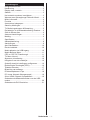 2
2
-
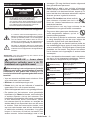 3
3
-
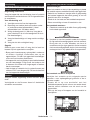 4
4
-
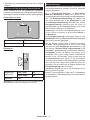 5
5
-
 6
6
-
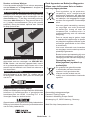 7
7
-
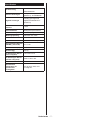 8
8
-
 9
9
-
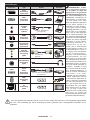 10
10
-
 11
11
-
 12
12
-
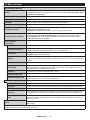 13
13
-
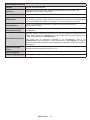 14
14
-
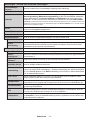 15
15
-
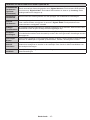 16
16
-
 17
17
-
 18
18
-
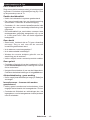 19
19
-
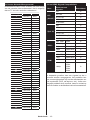 20
20
-
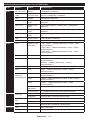 21
21
-
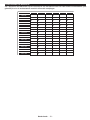 22
22
-
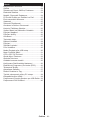 23
23
-
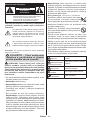 24
24
-
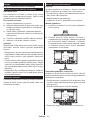 25
25
-
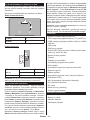 26
26
-
 27
27
-
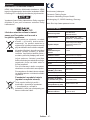 28
28
-
 29
29
-
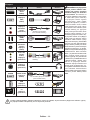 30
30
-
 31
31
-
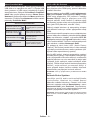 32
32
-
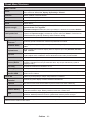 33
33
-
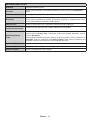 34
34
-
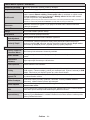 35
35
-
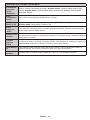 36
36
-
 37
37
-
 38
38
-
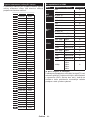 39
39
-
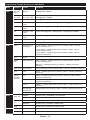 40
40
-
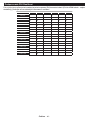 41
41
-
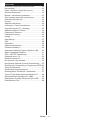 42
42
-
 43
43
-
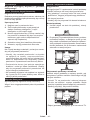 44
44
-
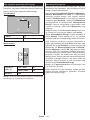 45
45
-
 46
46
-
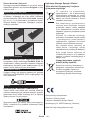 47
47
-
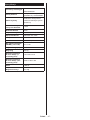 48
48
-
 49
49
-
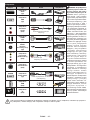 50
50
-
 51
51
-
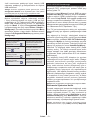 52
52
-
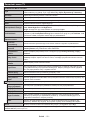 53
53
-
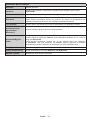 54
54
-
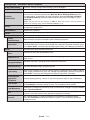 55
55
-
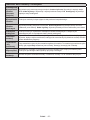 56
56
-
 57
57
-
 58
58
-
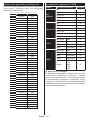 59
59
-
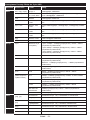 60
60
-
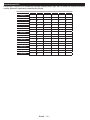 61
61
-
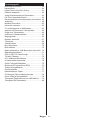 62
62
-
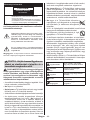 63
63
-
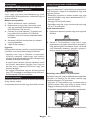 64
64
-
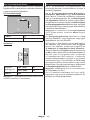 65
65
-
 66
66
-
 67
67
-
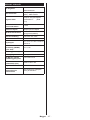 68
68
-
 69
69
-
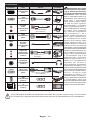 70
70
-
 71
71
-
 72
72
-
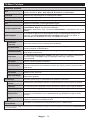 73
73
-
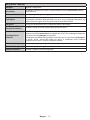 74
74
-
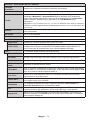 75
75
-
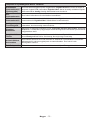 76
76
-
 77
77
-
 78
78
-
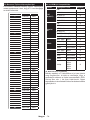 79
79
-
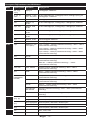 80
80
-
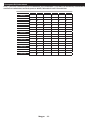 81
81
-
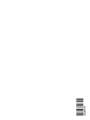 82
82
Panasonic TX24C300E de handleiding
- Categorie
- Lcd-tv's
- Type
- de handleiding
- Deze handleiding is ook geschikt voor
in andere talen
- slovenčina: Panasonic TX24C300E Návod na obsluhu
- polski: Panasonic TX24C300E Instrukcja obsługi